Page 1
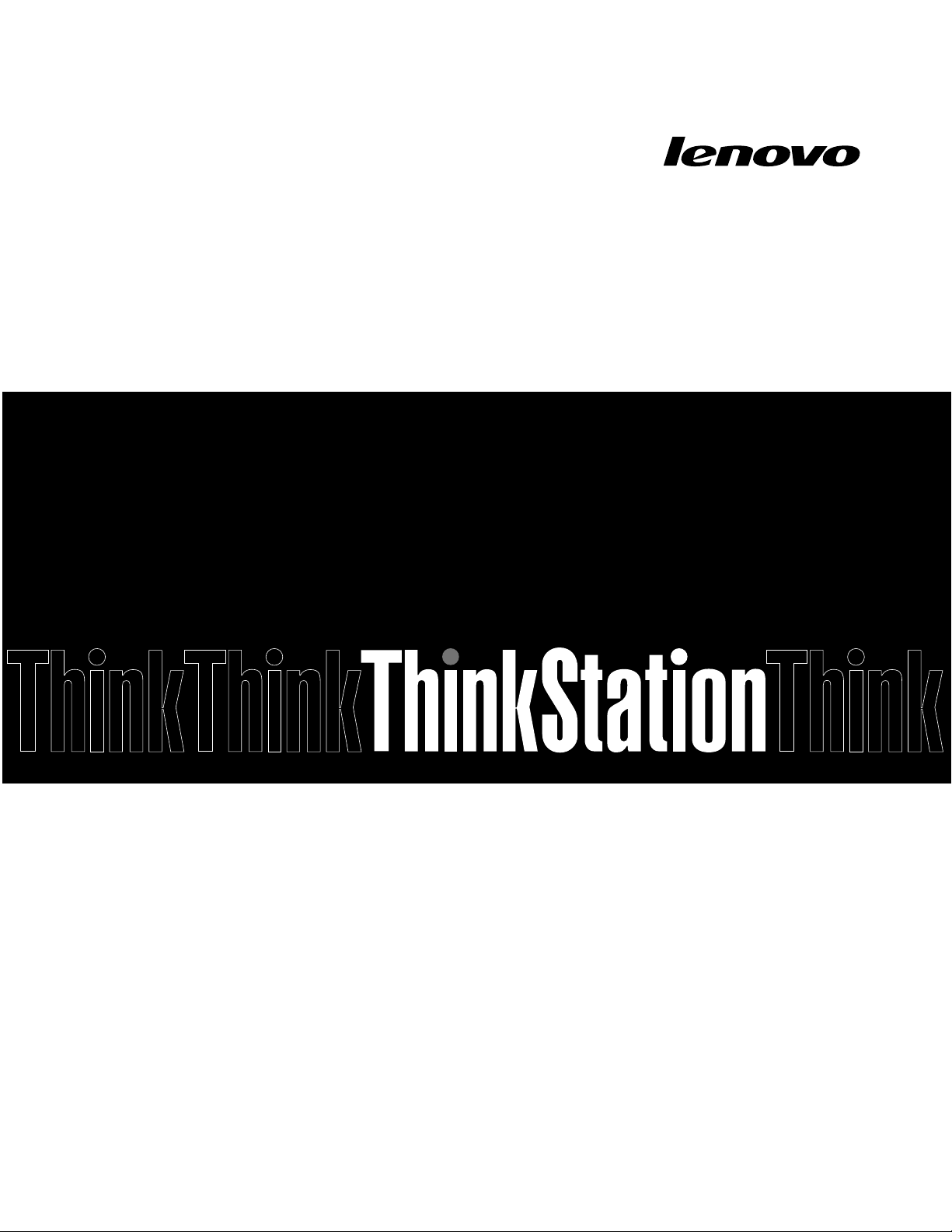
ThinkStationE32
Οδηγόςχρήσης
Τύποιμηχανής:30A0και30A1
Page 2
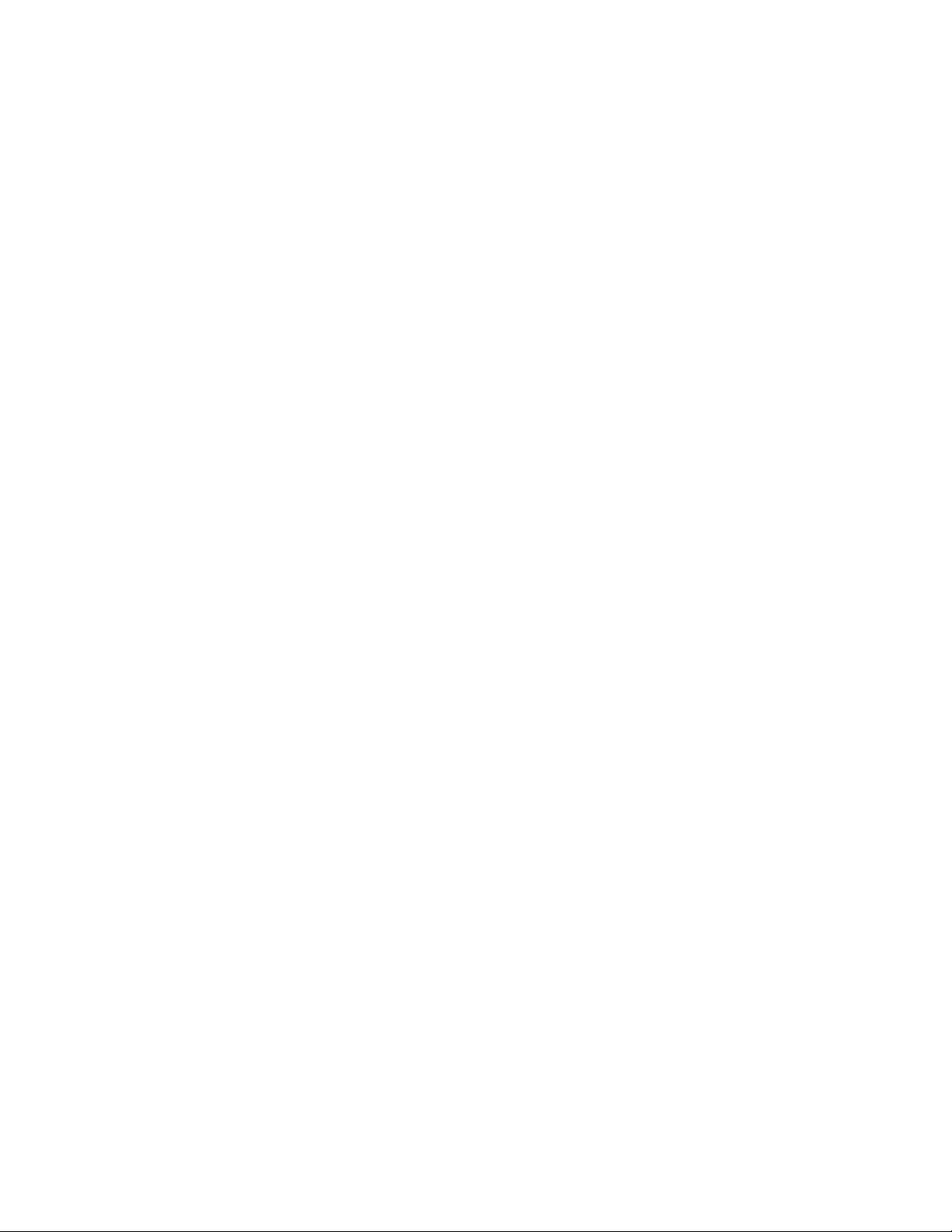
Σημείωση:Προτούχρησιμοποιήσετεαυτέςτιςπληροφορίεςκαιτοπροϊόνστοοποίοαναφέρονται,
βεβαιωθείτεότιδιαβάσατεκαικατανοήσατετοπεριεχόμενοτωνενοτήτων“Σημαντικέςπληροφορίεςγιατην
ασφάλεια”στησελίδαv
καιΠαράρτημαB“Ειδοποιήσεις”στησελίδα155.
Τρίτηέκδοση(Ιούνιος2014)
©CopyrightLenovo2013,2014.
ΕΙΔΟΠΟΙΗΣΗΠΕΡΙΠΕΡΙΟΡΙΣΜΕΝΩΝΔΙΚΑΙΩΜΑ ΤΩΝ:Σεπερίπτωσηπαράδοσηςδεδομένωνήλογισμικούσταπλαίσια
μιαςσύμβασης“GSA”(GeneralServicesAdministration),ηχρήση,ηαναπαραγωγήήηαποκάλυψηυπόκειταιστους
περιορισμούςπουορίζονταιστηΣύμβασηαρ.GS-35F-05925.
Page 3
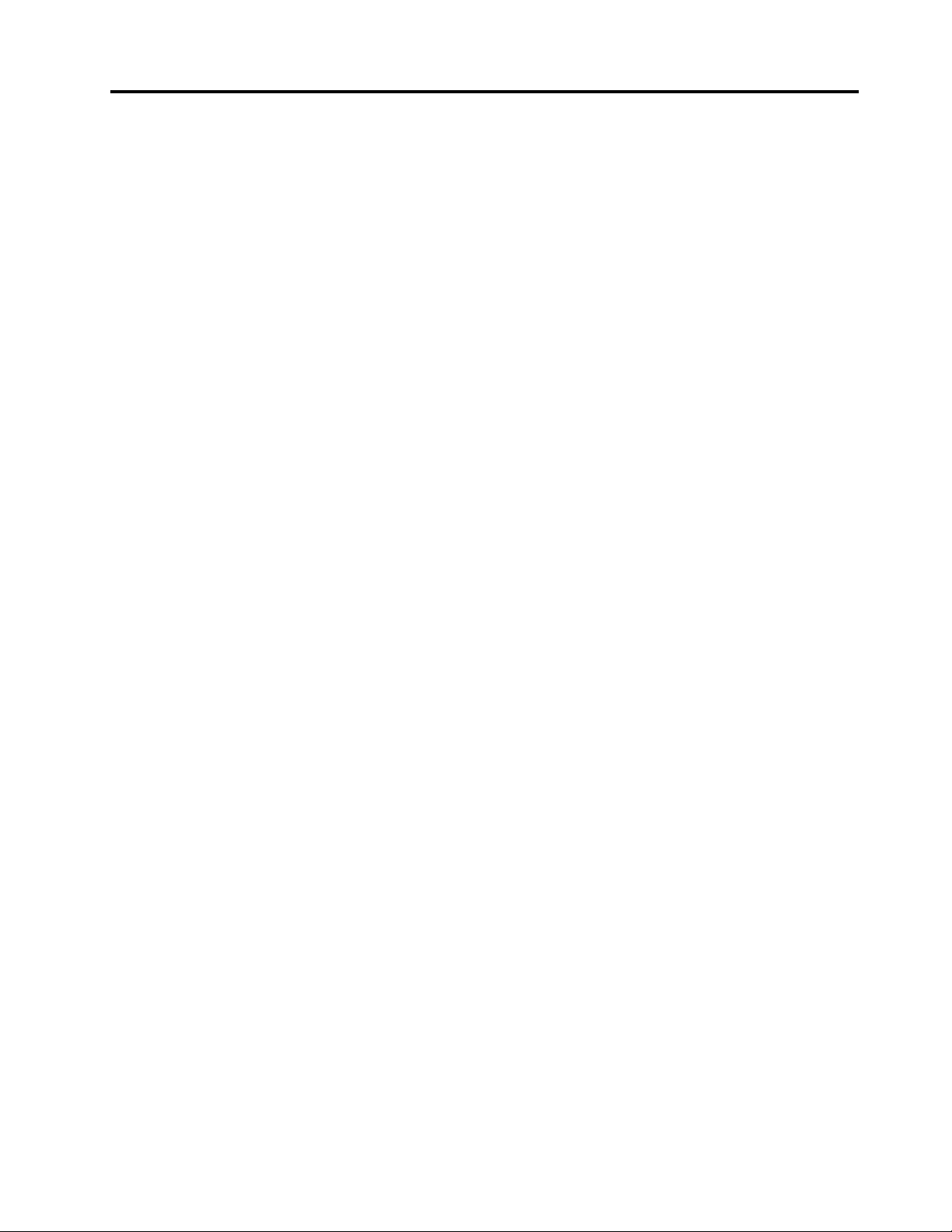
Περιεχόμενα
Σημαντικέςπληροφορίεςγιατην
ασφάλεια................v
Υπηρεσίεςεπισκευήςκαιαναβαθμίσεις......v
Προστασίααπόστατικόηλεκτρισμό.......vi
Καλώδιαρεύματοςκαιμετασχηματιστές.....vi
Επεκτάσειςκαλωδίωνκαισχετικέςσυσκευές...vii
Φιςκαιπρίζες...............vii
Εξωτερικέςσυσκευές............viii
Θερμότητακαιεξαερισμόςπροϊόντος.....viii
Περιβάλλονλειτουργίας............ix
Δήλωσησχετικάμετιςπροδιαγραφέςτων
συσκευώνlaser...............ix
Δήλωσησχετικάμετοτροφοδοτικό.......ix
Καθαριότητακαισυντήρηση..........x
Κεφάλαιο1.Επισκόπησηπροϊόντος..1
Χαρακτηριστικά...............1
Προδιαγραφές................5
ΠρογράμματατηςLenovo...........5
ΠρόσβασησεπρογράμματατηςLenovoστο
λειτουργικόσύστημαWindows7.......5
ΠρόσβασησεπρογράμματατηςLenovoστο
λειτουργικόσύστημαWindows8ήWindows
8.1..................6
ΕισαγωγήσταπρογράμματατηςLenovo....7
Θέσεις...................8
Εντοπισμόςυποδοχών,στοιχείωνελέγχου
καιενδείξεωνστηνπρόσοψητουυπολογιστή
σας..................9
Εντοπισμόςυποδοχώνστοπίσωμέροςτου
υπολογιστή..............10
Εντοπισμόςεξαρτημάτων........12
Εντοπισμόςεξαρτημάτωνστηνπλακέτα
συστήματος..............13
Εντοπισμόςεσωτερικώνμονάδων.....14
Ετικέτατύπουκαιμοντέλουυπολογιστή...15
Κεφάλαιο2.Χρήσητουυπολογιστή.17
Συχνέςερωτήσεις.............17
Περιήγησηστιςοθόνεςστολειτουργικάσυστήματα
Windows8καιWindows8.1.........18
ΠεριήγησησταWindows8........18
ΠεριήγησησταWindows8.1.......19
ΠρόσβασηστονΠίνακαΕλέγχου(ControlPanel)
στολειτουργικόσύστημαWindows8ήWindows
8.1...................21
Χρήσητουπληκτρολογίου..........22
Χρήσητωνπλήκτρωνσυντόμευσηςτων
Windows...............22
Χρήσητουμηχανισμούανάγνωσηςδακτυλικού
αποτυπώματος.............22
Χρήσηποντικιούμετροχό..........23
Ρύθμισηήχου...............23
Σχετικάμετονήχοτουυπολογιστήσας...23
Ρύθμισητηςέντασηςαπότηνεπιφάνεια
εργασίας...............23
ΡύθμισητηςέντασηςτουήχουαπότονΠίνακα
ελέγχου(ControlPanel).........24
ΧρήσηCDκαιDVD.............25
ΧειρισμόςκαιαποθήκευσημέσωνCDκαι
DVD.................25
ΑναπαραγωγήCDήDVD.........25
ΕγγραφήCDήDVD...........26
Κεφάλαιο3.Εσείςκαιουπολογιστής
σας..................27
Προσβασιμότητακαιάνεση..........27
Διευθέτησητουχώρουεργασίας......27
Άνεση................27
Αντανακλάσειςκαιφωτισμός.......28
Εξαερισμός..............28
Ηλεκτρικέςπρίζεςκαιμήκοςκαλωδίων...28
Πληροφορίεςγιατηνπροσβασιμότητα...28
Δήλωσητουυπολογιστήσας.........33
Μετακίνησητουυπολογιστήσαςσεάλληχώραή
περιοχή.................33
Κεφάλαιο4.Ασφάλεια........35
Μηχανισμοίασφάλειας...........35
Ασφάλισητουκαλύμματοςτουυπολογιστή...36
Τοποθέτησημιαςκλειδαριάςσυρματόσχοινου
τύπουKensington.............37
Τοποθέτησημιαςκλειδαριάςσυρματόσχοινου..38
Χρήσηκωδικώνπρόσβασης.........38
ΚωδικοίπρόσβασηςστοBIOS......38
ΚωδικοίπρόσβασηςτωνWindows.....39
Ρύθμισηπαραμέτρωντουμηχανισμούανάγνωσης
δακτυλικούαποτυπώματος..........39
Χρήσηκαικατανόησητωντειχώνπροστασίας..40
Προστασίαδεδομένωναπόιούς........40
Κεφάλαιο5.Εγκατάστασηή
αντικατάστασηυλικούεξοπλισμού.41
Χειρισμόςσυσκευώνευαίσθητωνστοστατικό
ηλεκτρισμό................41
Εγκατάστασηήαντικατάστασηυλικού
εξοπλισμού................41
©CopyrightLenovo2013,2014
i
Page 4
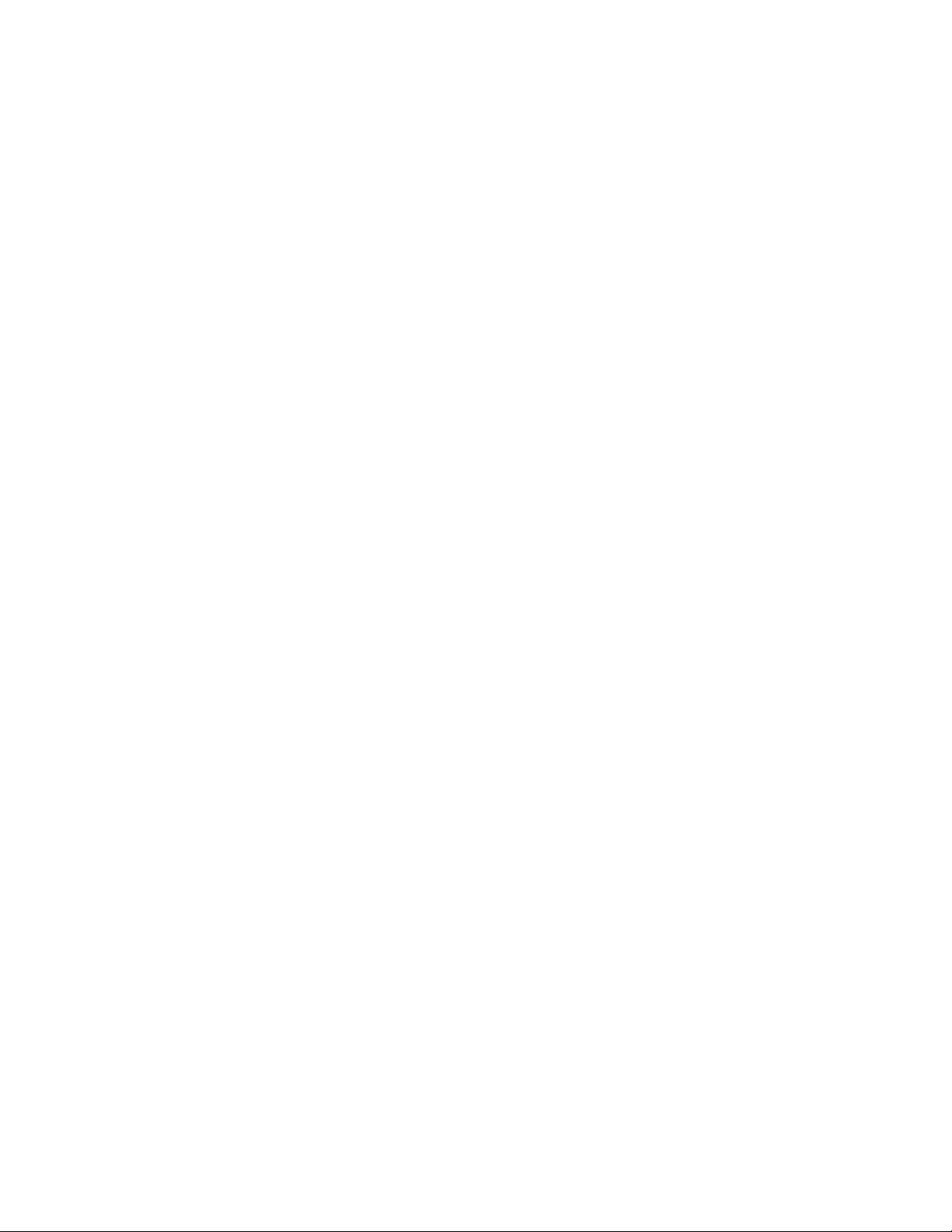
Εγκατάστασηεξωτερικώνπροαιρετικών
συσκευών...............41
Αφαίρεσητουκαλύμματοςτουυπολογιστή..42
Αφαίρεσηκαιεπανεγκατάστασητης
πρόσοψης..............43
ΕγκατάστασηήαντικατάστασηκάρταςPCI..44
Εγκατάστασηήαντικατάστασημονάδας
μνήμης................47
Εγκατάστασηήαντικατάστασητηςμονάδας
οπτικούδίσκου.............49
Εγκατάστασηήαντικατάστασητηςμονάδας
ανάγνωσηςκάρτας...........52
Αντικατάστασητουτροφοδοτικού.....57
Αντικατάστασητηςμονάδαςψύκτραςκαι
ανεμιστήρα..............58
ΕγκατάστασητηςμονάδαςSSD......60
Εγκατάστασηήαντικατάστασητηςμονάδας
SSDmSATA..............62
Αντικατάστασητηςκύριαςμονάδαςσκληρού
δίσκου................67
Αντικατάστασητηςδευτερεύουσαςμονάδας
σκληρούδίσκου............69
Εγκατάστασητηςτρίτηςμονάδαςσκληρού
δίσκου................71
Αντικατάστασητηςμπροστινήςμονάδας
ανεμιστήρα..............76
Αντικατάστασητηςπίσωμονάδας
ανεμιστήρα..............77
Αντικατάστασητουδιακόπτηπαρουσίας
καλύμματος..............79
ΑντικατάστασητωνμονάδωνWi-Fi.....81
Εγκατάστασηήαφαίρεσητηςπίσωκεραίας
Wi-Fi.................88
Εγκατάστασηήαφαίρεσητηςμπροστινής
κεραίαςWi-Fi.............89
Αντικατάστασητουπληκτρολογίουήτου
ποντικιού...............91
Ολοκλήρωσητηςαντικατάστασηςυλικού
εξοπλισμού..............92
Κεφάλαιο6.Πληροφορίεςγιατην
αποκατάστασηλογισμικού......95
Πληροφορίεςαποκατάστασηςγιατολειτουργικό
σύστημαWindows7............95
Δημιουργίακαιχρήσημέσων
αποκατάστασης............95
Εκτέλεσηδιαδικασιώνεφεδρικής
αποθήκευσηςκαιαποκατάστασης.....96
ΧρήσητουχώρουεργασίαςτουRescueand
Recovery...............97
Δημιουργίακαιχρήσηενόςαποθηκευτικού
μέσουέκτακτηςανάγκης.........98
Επανεγκατάστασηπροεγκατεστημένων
εφαρμογώνκαιπρογραμμάτωνοδήγησης
συσκευών...............100
Επανεγκατάστασηπρογραμμάτων
λογισμικού..............101
Επανεγκατάστασητωνπρογραμμάτων
οδήγησηςσυσκευής...........101
Επίλυσηπροβλημάτωναποκατάστασης...101
Πληροφορίεςαποκατάστασηςγιατολειτουργικό
σύστημαWindows8ήWindows8.1......102
Ανανέωσητουυπολογιστήσας......102
Επαναφοράτουυπολογιστήσαςστις
εργοστασιακέςρυθμίσεις.........102
Χρήσητωνεπιλογώνεκκίνησηςγια
προχωρημένους............103
Αποκατάστασητουλειτουργικούσυστήματος,
αναποτύχειηεκκίνησητωνWindows8ήτων
Windows8.1.............103
Κεφάλαιο7.Χρήσητου
προγράμματοςSetupUtility....105
ΈναρξητουπρογράμματοςSetupUtility....105
Προβολήκαιαλλαγήρυθμίσεων........105
Χρήσηκωδικώνπρόσβασης.........106
Θέματασχετικάμετονορισμόκωδικών
πρόσβασης..............106
Power-OnPassword..........106
AdministratorPassword.........106
HardDiskPassword...........106
Ορισμός,αλλαγήκαιδιαγραφήκωδικού
πρόσβασης..............107
Διαγραφήκωδικώνπρόσβασηςπουέχουν
χαθείήξεχαστεί(εκκαθάρισητουCMOS)..107
Ενεργοποίησηήαπενεργοποίησησυσκευής...108
Επιλογήσυσκευήςεκκίνησης.........108
Επιλογήπροσωρινήςσυσκευήςεκκίνησης..108
Επιλογήήαλλαγήτηςσειράςσυσκευών
εκκίνησης...............108
ΕνεργοποίησητηςλειτουργίαςσυμμόρφωσηςErP
LPS...................109
ΛειτουργίααπόδοσηςICE..........110
ΘερμικήειδοποίησηICE...........110
ΈξοδοςαπότοπρόγραμμαSetupUtility....111
Κεφάλαιο8.ΡύθμισητουRAID...113
ΕπίπεδοRAID...............113
ΡύθμισητουBIOSτουσυστήματοςγιατην
υποστήριξηλειτουργιώνSATARAID......113
ΔημιουργίατόμωνRAID...........113
ΔιαγραφήτόμωνRAID...........114
ΕπαναφοράδίσκωνσεκατάστασηNon-RAID..114
Κεφάλαιο9.Ενημέρωση
προγραμμάτωνσυστήματος....117
Χρήσηπρογραμμάτωνσυστήματος.......117
Ενημέρωση(flash)τουBIOSαπόέναCD/DVD..117
iiThinkStationE32Οδηγόςχρήσης
Page 5
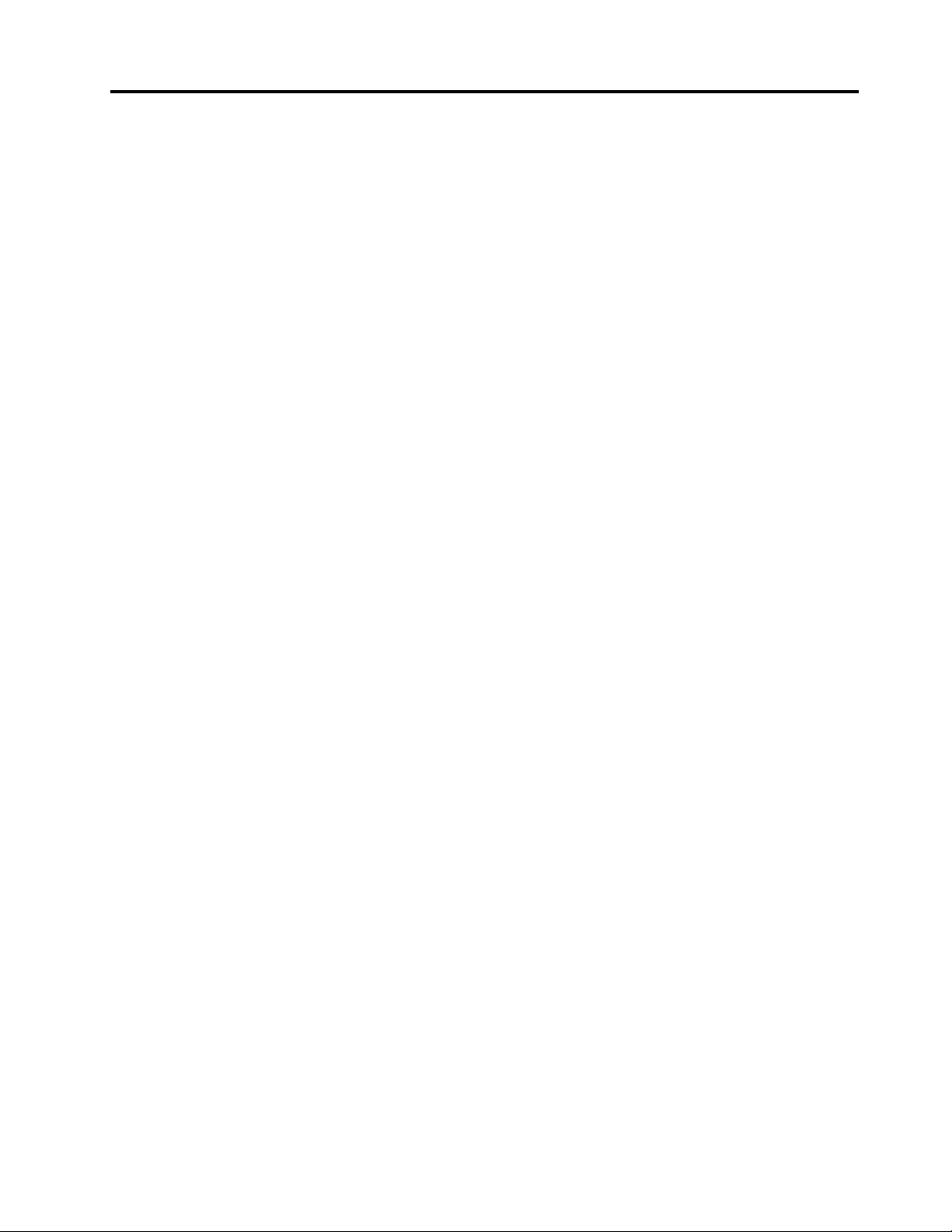
Ενημέρωση(flash)τουBIOSαπότολειτουργικό
σαςσύστημα...............118
Αποκατάστασημετάαπόαποτυχίαενημέρωσης
τουPOST/BIOS..............118
Κεφάλαιο10.Αποφυγήπροβλημάτων
...................121
Ενημέρωσητουυπολογιστήσας.......121
Λήψητωντελευταίωνπρογραμμάτων
οδήγησηςσυσκευών(devicedrivers)γιατον
υπολογιστήσας............121
Ενημέρωσητουλειτουργικούσυστήματος..121
ΧρήσητουπρογράμματοςSystemUpdate..122
Καθαριότητακαισυντήρηση.........122
Βασικάσημεία.............123
Καθαρισμόςτουυπολογιστή.......123
Πρακτικέςσωστήςσυντήρησης......124
Μεταφοράτουυπολογιστή..........125
Κεφάλαιο11.Αντιμετώπιση
προβλημάτωνκαιδιαγνωστικά...127
Αντιμετώπισηβασικώνπροβλημάτων......127
Διαδικασίααντιμετώπισηςπροβλημάτων....128
Αντιμετώπισηπροβλημάτων.........129
Προβλήματαήχου...........129
ΠροβλήματαμεCD...........131
ΠροβλήματαμεDVD..........132
Περιστασιακάπροβλήματα........133
Προβλήματαμετοπληκτρολόγιο,τοποντίκιή
τησυσκευήκατάδειξης..........134
Προβλήματαοθόνης..........136
Προβλήματαδικτύου..........138
Προβλήματαμεπρόσθεταεξαρτήματα...141
Προβλήματαεπιδόσεωνκαι
μπλοκαρίσματος............142
Προβλήματαμετονεκτυπωτή.......144
Προβλήματαμετιςσειριακέςθύρες....145
Προβλήματαλογισμικού.........145
ΠροβλήματαμεUSB..........146
LenovoSolutionCenter...........147
Κεφάλαιο12.Πληροφορίες,βοήθεια
καιυπηρεσίες............149
Πηγέςπληροφοριών............149
LenovoThinkVantageTools........149
Βοήθειακαιυποστήριξη.........149
Ασφάλειακαιεγγύηση..........149
ΔικτυακόςτόποςτηςLenovo.......149
ΔικτυακόςτόποςυποστήριξηςτηςLenovo..150
Βοήθειακαιυπηρεσίες...........150
Χρήσητηςτεκμηρίωσηςκαιτουδιαγνωστικού
προγράμματος.............150
Κλήσηγιαπαροχήυπηρεσιών.......150
Χρήσηάλλωνυπηρεσιών.........151
Αγοράπρόσθετωνυπηρεσιών.......152
ΠαράρτημαA.Ταχύτηταμνήμης
συστήματος.............153
ΠαράρτημαB.Ειδοποιήσεις....155
Εμπορικάσήματα.............156
ΠαράρτημαC.Πληροφορίες
συμμόρφωσης...........157
Σημείωσηκατηγοριοποίησηςεξαγωγής.....157
Σημειώσειςσχετικάμετηνηλεκτρονική
ακτινοβολία................157
Δήλωσησυμμόρφωσηςμετιςπροδιαγραφές
τηςΟμοσπονδιακήςΕπιτροπήςΕπικοινωνιών
(FCC)τωνΗνωμένωνΠολιτειών......157
ΣήμασυμμόρφωσηςγιατηνΕυρασία......159
RegulatorynoticeΒραζιλίας.........159
RegulatorynoticeΜεξικού..........159
Πρόσθετεςπληροφορίεςσυμμόρφωσηςμε
κανονισμούς...............159
ΠαράρτημαD.WEEEκαιδηλώσεις
ανακύκλωσης............161
Σημαντικέςπληροφορίεςγιατηναπόρριψη
ηλεκτρικούκαιηλεκτρονικούεξοπλισμού
(WEEE)..................161
ΠληροφορίεςανακύκλωσηςγιατηνΙαπωνία...161
ΠληροφορίεςανακύκλωσηςγιατηΒραζιλία...162
Πληροφορίεςανακύκλωσηςμπαταριώνγιατην
Ταϊβάν..................162
Πληροφορίεςανακύκλωσηςμπαταριώνγιατην
ΕυρωπαϊκήΈνωση.............163
ΠαράρτημαE.Οδηγίαγιατον
Περιορισμόεπικίνδυνωνουσιών
(RestrictionofHazardous
SubstancesDirective-RoHS)...165
ΕυρωπαϊκήΈνωση-RoHS..........165
Κίνα-RoHS................165
Τουρκία-RoHS..............165
Ουκρανία-RoHS.............166
Ινδία-RoHS...............166
ΠαράρτημαF .Πληροφορίεςγια
μοντέλαπουσυμμορφώνονταιμετο
πρότυποENERGYSTAR......167
Ευρετήριο..............169
©CopyrightLenovo2013,2014
iii
Page 6
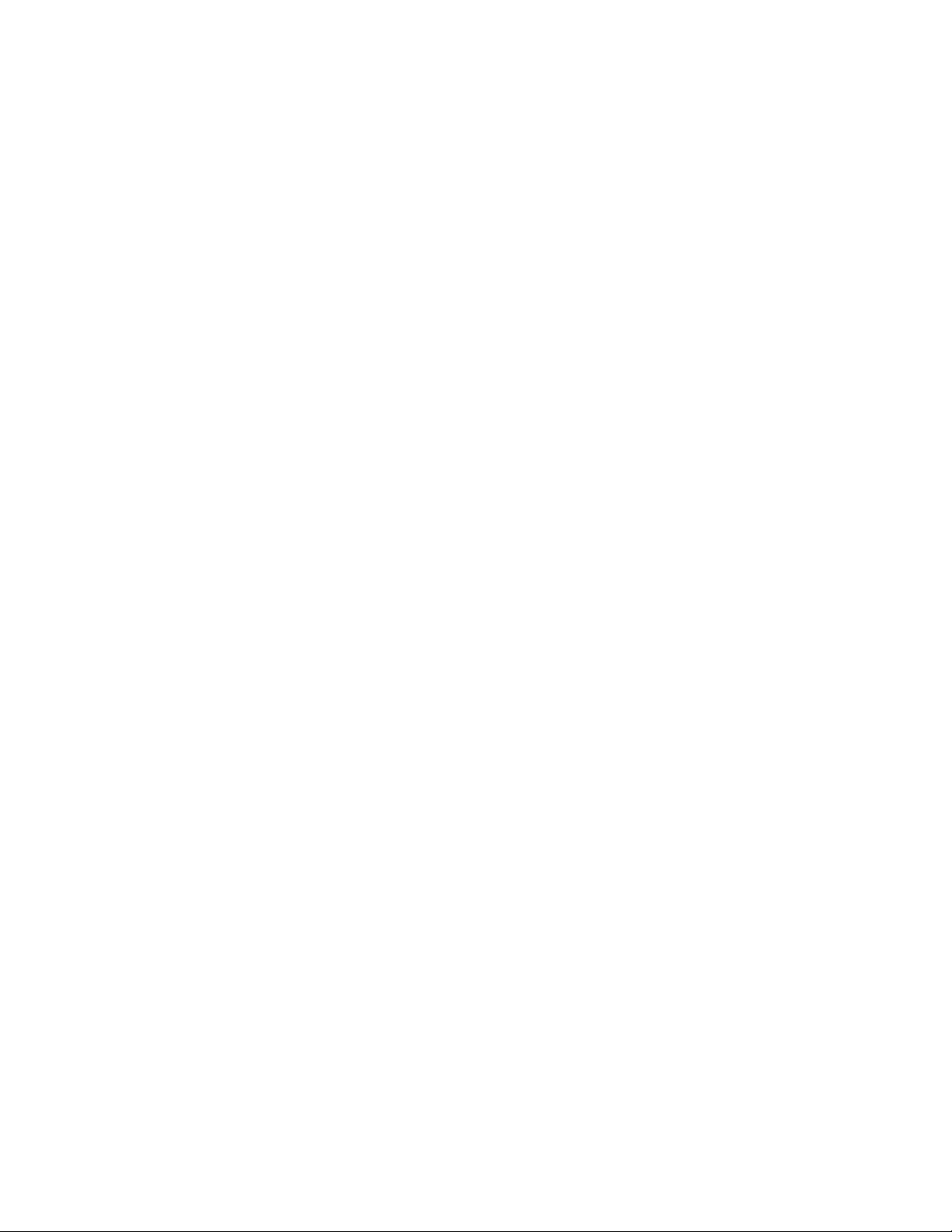
ivThinkStationE32Οδηγόςχρήσης
Page 7
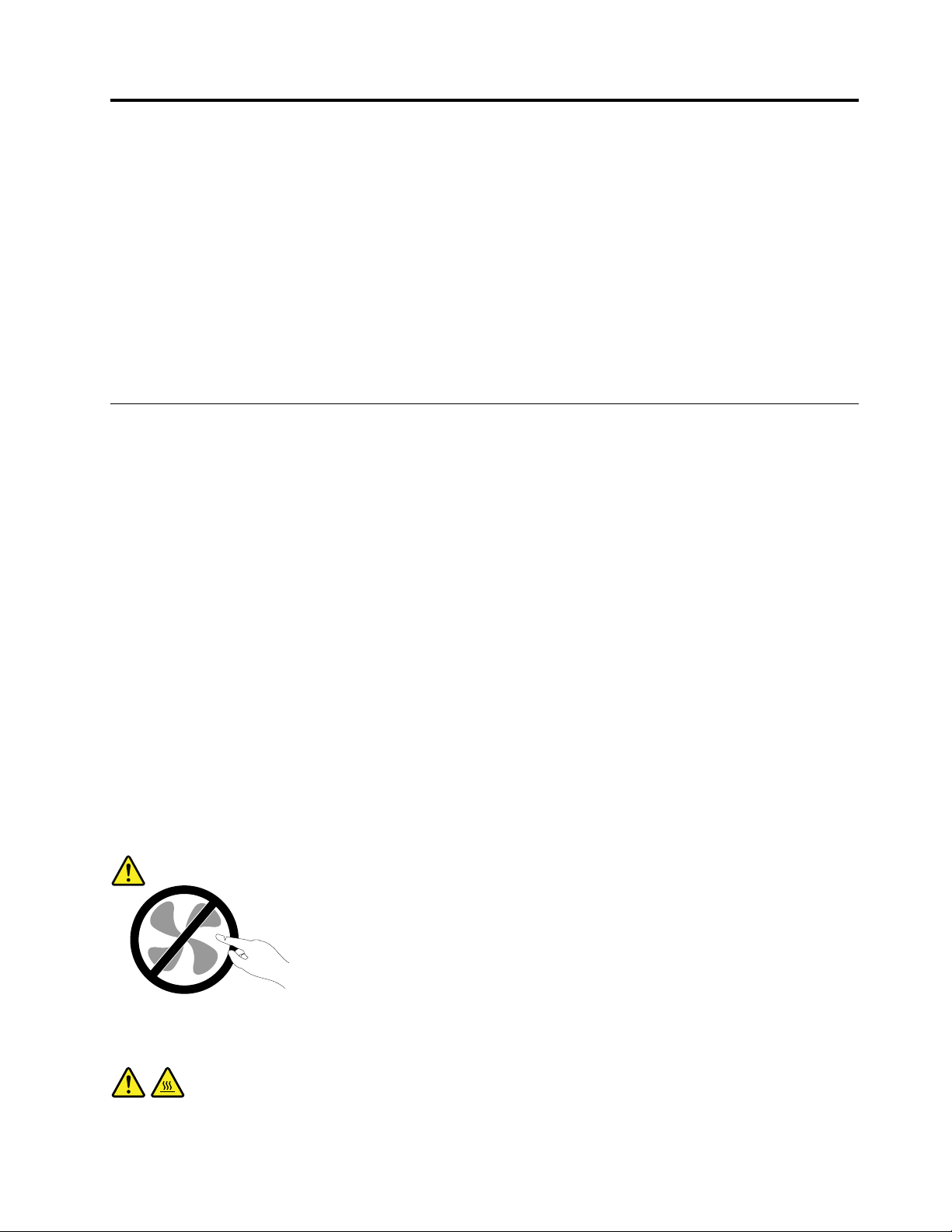
Σημαντικέςπληροφορίεςγιατηνασφάλεια
Προφύλαξη:
Πρινχρησιμοποιήσετεαυτότονοδηγό,βεβαιωθείτεότιδιαβάσατεκαικατανοήσατεόλεςτις
πληροφορίεςασφάλειαςγιααυτότοπροϊόν.Ανατρέξτεστιςπληροφορίεςαυτήςτηςενότηταςκαι
στιςπληροφορίεςγιατηνασφάλειαστονΟδηγόασφάλειας,εγγύησηςκαιεγκατάστασηςπουλάβατε
μαζίμετοπροϊόν.Ότανέχετεδιαβάσεικαικατανοήσειαυτέςτιςπληροφορίεςασφάλειας,μειώνεται
σημαντικάοκίνδυνοςναυποστείτεπροσωπικότραυματισμόκαιναπροκληθείζημιάστοπροϊόνσας.
ΕάνδενδιαθέτετεπλέοναντίγραφοτουΟδηγούασφάλειας,εγγύησηςκαιεγκατάστασης,μπορείτενα
αποκτήσετεένασεμορφήPDF(PortableDocumentFormat)απότοδικτυακότόπουποστήριξηςτηςLenovo
στηδιεύθυνσηhttp://www.lenovo.com/support.ΟδικτυακόςτόποςυποστήριξηςτηςLenovoπαρέχειεπίσης
τονΟδηγόασφάλειας,εγγύησηςκαιεγκατάστασηςκαιαυτόντονΟδηγόχρήσηςσεεπιπλέονγλώσσες.
Υπηρεσίεςεπισκευήςκαιαναβαθμίσεις
Μηνεπιχειρήσετεναεπισκευάσετεέναπροϊόνμόνοισας,εκτόςανσαςζητηθείσυγκεκριμένααπότοΚέντρο
υποστήριξηςπελατώνήυπάρχειτέτοιαοδηγίαστηντεκμηρίωση.Χρησιμοποιείτεμόνοεξουσιοδοτημένο
ΠαροχέαΥπηρεσιών,εγκεκριμένογιατηνεπισκευήτουσυγκεκριμένουπροϊόντος.
Σημείωση:Ορισμέναεξαρτήματαυπολογιστώνμπορούννααναβαθμιστούνήνααντικατασταθούναπότον
πελάτη.Οιαναβαθμίσειςεξαρτημάτωναναφέρονταιεπίσηςως“προαιρετικάεξαρτήματα”ή“προαιρετικές
συσκευές”(options).Ταεξαρτήματαπουέχουνεγκριθείγιαεγκατάστασηαπότονπελάτηονομάζονται
μονάδεςαντικαθιστώμενεςαπότονπελάτη(CustomerReplaceableUnits-CRU).Στιςπεριπτώσειςόπου
θεωρείότιηεγκατάστασηπροαιρετικώνεξαρτημάτωνήηαντικατάστασημονάδωνCRUμπορείναγίνειαπό
τονπελάτη,ηLenovoπαρέχειαναλυτικήτεκμηρίωσημεοδηγίεςεγκατάστασης.Θαπρέπειναακολουθείτε
πιστάτιςοδηγίεςπουσαςπαρέχονταικατάτηνεγκατάστασηήαντικατάστασηεξαρτημάτων.Ότανο
διακόπτηςλειτουργίαςείναικλειστόςήηενδεικτικήλυχνίαπαροχήςρεύματοςείναισβηστή,δενείναι
απαραίτηταμηδενικήηηλεκτρικήτάσηστοεσωτερικότουυπολογιστή.Πριναφαιρέσετετακάλυμμααπόένα
προϊόνπουδιαθέτειένακαλώδιορεύματος,θαπρέπειναβεβαιώνεστεπάνταότιοδιακόπτηςλειτουργίας
είναικλειστόςκαιότιτοπροϊόνέχειαποσυνδεθείαπότηνπρίζα.Γιαπερισσότερεςπληροφορίεςσχετικάμε
τιςμονάδεςCRU,ανατρέξτεστοΚεφάλαιο5“Εγκατάστασηήαντικατάστασηυλικούεξοπλισμού”στησελίδα
41.Γιαοποιεσδήποτεερωτήσειςήδιευκρινίσεις,επικοινωνήστεμετοΚέντρουποστήριξηςπελατών.
Ανκαιδενυπάρχουνκινητάμέρηστονυπολογιστήαφούαποσυνδέσετετοκαλώδιορεύματος,οιακόλουθες
ειδοποιήσειςείναιαπαραίτητεςγιατηνασφάλειάσας.
®
Προφύλαξη:
Επικίνδυνακινητάμέρη.Αποφύγετετηνεπαφήμεταδάχτυλάσαςκαιμεάλλαμέρητουσώματος.
Προφύλαξη:
©CopyrightLenovo2013,2014
v
Page 8
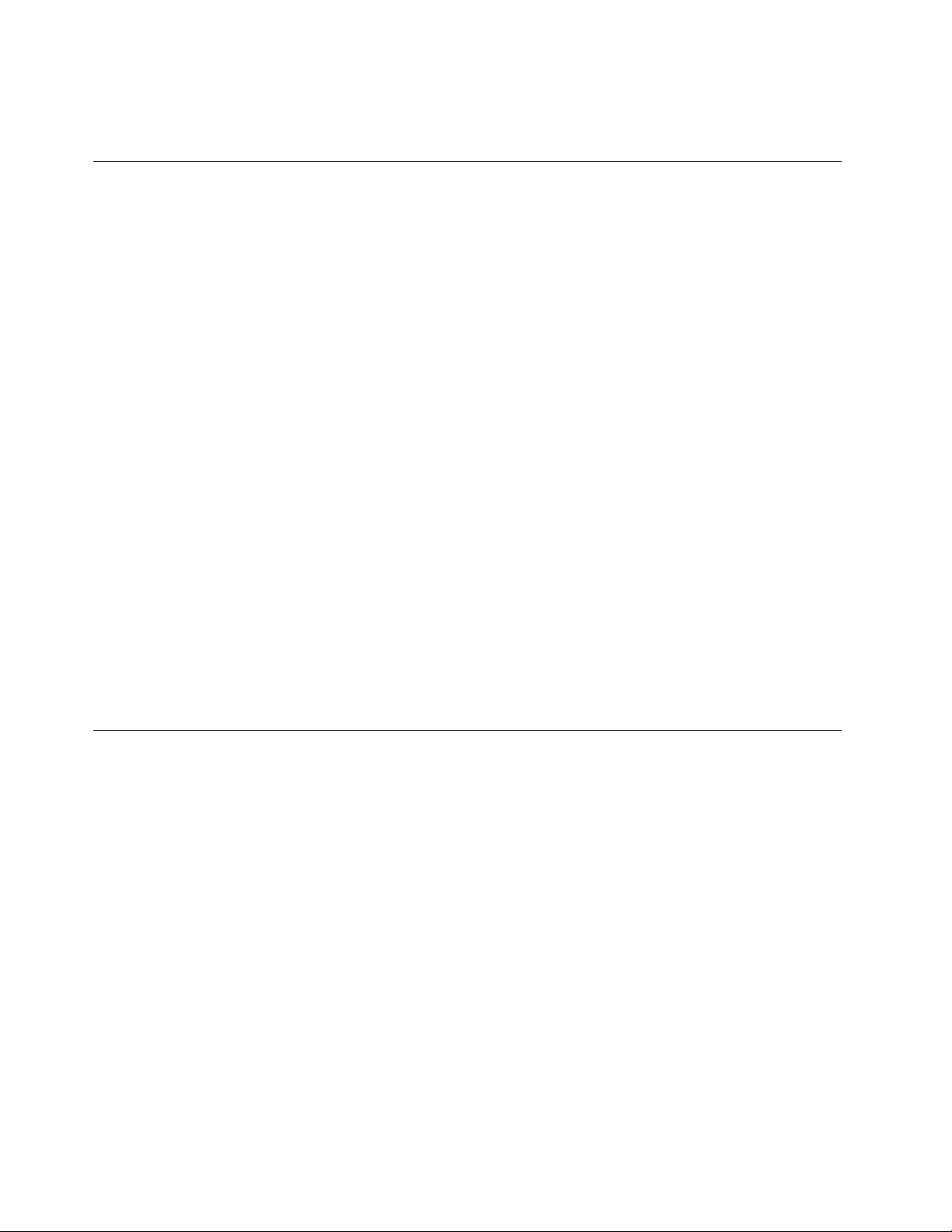
Πρινανοίξετετοκάλυμματουυπολογιστή,απενεργοποιήστετονκαιπεριμένετεμερικάλεπτάμέχρι
ναμειωθείηθερμοκρασίατου.
Προστασίααπόστατικόηλεκτρισμό
Οστατικόςηλεκτρισμός,παρότιείναιακίνδυνοςγιατουςανθρώπους,μπορείναπροκαλέσεισοβαρές
βλάβεςσταλειτουργικάμέρηκαιτιςπροαιρετικέςσυσκευέςτουυπολογιστή.Θαπρέπειναχειρίζεστε
κατάλληλαταεξαρτήματαπουείναιευαίσθητασεστατικόηλεκτρισμόγιανααποφεύγετετηνπρόκληση
ζημιάςσταεξαρτήματααυτά.Ότανπρόκειταιναεγκαταστήσετεέναπροαιρετικόεξάρτημαήμιαμονάδα
CRU,συνιστάταιναμηνανοίξετετηνπροστατευτικήπροστασίατουεξαρτήματοςπρινσαςζητηθείρητώςνα
τοπράξετεστιςοδηγίεςεγκατάστασης.
ΚατάτοχειρισμόπροαιρετικώνεξαρτημάτωνήμονάδωνCRU,ήκατάτηνεκτέλεσηεργασιώνστοεσωτερικό
τουυπολογιστή,συνιστάταιναλαμβάνετετιςακόλουθεςπροφυλάξειςγιανααποφεύγετετηνπρόκληση
ζημιάςαπόστατικόηλεκτρισμό:
•Περιορίστετιςκινήσειςσας.Οικινήσειςμπορούνναπροκαλέσουντησυσσώρευσηστατικούηλεκτρισμού
γύρωσας.
•Ναχειρίζεστεπάνταταλειτουργικάμέρημεπροσοχή.Πιάνετετιςκάρτες(προσαρμογείς),τιςμονάδες
μνήμηςκαιτιςάλλεςπλακέτεςολοκληρωμένωνκυκλωμάτων(τσιπ)απότιςάκρες.Ποτέμηναγγίζετε
εκτεθειμένακυκλώματα.
•Μηναφήνετεάλλουςνααγγίζουνλειτουργικάμέρη.
•ΌτανπρόκειταιναεγκαταστήσετεμιανέαπροαιρετικήσυσκευήήμονάδαCRUπουείναιευαίσθητη
στοστατικόηλεκτρισμό,ακουμπήστετηνπροστατευτικήσυσκευασίατηςστομεταλλικόκάλυμμαμιας
υποδοχήςήσεοποιαδήποτεάλληάβαφημεταλλικήεπιφάνειατουυπολογιστήγιατουλάχιστονδύο
δευτερόλεπτα.Μετοντρόποαυτόμειώνεταιοστατικόςηλεκτρισμόςστησυσκευασίακαιστοσώμασας.
•Ανείναιδυνατό,βγάλτετοεξάρτημαπουείναιευαίσθητοστοστατικόηλεκτρισμόαπότησυσκευασία
προστασίαςαπόστατικόηλεκτρισμόκαιεγκαταστήστετοαμέσωςχωρίςνατοακουμπήσετεπουθενά.
Αναυτόδενείναιδυνατό,τοποθετήστετησυσκευασίαπροστασίαςαπόστατικόηλεκτρισμόσεμιαλεία
καιεπίπεδηεπιφάνειακαιτοποθετήστετοεξάρτημαεπάνωτης.
•Μηντοποθετήσετετοεξάρτημαεπάνωστοκάλυμματουυπολογιστήήσεάλλημεταλλικήεπιφάνεια.
Καλώδιαρεύματοςκαιμετασχηματιστές
Χρησιμοποιείτεμόνοτακαλώδιαρεύματοςκαιτουςμετασχηματιστέςπουπαρέχονταιαπότον
κατασκευαστήτουπροϊόντος.
Τακαλώδιαρεύματοςπρέπειναδιαθέτουνπιστοποίησηασφάλειας.ΣτηΓερμανίαπρέπεινα
χρησιμοποιήσετεκαλώδιαH05VV-F,3G,0,75mm
τααντίστοιχακατάλληλακαλώδια.
Ποτέμηντυλίγετεένακαλώδιορεύματοςγύρωαπότομετασχηματιστήήάλλοαντικείμενο.Αντοκάνετε,
μπορείτοκαλώδιονακαταπονηθεί,μεαποτέλεσμαναφθαρεί,νακοπείήνατσακίσει.Αυτόμπορείνα
είναιεπικίνδυνο.
Ναβεβαιώνεστεπάνταότιτακαλώδιαρεύματοςδενπερνούναπόσημείαόπουμπορείναπατηθούν,να
γίνουναιτίανασκοντάψεικάποιοςήνατρυπηθούναπόαντικείμενα.
Ναπροστατεύετετακαλώδιαρεύματοςκαιτουςμετασχηματιστέςαπόυγρά.Γιαπαράδειγμα,μηναφήνετε
τοκαλώδιορεύματοςήτομετασχηματιστήσαςκοντάσενεροχύτες,μπανιέρεςήτουαλέτες,ήσεδάπεδα
πουκαθαρίζονταιμευγράκαθαριστικά.Ταυγράμπορούνναπροκαλέσουνβραχυκύκλωμα,ειδικάαντο
καλώδιορεύματοςήομετασχηματιστήςέχειφθαρείλόγωκακήςχρήσης.Ταυγράμπορούνεπίσηςνα
viThinkStationE32Οδηγόςχρήσης
2
ήκαλύτερα.Σεάλλεςχώρεςπρέπειναχρησιμοποιήσετε
Page 9
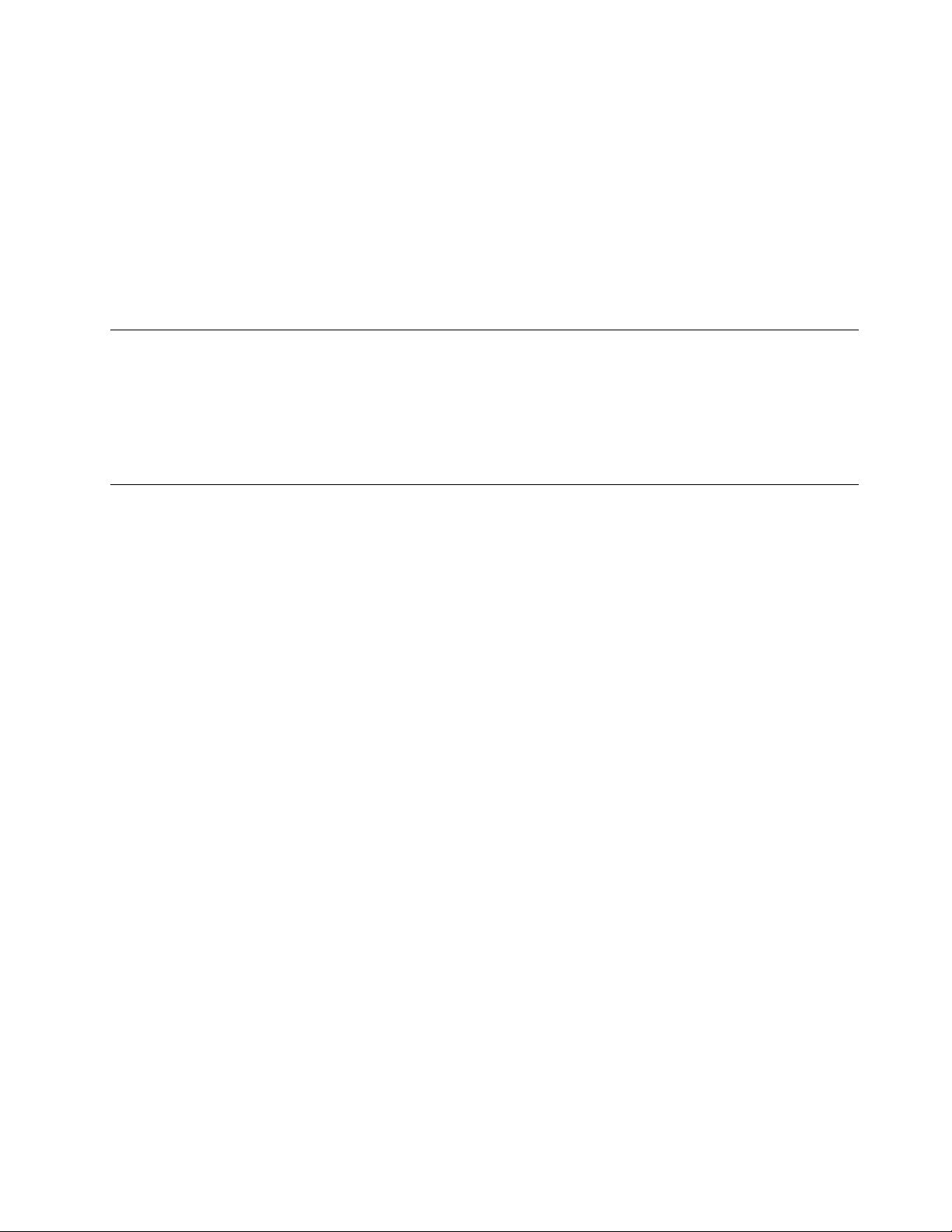
προκαλέσουνσταδιακήδιάβρωσητωνακροδεκτώντουκαλωδίουρεύματοςή/καιτουμετασχηματιστή,
κάτιπουμπορείναπροκαλέσειυπερθέρμανση.
Βεβαιωθείτεότιόλαταβύσματατουκαλωδίουρεύματοςέχουνσυνδεθείσωστάκαιπλήρωςστηνυποδοχές.
Μηχρησιμοποιήσετεοποιονδήποτεμετασχηματιστήστονοποίουπάρχουνενδείξειςδιάβρωσηςστους
ακροδέκτεςεισόδουεναλλασσόμενηςτάσηςήενδείξειςυπερθέρμανσης(π.χ.παραμορφωμένοπλαστικό)
στηνείσοδοεναλλασσόμενηςτάσηςήσεοποιοδήποτεσημείοτουμετασχηματιστή.
Μηχρησιμοποιείτεκαλώδιαρεύματοςσταοποίαυπάρχουνενδείξειςδιάβρωσηςήυπερθέρμανσηςστους
ακροδέκτεςσεοποιοδήποτεάκροήαντοκαλώδιοέχειυποστείοποιεσδήποτεφθορές.
Επεκτάσειςκαλωδίωνκαισχετικέςσυσκευές
Βεβαιωθείτεότιοιεπεκτάσειςκαλωδίων,οισυσκευέςπροστασίαςαπόυπέρταση,οιμονάδεςαδιάλειπτης
παροχήςρεύματοςκαιταπολύπριζαπουχρησιμοποιείτεκαλύπτουντιςηλεκτρικέςπροδιαγραφέςτου
προϊόντος.Ποτέμηνυπερφορτώνετεαυτέςτιςσυσκευές.Ανχρησιμοποιηθούνπολύπριζα,τοφορτίοδεν
πρέπειναυπερβαίνειτιςπροδιαγραφέςτουπολύπριζου.Γιαοποιεσδήποτεερωτήσειςσχετικάμετα
ηλεκτρικάφορτίακαιτιςπροδιαγραφές,συμβουλευτείτεένανηλεκτρολόγο.
Φιςκαιπρίζες
Ανκάποιαπρίζαπουσκοπεύετεναχρησιμοποιήσετεμετονυπολογιστήέχειενδείξειςζημιώνήδιάβρωσης,
μηντηχρησιμοποιήσετεέωςότουαντικατασταθείαπόηλεκτρολόγο.
Μηλυγίζετεήτροποποιείτετοφις.Αντοφιςέχειυποστείζημιές,επικοινωνήστεμετονκατασκευαστήγια
νατοαντικαταστήσετε.
Μηχρησιμοποιείτετηνίδιαηλεκτρικήπρίζααπόκοινούμεάλλεςηλεκτρικέςσυσκευέςπουκαταναλώνουν
μεγάλεςποσότητεςηλεκτρικήςενέργειας,ώστενααποφεύγετεοποιεσδήποτεαυξομειώσειςστηνηλεκτρική
τάσηπουμπορούνναπροκαλέσουνζημιάστονυπολογιστήσας,σταδεδομένατουήστιςπροσαρτημένες
συσκευές.
Ορισμέναπροϊόνταέχουνφιςτριώνακροδεκτών.Τοφιςαυτόμπορείνασυνδεθείμόνοσεγειωμένη
ηλεκτρικήπρίζα.Αυτόγίνεταιγιαλόγουςασφάλειας.Μηνπαρακάμψετεαυτήτηνπροφύλαξηεπιχειρώντας
νασυνδέσετετοφιςσεμηγειωμένηπρίζα.Ανδενμπορείτενασυνδέσετετοφιςστηνπρίζα,επικοινωνήστε
μεένανηλεκτρολόγογιαναπρομηθευτείτεένανεγκεκριμένοπροσαρμογέαήγιανααντικαταστήσετετην
πρίζαμεάλλη,κατάλληληπρίζα.Ποτέμηνυπερφορτώνετεμιαπρίζα.Τοσυνολικόφορτίοτουσυστήματος
δενπρέπειναυπερβαίνειτο80%τουφορτίουπουπροβλέπεταιαπότιςπροδιαγραφέςτουκυκλώματος
διακλάδωσης.Γιαοποιεσδήποτεερωτήσειςσχετικάμεταηλεκτρικάφορτίακαιτιςπροδιαγραφέςτου
κυκλώματοςδιακλάδωσης,συμβουλευτείτεένανηλεκτρολόγο.
Βεβαιωθείτεότιηηλεκτρικήπρίζαπουχρησιμοποιείτεείναισωστάκαλωδιωμένη,εύκολαπροσβάσιμηκαι
βρίσκεταικοντάστονεξοπλισμό.Μηντεντώνετετακαλώδιαρεύματοςμετρόποπουμπορείναπροκαλέσει
φθοράστακαλώδια.
Βεβαιωθείτεότιηηλεκτρικήπρίζαπαρέχειρεύμαμετησωστήτάση(V)καιένταση(A)γιατοπροϊόνπου
εγκαθιστάτε.
Συνδέετεκαιαποσυνδέετετονεξοπλισμόπροσεκτικάαπότηνπρίζα.
©CopyrightLenovo2013,2014
vii
Page 10
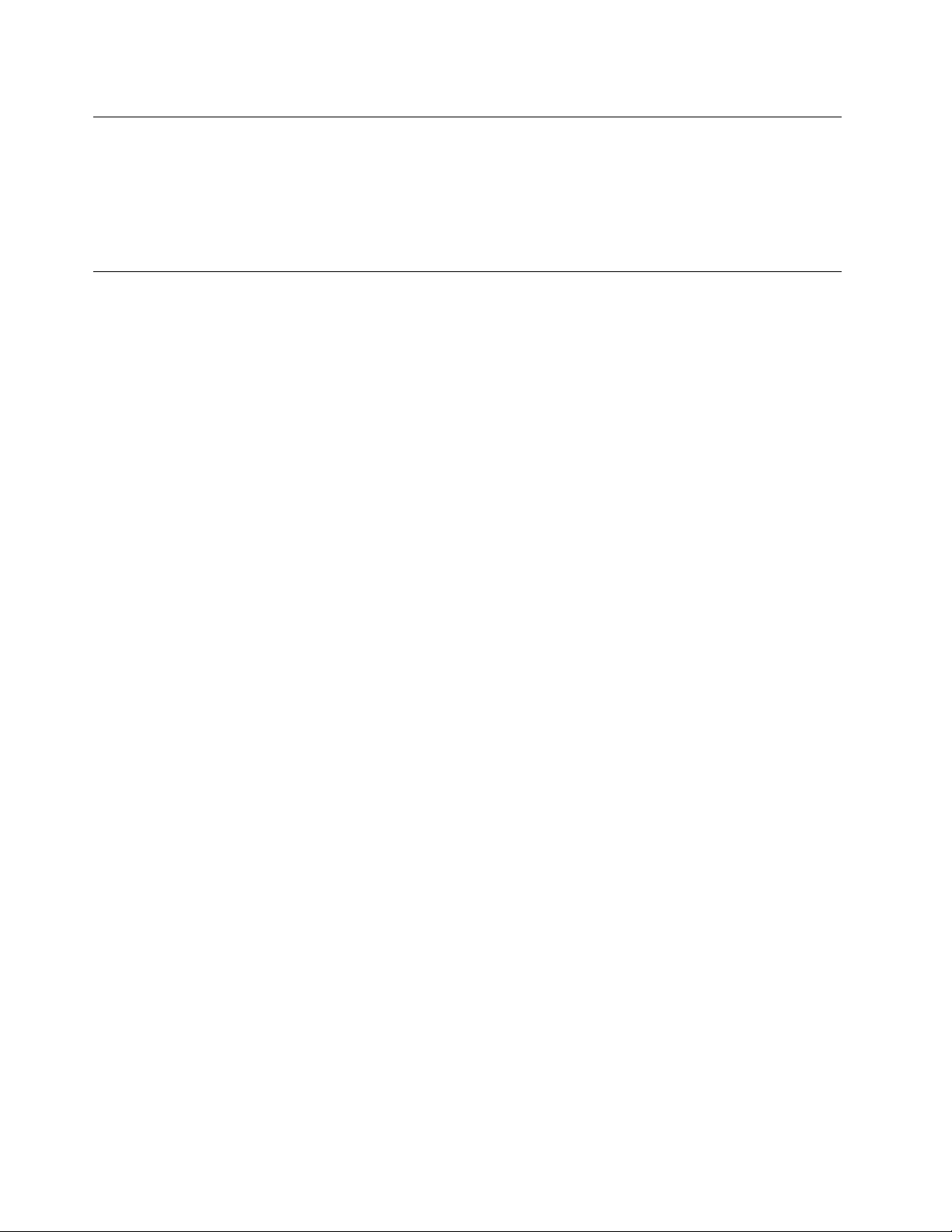
Εξωτερικέςσυσκευές
Μησυνδέετεήαποσυνδέετεκαλώδιαεξωτερικώνσυσκευών,εκτόςαπόκαλώδιαUSB(UniversalSerialBus)
και1394,ότανουπολογιστήςβρίσκεταισελειτουργία,ώστενααποφεύγετετηνπρόκλησηζημιάςστον
υπολογιστή.Γιανααποφεύγετετηνπρόκλησηζημιάςσεεξωτερικέςσυσκευέςπουείναισυνδεδεμένεςστον
υπολογιστή,συνιστάταιναπεριμένετετουλάχιστονπέντεδευτερόλεπτααφούαπενεργοποιήσετετον
υπολογιστήπριναποσυνδέσετεμιαεξωτερικήσυσκευή.
Θερμότητακαιεξαερισμόςπροϊόντος
Οιυπολογιστές,οιμετασχηματιστέςρεύματοςκαιπολλέςπεριφερειακέςσυσκευέςπαράγουνθερμότητα
ότανβρίσκονταισελειτουργίακαικατάτηφόρτισημπαταριών.Τηρείτεπάντατιςακόλουθεςπροφυλάξεις:
•Μηναφήνετετονυπολογιστή,τομετασχηματιστήρεύματοςήτιςπεριφερειακέςσυσκευέςσαςναέρθουν
σεεπαφήμετομηρόήάλλομέροςτουσώματόςσαςγιαμεγάλοχρονικόδιάστημαότανβρίσκονταισε
λειτουργίαήότανφορτίζεταιημπαταρίατους.Ουπολογιστήςσας,ομετασχηματιστήςρεύματοςκαι
πολλέςπεριφερειακέςσυσκευέςπαράγουνκάποιαθερμότητακατάτηδιάρκειατηςκανονικήςτους
λειτουργίας.Ηπαρατεταμένηεπαφήμετοσώμαμπορείναπροκαλέσειδυσφορίαήακόμακαιεγκαύματα.
•Μηφορτίζετετηνμπαταρίαήχρησιμοποιείτετονυπολογιστήσας,τομετασχηματιστήρεύματοςή
οποιεσδήποτεπεριφερειακέςσυσκευέςότανβρίσκονταικοντάσεεύφλεκταυλικάήσεεκρηκτικά
περιβάλλοντα.
•Οισχισμέςεξαερισμού,οιανεμιστήρεςκαιοιψύκτρεςτουπροϊόντοςπαρέχονταιγιασκοπούςασφάλειας,
άνεσηςκαιαξιόπιστηςλειτουργίας.Εάντοποθετήσετετοπροϊόνεπάνωσεκρεβάτι,καναπέ,χαλίήάλλη
μησταθερήεπιφάνειαίσωςφράξετεκατάλάθοςαυτάταεξαρτήματα.Ποτέμηνφράσσετε,καλύπτετεή
απενεργοποιείτεαυτάταεξαρτήματα.
Συνιστάταιναελέγχετετονεπιτραπέζιουπολογιστήσαςγιασυσσώρευσησκόνηςτουλάχιστονκάθετρεις
μήνες.Πριναπότονέλεγχο,απενεργοποιήστετονυπολογιστήκαιαποσυνδέστετοκαλώδιοπαροχής
ρεύματοςαπότηνπρίζα.Στησυνέχεια,αφαιρέστετησκόνηαπόταανοίγματαεξαερισμούκαθώςκαι
απότιςοπέςστηνπρόσοψη.Εάνπαρατηρήσετεσυσσώρευσησκόνηςστοεξωτερικότουυπολογιστή,
πρέπειναελέγξετεκαιτοεσωτερικότουυπολογιστήκαινααφαιρέσετετησκόνηαπότηνψύκτρα,τα
ανοίγματαεξαερισμούτουτροφοδοτικούκαιτουςανεμιστήρες.Πρινανοίξετετοκάλυμματουυπολογιστή
απενεργοποιήστετονυπολογιστήκαιαποσυνδέστετοκαλώδιοπαροχήςρεύματος.Εάνείναιδυνατόν,
αποφύγετετηχρήσητουυπολογιστήσεσημείαόπουπαρατηρείταιιδιαίτερααυξημένηκινητικότητα.Εάν
αυτόδενείναιδυνατό,θαπρέπειναελέγχετεκαι,ανείναιαπαραίτητο,νακαθαρίζετετονυπολογιστή
σαςσυχνότερα.
Γιατηνασφάλειάσαςκαιγιατηβελτιστοποίησητηςαπόδοσηςτουυπολογιστή,ναπαίρνετεπάντατις
ακόλουθεςβασικέςπροφυλάξειςόσοναφοράτονεπιτραπέζιουπολογιστή:
•Ότανουπολογιστήςείναισυνδεδεμένοςσεπρίζαπαροχήςρεύματος,ναδιατηρείτετοκάλυμματου
κλειστό.
•Ναελέγχετεσυχνάτοπερίβληματουυπολογιστήγιασυσσώρευσησκόνης.
•Νααφαιρείτετησκόνηαπόταανοίγματαεξαερισμούκαθώςκαιαπότιςοπέςστηνπρόσοψη.Σεσημεία
μειδιαίτερηκινητικότητακαιυψηλήσυσσώρευσησκόνης,απαιτείταισυχνότεροςκαθαρισμός.
•Μηνφράσσετεταανοίγματαεξαερισμού.
•Μηναποθηκεύετεκαιμηχρησιμοποιείτετονυπολογιστήμέσασεέπιπλακαθώςέτσιαυξάνεταιοκίνδυνος
υπερθέρμανσης.
•Ηθερμοκρασίατηςροήςτουαέραστοεσωτερικότουυπολογιστήδενπρέπειναυπερβαίνειτους35°C.
•Μηνεγκαταστήσετεσυσκευέςφιλτραρίσματοςαέρος.Ηχρήσητέτοιωνσυσκευώνμπορείναεμποδίζει
τησωστήψύξητουυπολογιστήσας.
viiiThinkStationE32Οδηγόςχρήσης
Page 11
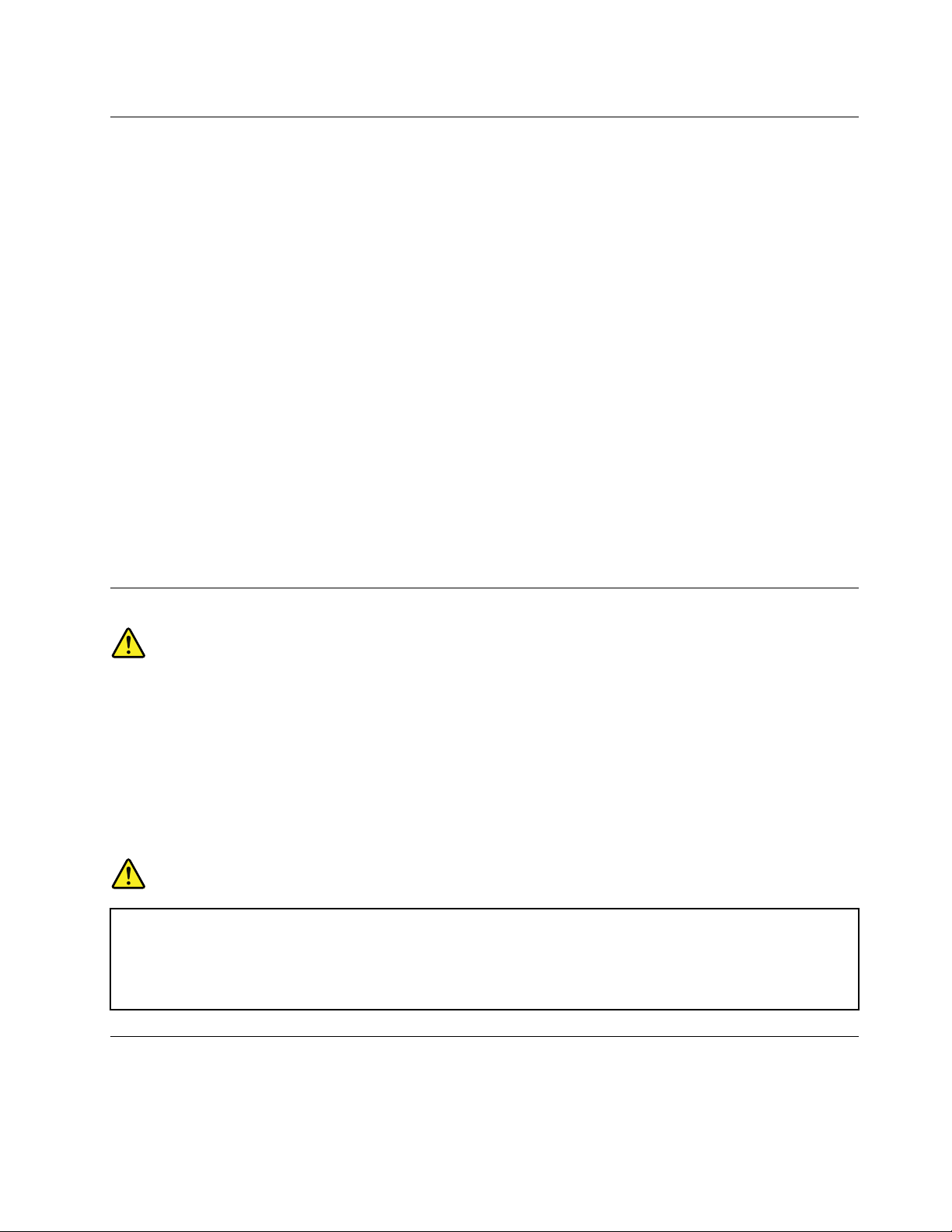
Περιβάλλονλειτουργίας
Τοιδανικόπεριβάλλονλειτουργίαςγιατονυπολογιστήσαςέχειθερμοκρασίαμεταξύ10°C-35°Cκαιυγρασία
μεταξύ35%και80%.Ότανουπολογιστήςσαςαποθηκευτείήμεταφερθείσεθερμοκρασίεςκάτωτων10°C,
συνιστάταινααφήνετετονκρύουπολογιστήναπροσαρμοστείομαλάσεέναπεριβάλλονλειτουργίας
μεθερμοκρασίαμεταξύ10°C-35°Cπριντονθέσετεσελειτουργία.Σεακραίεςπεριπτώσειςμπορείνα
απαιτούνταιέωςδύοώρεςγιατηδιαδικασίααυτή.Ενδέχεταιναπροκληθείανεπανόρθωτηζημιάστον
υπολογιστήανδεντοναφήνετεναπροσαρμοστείστηθερμοκρασίατουπεριβάλλοντοςλειτουργίαςτου
πριντονθέσετεσελειτουργία.
Εάνείναιδυνατόν,τοποθετήστετονυπολογιστήσαςσεένακαλάαεριζόμενοκαιστεγνόχώροπουδεν
εκτίθεταιάμεσαστοφωςτουήλιου.
Κρατήστετιςηλεκτρικέςσυσκευέςόπωςανεμιστήρες,ραδιόφωνα,ηχείαμεγάληςισχύος,συσκευές
κλιματισμούκαιφούρνουςμικροκυμάτωνμακριάαπότονυπολογιστήκαθώςταισχυράμαγνητικάπεδίαπου
δημιουργούναυτέςοισυσκευέςμπορούνναπροκαλέσουνβλάβηστηνοθόνηκαιναδιαγράψουνδεδομένα
απότημονάδασκληρούδίσκου.
Μηντοποθετείτεποτάεπάνωήδίπλαστονυπολογιστήήστιςσυνδεδεμένεςσυσκευές.Εάνχυθείυγρό
επάνωήμέσαστονυπολογιστήήσεκάποιασυνδεδεμένησυσκευή,μπορείναπροκληθείβραχυκύκλωμα
ήκάποιαάλληβλάβη.
Μηντρώτεκαιμηνκαπνίζετεεπάνωαπότοπληκτρολόγιο.Τασωματίδιαπουπέφτουνμέσαστο
πληκτρολόγιομπορούνναπροκαλέσουνβλάβη.
Δήλωσησχετικάμετιςπροδιαγραφέςτωνσυσκευώνlaser
Προφύλαξη:
Ότανέχουνεγκατασταθείπροϊόνταlaser(όπωςCD-ROM,μονάδεςDVD,συσκευέςοπτικώνινώνή
πομποί),λάβετευπόψησαςταεξής:
•Μηναφαιρείτετακαλύμματα.Ηαφαίρεσητωνκαλυμμάτωντουπροϊόντοςlaserμπορείναέχει
ωςαποτέλεσματηνέκθεσησεεπικίνδυνηακτινοβολίαlaser.Δενυπάρχουνστοεσωτερικότης
συσκευήςεξαρτήματατωνοποίωνμπορείναγίνειεπισκευήήσυντήρηση.
•Ηδιαφορετικήαπότηνπεριγραφόμενηχρήσηκουμπιώνκαιρυθμίσεωνήεκτέλεσηδιαδικασιών
μπορείναέχειωςαποτέλεσματηνέκθεσησεεπικίνδυνηακτινοβολία.
Κίνδυνος
ΟρισμέναπροϊόνταlaserπεριέχουνενσωματωμένηδίοδοlaserΚατηγορίας3ΑήΚατηγορίας3Β.
Λάβετευπόψησαςτοεξής:
Υπάρχειακτινοβολίαlaserότανείναιανοικτά.Μηνκοιτάτεπροςτηνκατεύθυνσητηςδέσμης,μην
κοιτάτεαπευθείαςμεοπτικάόργανακαιαποφεύγετετηνάμεσηέκθεσηστηδέσμη.
Δήλωσησχετικάμετοτροφοδοτικό
Ποτέμηναφαιρείτετοκάλυμμαενόςτροφοδοτικούήοποιουδήποτεεξαρτήματοςστοοποίουπάρχειη
ακόλουθηετικέτα.
©CopyrightLenovo2013,2014
ix
Page 12
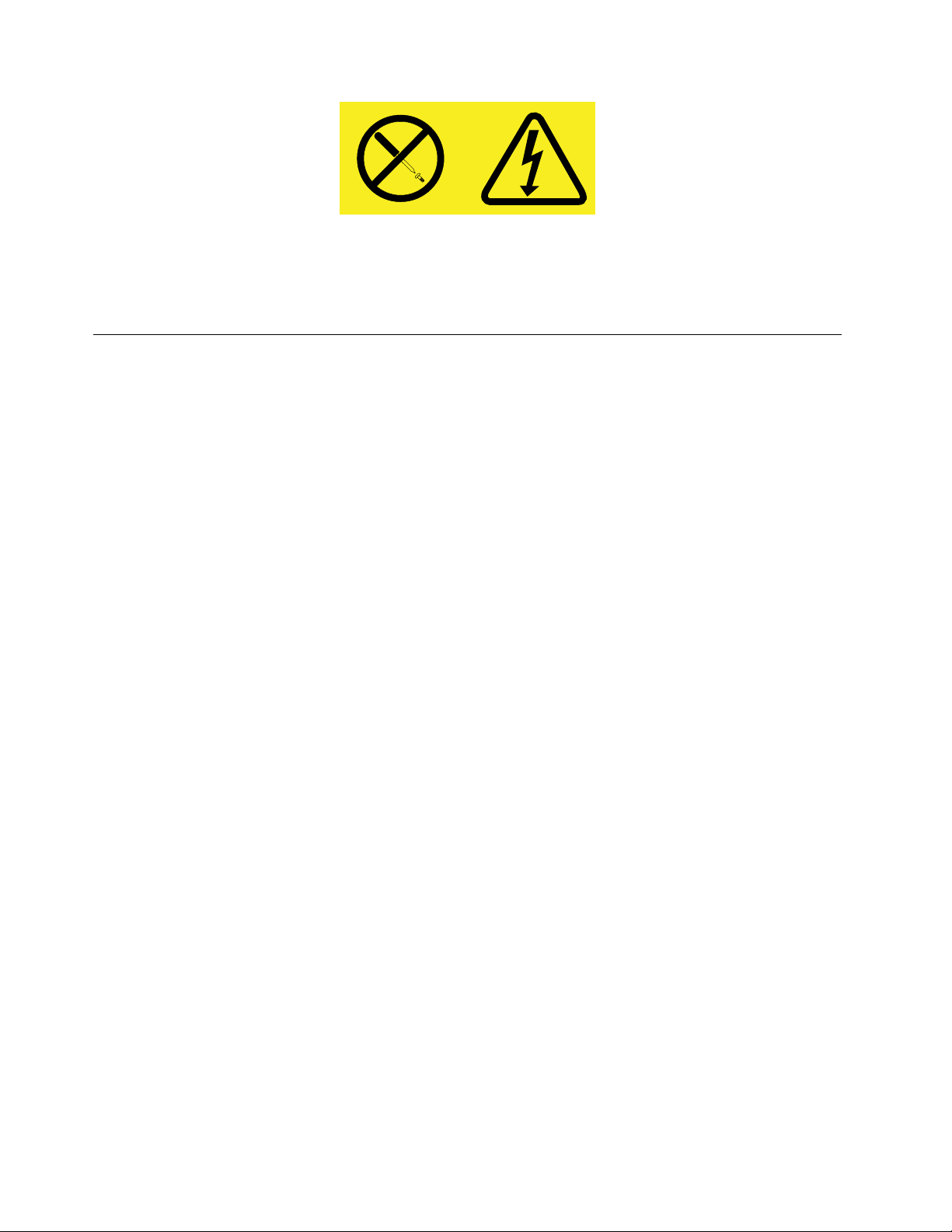
Στοεσωτερικόοποιασδήποτεσυσκευήςστηνοποίαείναιεπικολλημένηαυτήηετικέταυπάρχουνεπικίνδυνα
επίπεδαηλεκτρικήςτάσης,ρεύματοςκαιενέργειας.Δενυπάρχουνστοεσωτερικόαυτώντωνσυσκευών
εξαρτήματατωνοποίωνμπορείναγίνεισυντήρηση.Ανυποψιάζεστεότιυπάρχειπρόβλημαμεκάποιοαπό
αυτάταεξαρτήματα,επικοινωνήστεμεένανειδικευμένοτεχνικό.
Καθαριότητακαισυντήρηση
Φροντίστεουπολογιστήςσαςκαιοχώροςεργασίαςστονοποίοβρίσκεταιναείναιπάντακαθαροί.Πριν
καθαρίσετετονυπολογιστή,απενεργοποιήστετονκαιαποσυνδέστετοκαλώδιορεύματοςαπότηνπρίζα.
Κατάτονκαθαρισμότουυπολογιστήμηνψεκάζετευγρόκαθαρισμούαπευθείαςστονυπολογιστήκαιμη
χρησιμοποιείτεκαθαριστικόπουπεριέχειεύφλεκτεςουσίες.Ψεκάστετοκαθαριστικόσεέναμαλακόύφασμα
καισκουπίστεμεαυτότιςεπιφάνειεςτουυπολογιστή.
xThinkStationE32Οδηγόςχρήσης
Page 13
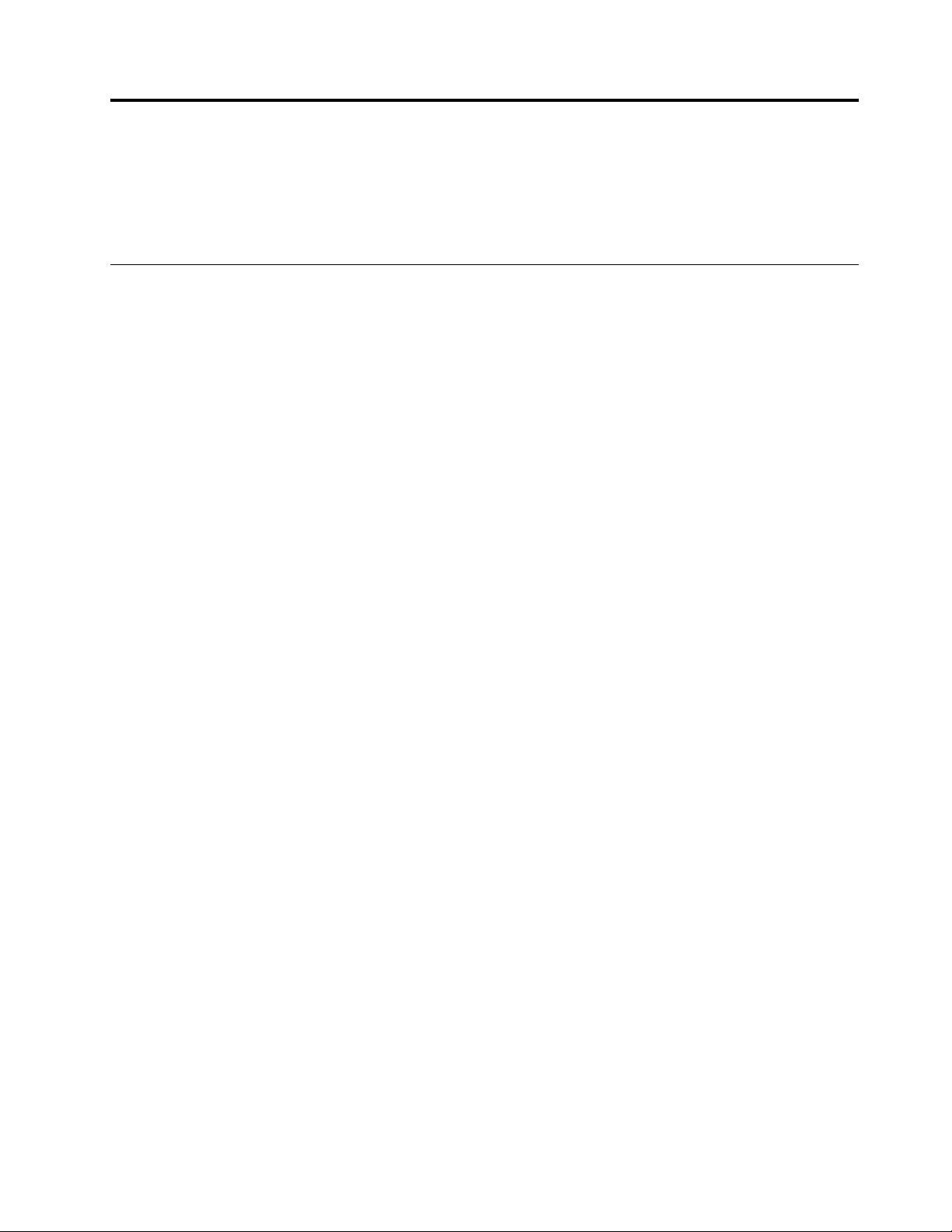
Κεφάλαιο1.Επισκόπησηπροϊόντος
Σεαυτότοκεφάλαιοπεριγράφονταιταχαρακτηριστικά,οιπροδιαγραφές,ταπρογράμματαλογισμικούπου
παρέχονταιαπότηνLenovoκαιοιθέσειςτωνυποδοχών,τωνεξαρτημάτων,τωνεπιμέρουςστοιχείωντης
πλακέταςσυστήματοςκαιτωνεσωτερικώνμονάδων.
Χαρακτηριστικά
Σεαυτήτηνενότηταπεριγράφονταιοιδυνατότητεςτουυπολογιστή.Οιπληροφορίεςαφορούνδιάφορα
μοντέλα.
Γιαναδείτετιςπληροφορίεςσχετικάμετοσυγκεκριμένομοντέλοπουδιαθέτετε,κάντεένααπόταεξής:
•ΜεταβείτεστοπρόγραμμαSetupUtilityακολουθώνταςτιςοδηγίεςστοΚεφάλαιο7“Χρήσητου
προγράμματοςSetupUtility”στησελίδα105
δείτετιςπληροφορίες.
•ΣτολειτουργικόσύστημαMicrosoft
®
Windows
Υπολογιστής(Computer)καιεπιλέξτεΙδιότητες(Properties)γιαναδείτετιςπληροφορίες.
•ΣτολειτουργικόσύστημαMicrosoftWindows8ήWindows8.1,μεταβείτεστηνεπιφάνειαεργασίας
καιμετακινήστετοδείκτηστηνεπάνωδεξιάήτηνκάτωδεξιάγωνίατηςοθόνης,γιαναεμφανίσετετα
σύμβολα.Στησυνέχεια,επιλέξτεΡυθμίσεις(Settings)➙Πληροφορίεςυπολογιστή(PCinfo)γιανα
δείτετιςπληροφορίες.
Μικροεπεξεργαστής
.Στησυνέχεια,επιλέξτεMain➙SystemSummaryγιανα
®
7,επιλέξτεΈναρξη(Start),κάντεδεξιόκλικστηνεπιλογή
Ουπολογιστήςσαςπαρέχεταιμεέναναπότουςακόλουθουςμικροεπεξεργαστές(τομέγεθοςτηςεσωτερικής
λανθάνουσαςμνήμης(cache)διαφέρειανάλογαμετοντύποκαιτομοντέλο):
•ΜικροεπεξεργαστήςIntel
®
Celeron
®
•ΜικροεπεξεργαστήςIntelCore™i3
•ΜικροεπεξεργαστήςIntelCorei5
•ΜικροεπεξεργαστήςIntelCorei7
•ΜικροεπεξεργαστήςIntelPentium
•ΜικροεπεξεργαστήςIntelXeon
®
®
Μνήμη
ΟυπολογιστήςσαςυποστηρίζειέωςτέσσεριςμονάδεςμνήμηςDDR3UDIMM(doubledatarate3dual
inlinememorymodules).
Εσωτερικέςμονάδες
•Μονάδαοπτικούδίσκου:DVD-ROM,DVD-RήBlu-ray
•Υβριδικήμονάδασκληρούδίσκου(προαιρετική)
•ΜονάδασκληρούδίσκουSATA(SerialAdvancedTechnologyAttachment)
Σημείωση:ΟυπολογιστήςσαςυποστηρίζεισυσκευέςSATA2.0καιSATA3.0.Γιαπερισσότερες
πληροφορίες,βλ.“Εντοπισμόςεξαρτημάτωνστηνπλακέτασυστήματος”στησελίδα13
.
•ΜονάδαSSD(Solidstatedrive)(διατίθεταισεορισμέναμοντέλα)
©CopyrightLenovo2013,2014
1
Page 14
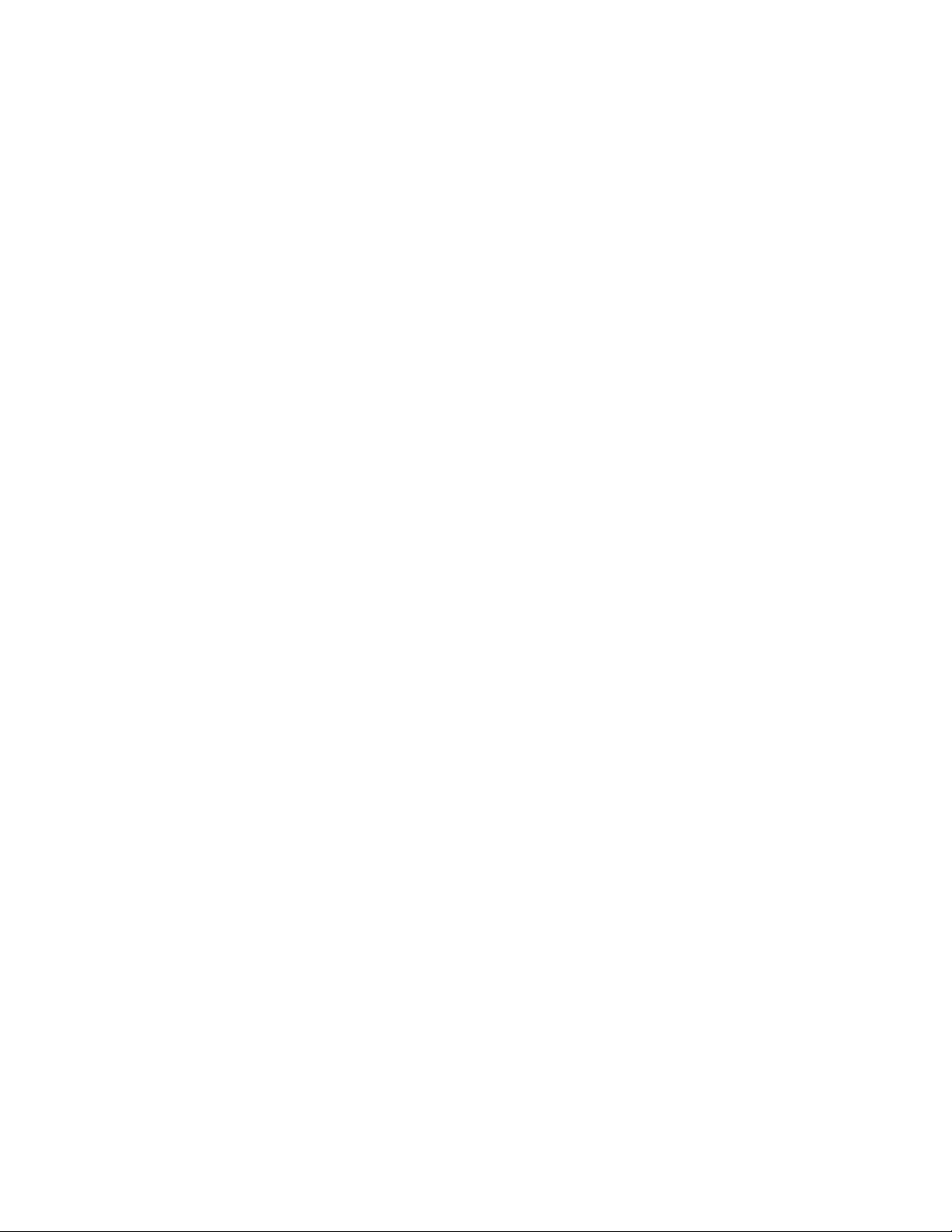
•ΜονάδασκληρούδίσκουmSATA(MiniSerialAdvancedT echnologyAttachment)(διατίθεταισεορισμένα
μοντέλα)
Υποσύστημαγραφικών
•ΕνσωματωμένηκάρταγραφικώνγιαυποδοχήVGA(VideoGraphicsArray)καιδύουποδοχέςDisplayPort
•ΥποδοχήκάρταςγραφικώνPCI(PeripheralComponentInterconnect)Expressx16στηνπλακέτα
συστήματοςγιαχωριστήκάρταγραφικών
Υποσύστημαήχου
•Ενσωματωμένηκάρταήχουυψηλήςευκρίνειας(HD)
•Υποδοχέςγιαείσοδοήχου,γιαέξοδοήχουκαιγιαμικρόφωνοστοπίσωμέρος
•Υποδοχήμικροφώνουκαιυποδοχήακουστικώνστηνπρόσοψητουυπολογιστή
•Εσωτερικόηχείο
Συνδεσιμότητα
•ΕνσωματωμένοςελεγκτήςEthernet100/1000Mbps
Λειτουργίεςδιαχείρισηςσυστήματος
•Δυνατότητααποθήκευσηςτωναποτελεσμάτωντηςδιαδικασίαςελέγχουυλικούεξοπλισμούpower-on
selftest(POST)
•DesktopManagementInterface(DMI)
ΤοDesktopManagementInterfaceπαρέχειμιακοινήδιαδρομήγιατουςχρήστεςμεσκοπότηνπρόσβαση
σεπληροφορίεςγιαόλαταστοιχείατουυπολογιστή,συμπεριλαμβανομένουτουτύπουεπεξεργαστή,της
ημερομηνίαςεγκατάστασης,τωνσυνδεδεμένωνεκτυπωτώνκαιάλλωνπεριφερειακώνσυσκευών,των
πηγώντροφοδοσίαςκαιτουιστορικούσυντήρησης.
•ΛειτουργίασυμμόρφωσηςErPLPS
Ηλειτουργίασυμμόρφωσηςπροςτηνοδηγίαγιαταπροϊόνταπουκαταναλώνουνενέργεια
(energy-relatedproducts,ErP)χαμηλότερηςκατάστασηςενέργειας(lowestpowerstate,LPS)μειώνειτην
κατανάλωσηρεύματοςότανουπολογιστήςσαςβρίσκεταισεκατάστασηαναστολήςλειτουργίαςήείναι
απενεργοποιημένος.Γιαπερισσότερεςπληροφορίες,βλ.“Ενεργοποίησητηςλειτουργίαςσυμμόρφωσης
ErPLPS”στησελίδα109
.
•IntelStandardManageability
ΤοIntelStandardManageabilityείναιμιατεχνολογίαυλικούκαιλογισμικούπουπροορίζεταιγιατηδόμηση
συγκεκριμένωνλειτουργιώνστουςυπολογιστές,ώστεναείναιευκολότερεςκαιλιγότεροδαπανηρές
γιατιςεπιχειρήσεις,γιατιςεργασίεςπαρακολούθησης,συντήρησης,ενημέρωσης,αναβάθμισηςκαι
επιδιόρθωσης.
•IntelMatrixStorageManager
ΤοIntelMatrixStorageManagerείναιέναπρόγραμμαοδήγησηςσυσκευώντοοποίοπαρέχειυποστήριξη
γιασυστοιχίεςSATARAID5καιSA TARAID10σεσυγκεκριμένεςπλακέτεςσυστήματοςchipsetτηςIntel
προκειμένουναβελτιώσειτιςεπιδόσειςτουδίσκου.
•PrebootExecutionEnvironment(PXE)
ΤοPrebootExecutionEnvironmentείναιέναπεριβάλλονεκκίνησηςυπολογιστώνμετηχρήσημιας
διασύνδεσηςδικτύουπουείναιανεξάρτητηαπόταμέσααποθήκευσηςδεδομένων(όπωςημονάδα
σκληρούδίσκου)ήαπόταεγκατεστημέναλειτουργικάσυστήματα.
2ThinkStationE32Οδηγόςχρήσης
Page 15
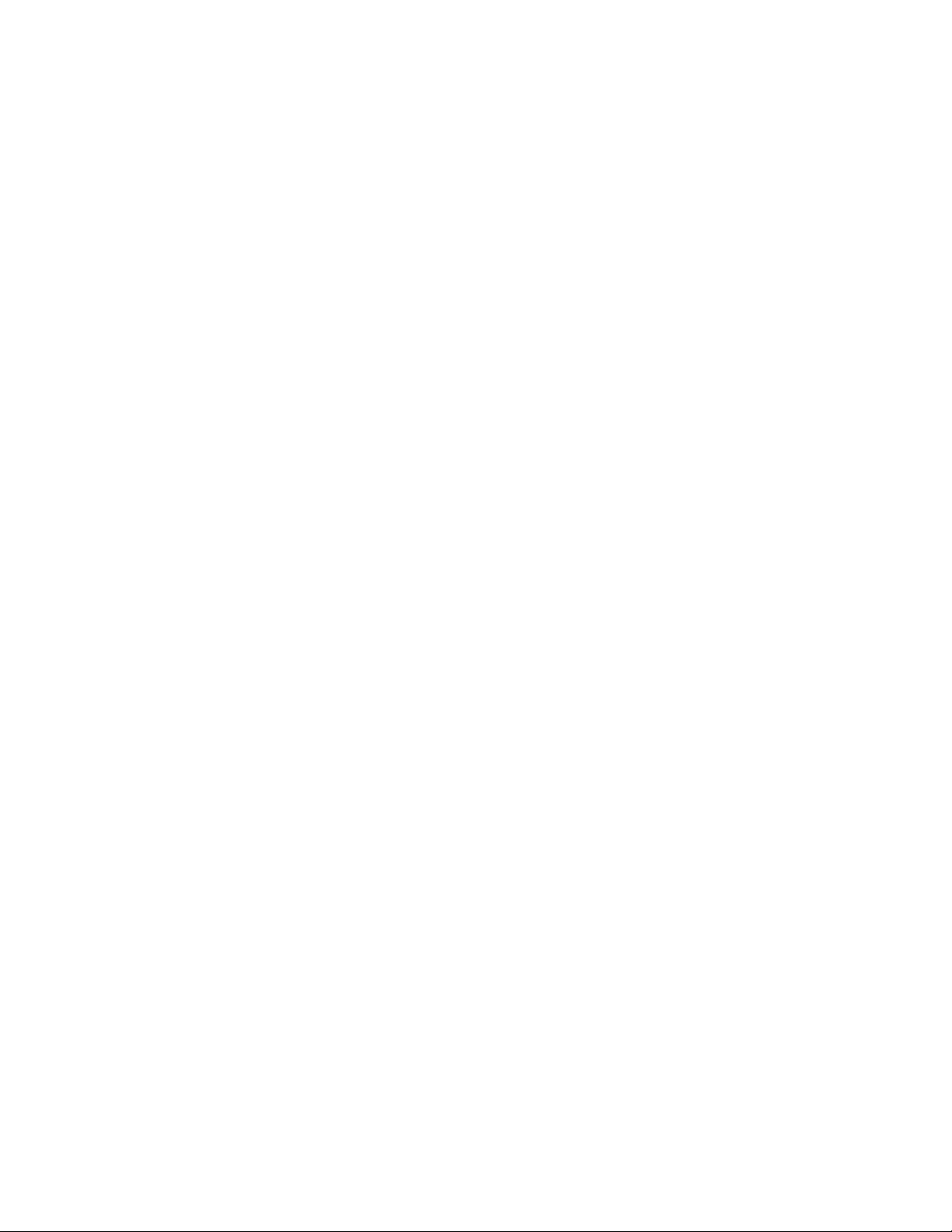
•IntelligentCoolingEngine(ICE)
ΤοσύστημαIntelligentCoolingEngineείναιμιαλύσηθερμικήςδιαχείρισηςτουσυστήματοςπουδίνει
στονυπολογιστήσαςτηδυνατότηταναλειτουργείμεκαλύτερηθερμικήκαιακουστικήαπόδοση.Η
λειτουργίαICEπαρακολουθείεπίσηςτηθερμικήαπόδοσητουυπολογιστήσας,γιανααναγνωρίσει
θερμικάπροβλήματα.Γιαπερισσότερεςπληροφορίες,βλ.“ΛειτουργίααπόδοσηςICE”στησελίδα110
και“ΘερμικήειδοποίησηICE”στησελίδα110.
•SystemManagement(SM)BasicInput/OutputSystem(BIOS)καιλογισμικόSM
ΗπροδιαγραφήSMBIOSορίζειδομέςδεδομένωνκαιμεθόδουςπρόσβασηςσεέναBIOS,οιοποίες
επιτρέπουνσεέναχρήστηήμιαεφαρμογήνααποθηκεύουνκαιναανακτούνπληροφορίεςσχετικάμε
τοσυγκεκριμένουπολογιστή.
•WakeonLAN
ΤοWakeonLANείναιέναπρότυποδικτύωσηςEthernetπουεπιτρέπειτηνενεργοποίησηήτηναφύπνιση
ενόςυπολογιστήμέσωενόςμηνύματοςδικτύου.Τομήνυμααποστέλλεταισυνήθωςαπόέναπρόγραμμα
πουεκτελείταισεένανάλλουπολογιστήστοίδιοτοπικόδίκτυο.
•WindowsManagementInstrumentation(WMI)
ΤοWindowsManagementInstrumentationείναιένασύνολοεπεκτάσεωνγιατοWindowsDriverModel.
Παρέχειέναπεριβάλλονλειτουργικούσυστήματοςμέσωτουοποίουταστοιχείαμεενδείξειςπαρέχουν
πληροφορίεςκαιενημέρωση.
Υποδοχέςεισόδου/εξόδου(I/O)
•Σειριακήυποδοχή9ακίδων(μίατυπικήκαιμίαπροαιρετική)
•ΈξιυποδοχέςUSB(UniversalSerialBus)3.0(δύοστηνπρόσοψηκαιτέσσεριςστηνπίσωπλευράτου
υπολογιστή)
•ΔύουποδοχέςUSB2.0
•ΜίαυποδοχήEthernet
•ΔύουποδοχέςDisplayPort
•ΜίαυποδοχήσύνδεσηςοθόνηςVGA
•ΜίαυποδοχήπληκτρολογίουPersonalSystem/2(PS/2)(προαιρετικά)
•ΜίαυποδοχήποντικιούPS/2(προαιρετικά)
•Τρειςυποδοχέςήχουστοπίσωμέρος(γραμμήεισόδουήχου,γραμμήεξόδουήχουκαιυποδοχή
μικροφώνου)
•Δύουποδοχέςγιασυσκευήήχουστηνπρόσοψη(υποδοχήμικροφώνουκαιυποδοχήακουστικών)
Γιαπερισσότερεςπληροφορίες,βλ.“Εντοπισμόςυποδοχών,στοιχείωνελέγχουκαιενδείξεωνστηνπρόσοψη
τουυπολογιστήσας”στησελίδα9
και“Εντοπισμόςυποδοχώνστοπίσωμέροςτουυπολογιστή”στη
σελίδα10.
Θέσειςεπέκτασης
•Δύοθήκεςγιαμονάδεςσκληρούδίσκου
•Δύοπροαιρετικέςθήκεςμονάδων
•Μίαθήκημονάδαςανάγνωσηςκάρτας
•ΜίαυποδοχήγιακάρταPCI
•ΜίαυποδοχήγιακάρταPCIExpressx1
•ΜίαυποδοχήκάρταςγραφικώνPCIExpressx16(κάρταγραφικώνδιατίθεταισεορισμέναμοντέλα)
•ΜίαυποδοχήκάρταςPCIExpressx16(διαπραγματεύσιμοπλάτοςσύνδεσηςx4,x1)
•Γιαπερισσότερεςπληροφορίες,βλ.“Εντοπισμόςεσωτερικώνμονάδων”στησελίδα14
Κεφάλαιο1.Επισκόπησηπροϊόντος3
.
Page 16

Τροφοδοτικό
•Τροφοδοτικό280Wattμεαυτόματοεντοπισμότάσης
•Τροφοδοτικό450Wattμεαυτόματοεντοπισμότάσης
Μηχανισμοίασφάλειας
•Δυνατότηταενεργοποίησηςκαιαπενεργοποίησηςμιαςσυσκευής
•ΔυνατότηταενεργοποίησηςκαιαπενεργοποίησηςμεμονωμένηςυποδοχήςUSB
•ΛογισμικόComputraceAgentενσωματωμένοστουλικολογισμικό
•Διακόπτηςπαρουσίαςκαλύμματος(διακόπτηςπροστασίαςαπόμηεξουσιοδοτημένηπρόσβαση)
•Πληκτρολόγιομεμηχανισμόανάγνωσηςδακτυλικούαποτυπώματος(παρέχεταιμεορισμέναμοντέλα)
•Κωδικόςπρόσβασηςεκκίνησης(POP),κωδικόςπρόσβασηςδιαχειριστήκαικωδικόςπρόσβασηςγιατη
μονάδασκληρούδίσκου,γιαναεμποδίσετετηχρήσητουυπολογιστήσαςαπόμηεξουσιοδοτημέναάτομα
•Έλεγχοςτηςσειράςεκκίνησης
•Εκκίνησηχωρίςπληκτρολόγιοκαιποντίκι
•ΥποστήριξηγιακλειδαριάσυρματόσχοινουτύπουKensington
•Υποστήριξηγιαχρήσηλουκέτου
•TrustedPlatformModule(TPM)
Γιαπερισσότερεςπληροφορίες,βλ.Κεφάλαιο4“Ασφάλεια”στησελίδα35
.
Προεγκατεστημέναπρογράμματαλογισμικού
Ουπολογιστήςσαςδιαθέτειπροεγκατεστημέναπρογράμματαλογισμικούπουθασαςβοηθήσουννα
εργαστείτεμεμεγαλύτερηευκολίακαιασφάλεια.Γιαπερισσότερεςπληροφορίες,βλ.“Προγράμματατης
Lenovo”στησελίδα5.
Προεγκατεστημένολειτουργικόσύστημα
Ουπολογιστήςσαςπαρέχεταιμεένααπόταακόλουθαπροεγκατεστημέναλειτουργικάσυστήματα:
•ΛειτουργικόσύστημαMicrosoftWindows7
•ΛειτουργικόσύστημαMicrosoftWindows8
•ΛειτουργικόσύστημαMicrosoftWindows8.1
Λειτουργικάσυστήματαγιαταοποίαεκκρεμείπιστοποίησηήδοκιμήσυμβατότητας
1
(ποικίλλουν
ανάλογαμετοντύπο/μοντέλο)
•Linux
®
1.Κατάτηνημερομηνίαέκδοσηςτουπαρόντοςεγχειριδίου,τααναφερόμεναλειτουργικάσυστήματαυποβάλλοντανσε
δοκιμέςήσεδιαδικασίεςπιστοποίησηςγιατηνεξασφάλισητηςσυμβατότητάςτουςμετονυπολογιστήσας.Είναι
πιθανόηLenovoναπροσδιορίσει,μετάτηνέκδοσητουπαρόντοςεγχειριδίου,επιπλέονλειτουργικάσυστήματαως
συμβατάμετονυπολογιστήσας.Ηλίστααυτήυπόκειταισεαλλαγές.Γιαναδιαπιστώσετεανέναλειτουργικό
σύστημαέχειπιστοποιηθείήυποβληθείσεδοκιμήσυμβατότητας,επισκεφθείτετοδικτυακότόποτουπρομηθευτή
τουλειτουργικούσυστήματος.
4ThinkStationE32Οδηγόςχρήσης
Page 17
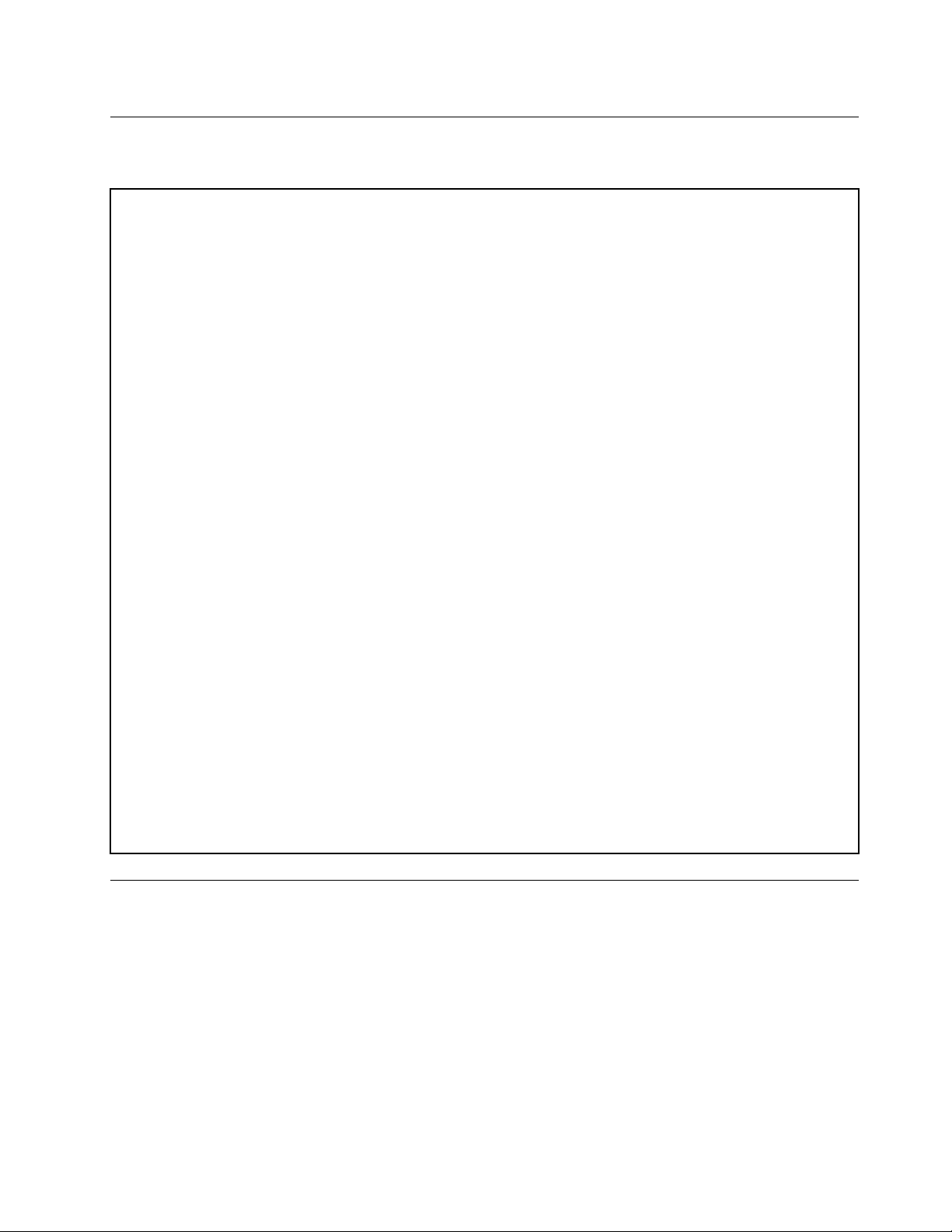
Προδιαγραφές
Σεαυτήτηνενότητααναφέρονταιοιφυσικέςπροδιαγραφέςτουυπολογιστήσας.
Διαστάσεις
Πλάτος:175mm
Ύψος:425mm
Βάθος:431mm
Βάρος
Μετονμέγιστοαρχικόεξοπλισμό:13kg
Περιβάλλον
•Θερμοκρασίααέρα:
Σύστημασελειτουργία:10°Cέως35°C
Αποθήκευσηστηναρχικήσυσκευασία:-40°Cέως60°C
Αποθήκευσηχωρίςσυσκευασία:-10°Cέως60°C
•Υγρασία:
Σύστημασελειτουργία:20%έως80%(μηυγροποιητική)
Αποθήκευση:20%έως90%(μηυγροποιητική)
•Υψόμετρο:
Σύστημασελειτουργία:-15,2έως3.048m
Αποθήκευση:-15,2έως10.668m
Παροχήρεύματος
•Ηλεκτρικήτάσηεισόδου:
–Χαμηλόεύρος:
Ελάχιστη:100Vac
Μέγιστη:127Vac
Συχνότηταεισόδου:50έως60Hz
–Υψηλόεύρος:
Ελάχιστη:200Vac
Μέγιστη:240Vac
Συχνότηταεισόδου:50έως60Hz
ΠρογράμματατηςLenovo
ΟυπολογιστήςσαςδιαθέτειπρογράμματατηςLenovoπουθασαςβοηθήσουνναεργαστείτεμεμεγαλύτερη
ευκολίακαιασφάλεια.ΑνάλογαμετοπροεγκατεστημένολειτουργικόσύστημαWindows,ταπρογράμματα
ενδέχεταιναδιαφέρουν.
ΠρόσβασησεπρογράμματατηςLenovoστολειτουργικόσύστημα Windows7
ΜπορείτενααποκτήσετεπρόσβασησεπρογράμματατηςLenovoστολειτουργικόσύστημαWindows7
μέσωτηςΑναζήτησηςτωνWindowsήτουΠίνακαΕλέγχου.Τοόνοματουεικονιδίουπουεμφανίζεταιστα
αποτελέσματααναζήτησηςήστονΠίνακαΕλέγχουμπορείναδιαφέρειαπότοόνοματουπρογράμματος.
Κεφάλαιο1.Επισκόπησηπροϊόντος5
Page 18
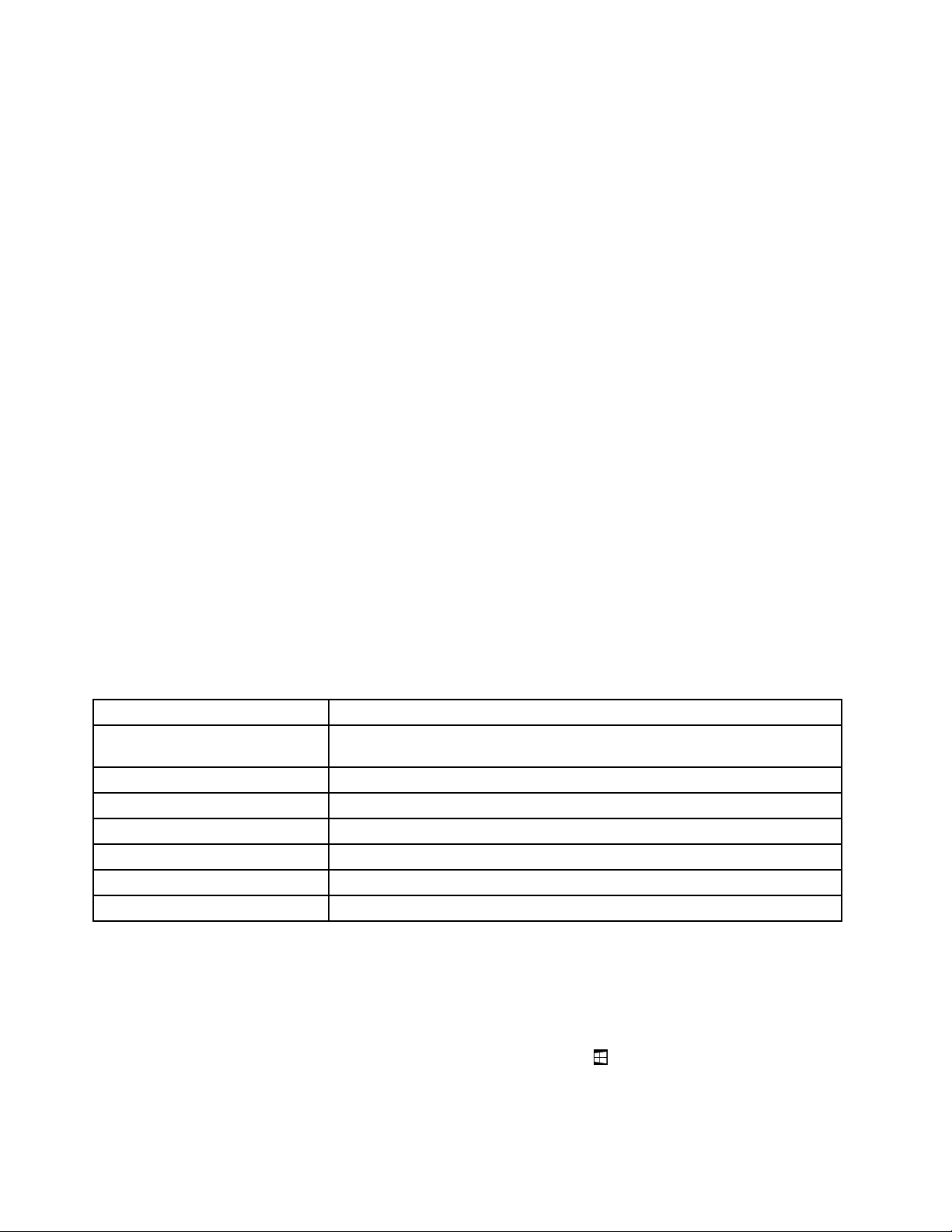
Μπορείτεναβρείτετοπρόγραμμααπότοόνοματουπρογράμματοςήτοόνοματουεικονιδίουόπωςαυτό
εμφανίζεταιστονπίνακαΠρογράμματατηςLenovoπουείναιδιαθέσιμαστολειτουργικόσύστημαWindows7.
Ανδενβρίσκετετοπρόγραμμαπουχρειάζεστε,ανοίξτετοπρόγραμμαLenovoThinkVantage
®
Toolsκαι
βρείτετομηφωτισμένοεικονίδιοτουπρογράμματος.Στησυνέχεια,κάντεδιπλόκλικστοεικονίδιογιανα
εγκαταστήσετετοπρόγραμμα.
ΓιανααποκτήσετεπρόσβασησεπρογράμματατηςLenovoαπότηνΑναζήτησητωνWindows,κάντε
ταεξής:
1.ΚάντεκλικστοκουμπίΈναρξη(Start)και,στησυνέχεια,πληκτρολογήστετοόνοματουπρογράμματος
ήτουεικονιδίουστοπλαίσιοαναζήτησης.
2.Βρείτετοπρόγραμμααπότοόνοματουπρογράμματοςήτουεικονιδίουκαι,στησυνέχεια,κάντεκλικ
στοπρόγραμμαγιανατοξεκινήσετε.
ΓιανααποκτήσετεπρόσβασησεπρογράμματατηςLenovoαπότονΠίνακαΕλέγχου,κάντεταεξής:
Σημείωση:ΟρισμέναπρογράμματατηςLenovoενδέχεταιναμηνεμφανίζονταιστονΠίνακαΕλέγχου.Γιανα
βρείτεαυτάταπρογράμματα,χρησιμοποιήστετηνΑναζήτησητωνWindows.
1.ΕπιλέξτεΈναρξη(Start)➙Πίνακαςελέγχου(Controlpanel).ΑλλάξτετηνπροβολήτουΠίνακα
Ελέγχου(ControlPanel)απότηνεπιλογή“Κατηγορία(Category)”σε“Μεγάλαεικονίδια(Largeicons)”ή
“Μικράεικονίδια(Smallicons)”.
2.Βρείτετοπρόγραμμααπότοόνοματουεικονιδίουκαι,στησυνέχεια,κάντεκλικστοπρόγραμμαγια
νατοξεκινήσετε.
Στονπαρακάτωπίνακαεμφανίζονταιταπρογράμματαπουείναιδιαθέσιμαστολειτουργικόσύστημα
Windows7.
Σημείωση:Ανάλογαμετομοντέλοτουυπολογιστήσας,μερικάαπόταπρογράμματατηςLenovoενδέχεται
ναμηνείναιδιαθέσιμα.
Πίνακας1.ΠρογράμματατηςLenovoπουείναιδιαθέσιμαστολειτουργικόσύστημαWindows7
ΌνομαπρογράμματοςΌνομαεικονιδίου
FingerprintManagerProή
ThinkVantageFingerprintSoftware
LenovoReachLenovoReach
LenovoSHAREitLenovoSHAREit
LenovoSolutionCenterLenovo-Γενικήκατάστασησυστήματοςκαιδιαγνωστικάεργαλεία
RecoveryMedia
RescueandRecovery
SystemUpdateLenovo-Ενημέρωσηλογισμικούκαιπρογράμματαοδήγησης
®
Lenovo-FingerprintManagerProήLenovo-Μηχανισμόςανάγνωσης
δακτυλικούαποτυπώματος
Lenovo-FactoryRecoveryDisksήΔημιουργίαμέσωναποκατάστασης
Lenovo-EnhancedBackupandRestore
ΠρόσβασησεπρογράμματατηςLenovoστολειτουργικόσύστημα Windows8ήWindows8.1
ΑνστονυπολογιστήσαςείναιπροεγκατεστημένοτολειτουργικόσύστημαWindows8ήWindows8.1,
μπορείτενααποκτάτεπρόσβασησεπρογράμματατηςLenovoκάνονταςένααπόταεξής:
•ΣτολειτουργικόσύστημαWindows8,πατήστετοπλήκτροWindows,γιαναμεταβείτεστηνοθόνη
έναρξης.ΚάντεκλικσεέναπρόγραμματηςLenovoγιανατοανοίξετε.Ανδενμπορείτεναβρείτετο
πρόγραμμαπουχρειάζεστε,μετακινήστετοδείκτητουποντικιούστηνκάτωδεξιάγωνίατηςοθόνης,για
6ThinkStationE32Οδηγόςχρήσης
Page 19
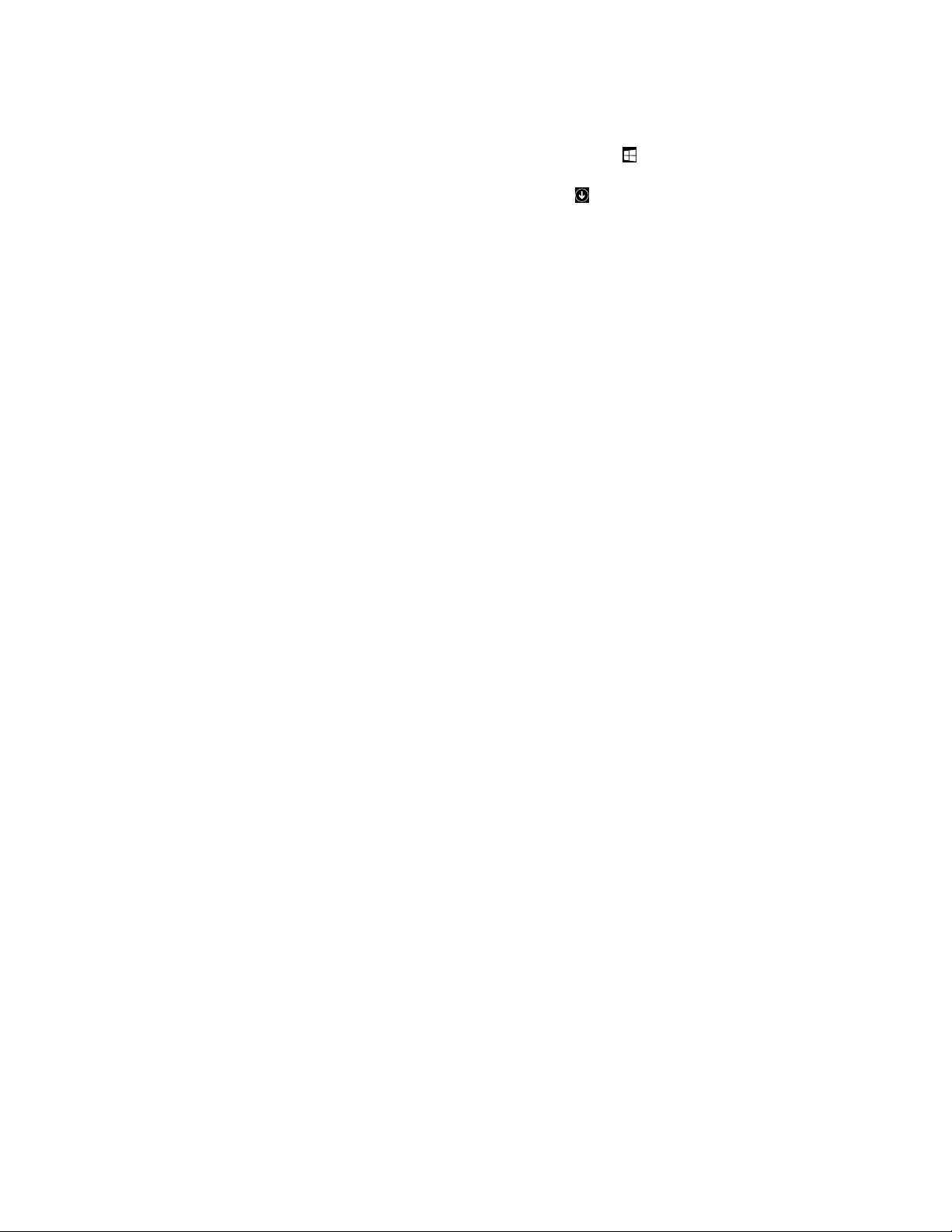
ναεμφανίσετετασύμβολα.Στησυνέχεια,επιλέξτετοσύμβολοΑναζήτηση(Search),γιανααναζητήσετε
τοεπιθυμητόπρόγραμμα.
•ΣτολειτουργικόσύστημαWindows8.1,πατήστετοπλήκτροWindows,γιαναμεταβείτεστηνοθόνη
έναρξης.ΚάντεκλικσεέναπρόγραμματηςLenovoγιανατοανοίξετε.Ανδενμπορείτεναβρείτετο
πρόγραμμαπουχρειάζεστε,κάντεκλικστοεικονίδιοτουβέλους
γιαναμεταβείτεστηνοθόνηεφαρμογών.Βρείτετοεπιθυμητόπρόγραμμααπότηλίσταεφαρμογώνή
αναζητήστετοστοπλαίσιοαναζήτησης,στηνεπάνωδεξιάγωνίατηςοθόνης.
Ανάλογαμετομοντέλοτουυπολογιστήσας,ουπολογιστήςσαςυποστηρίζειορισμένααπόταακόλουθα
προγράμματατηςLenovo:
•FingerprintManagerProήThinkVantageFingerprintSoftware
•LenovoCompanion
•LenovoReach
•LenovoSHAREit
•LenovoSolutionCenter
•LenovoSupport
•LenovoT ools
στηνκάτωαριστερήγωνίατηςοθόνης,
ΕισαγωγήσταπρογράμματατηςLenovo
ΑυτότοθέμαπαρέχειμιασύντομηεισαγωγήσεορισμέναπρογράμματατηςLenovo.
Σημείωση:Ανάλογαμετομοντέλοτουυπολογιστήσας,μερικάαπόταπρογράμματαενδέχεταιναμην
είναιδιαθέσιμα.
•FingerprintManagerProήThinkVantageFingerprintSoftware
Ομηχανισμόςανάγνωσηςδακτυλικούαποτυπώματοςπουπαρέχεταισεορισμέναπληκτρολόγιασάς
επιτρέπειναεγγράψετετοδακτυλικόσαςαποτύπωμακαινατοσυσχετίσετεμετονκωδικόπρόσβασης
γιατηνεκκίνησητουυπολογιστή,τονκωδικόπρόσβασηςγιατονσκληρόδίσκοήτονκωδικόπρόσβασης
γιαταWindows.Συνεπώς,ηεξακρίβωσηστοιχείωνμέσωτουδακτυλικούσαςαποτυπώματοςμπορεί
νααντικαταστήσειτηνκαταχώρησηκωδικώνπρόσβασης,επιτρέπονταςέτσιτηνεύκοληκαιασφαλή
πρόσβασηστοσύστημάσας.Έναπληκτρολόγιομεμηχανισμόανάγνωσηςδακτυλικούαποτυπώματος
παρέχεταιμεεπιλεγμένουςτύπουςυπολογιστώνήμπορείνααγοραστείχωριστάγιαυπολογιστέςπου
υποστηρίζουντηδυνατότητααυτή.
•LenovoCompanion
ΜέσωτουπρογράμματοςLenovoCompanion,μπορείτεναβρίσκετεπληροφορίεςσχετικάμεεξαρτήματα
γιατονυπολογιστήσας,ναπροβάλλετειστολόγιακαιάρθραγιατονυπολογιστήσαςκαινααναζητάτε
άλλασυνιστώμεναπρογράμματα.
•LenovoReach
ΧρησιμοποιήστετοπρόγραμμαLenovoReach,γιαναβελτιώσετετηνεμπειρίαcloud.ΜετοLenovo
Reachπαραμένετεδιαρκώςσυνδεδεμένοικαιμπορείτενααποκτάτεπρόσβασησεόλατααγαπημένα
στοιχείασαςαπόπροσωπικούςυπολογιστές,smartphoneήtablet.ΜετοLenovoReachμπορείτενα
προσθέσετετιςαγαπημένεςσαςυπηρεσίεςWebστηνεπιφάνειαεργασίαςστοcloud.Παραμείνετε
συνδεδεμένοισετοποθεσίεςWebμετηδιαχείρισηκωδικούπρόσβασηςcloudκαιαποκτήστεπρόσβαση,
επεξεργαστείτεκαιμοιραστείτετααρχείασαςαπόοπουδήποτε.
•LenovoSHAREit
ΤοπρόγραμμαLenovoSHAREitπροσφέρειένανγρήγοροκαιεύκολοτρόποκοινήςχρήσηςαρχείων
καιφακέλωνμεταξύυπολογιστών,smartphone,tabletήέξυπνωντηλεοράσεωνμεεγκατεστημένοτο
λειτουργικόσύστημαAndroidήWindows.ΤοSHAREitχρησιμοποιείοποιονδήποτετύποδικτύουήακόμα
καικαθόλουδίκτυογιατηνκοινήχρήσηαρχείωνκαιφακέλων.
Κεφάλαιο1.Επισκόπησηπροϊόντος7
Page 20
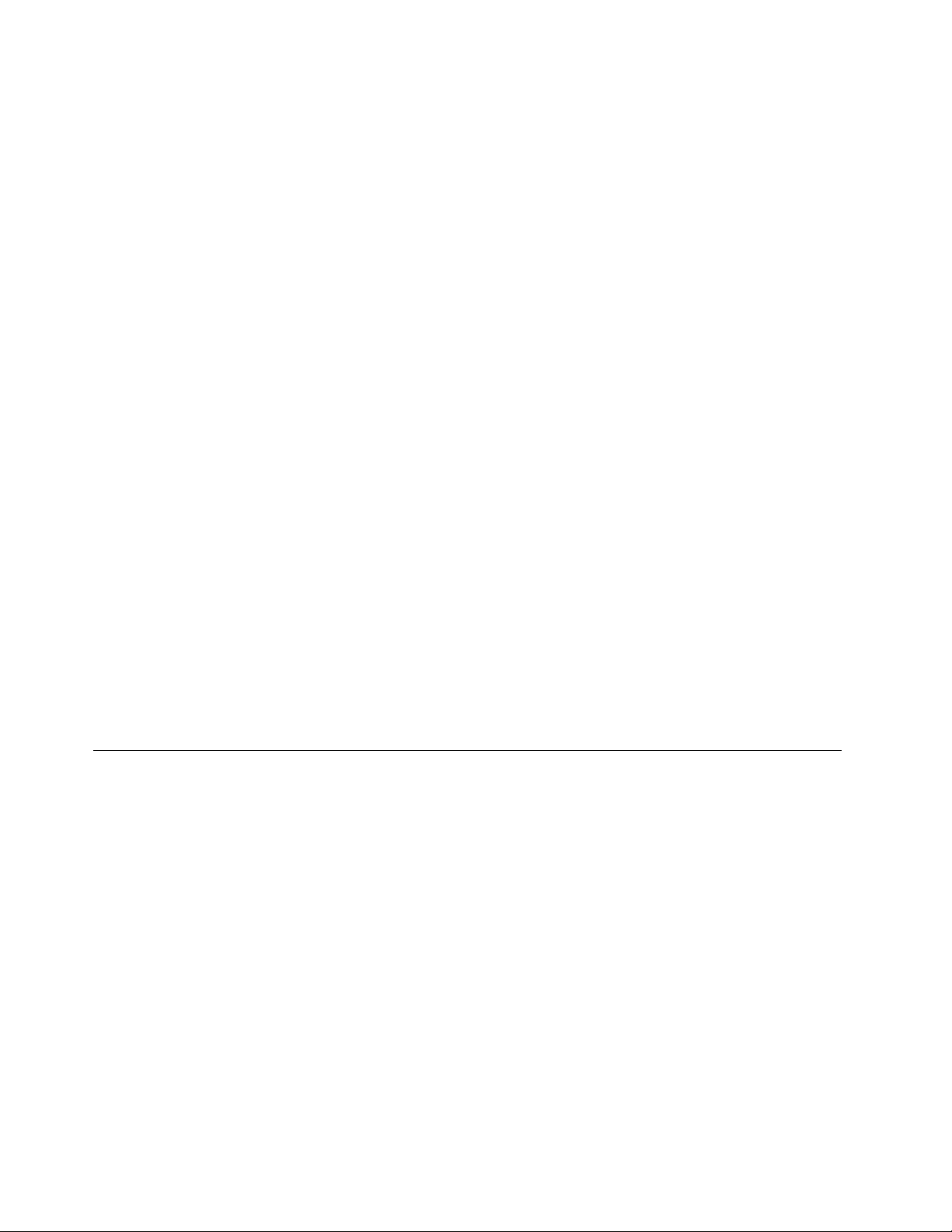
•LenovoSolutionCenter
ΤοπρόγραμμαLenovoSolutionCenterσάςεπιτρέπεινααντιμετωπίζετεταπροβλήματατουυπολογιστή
σαςκαιναβρίσκετελύσειςγιααυτά.Συνδυάζειδιαγνωστικάτεστ,συλλογήπληροφοριώνσυστήματος,
κατάστασηασφαλείαςκαιπληροφορίεςυποστήριξηςμαζίμεσυμβουλέςκαιυποδείξειςγιαμέγιστη
απόδοσητουσυστήματος.
•LenovoSupport
ΤοπρόγραμμαLenovoSupportσάςεπιτρέπειναδηλώνετετονυπολογιστήσαςστηLenovo,ναελέγχετε
τηνεύρυθμηλειτουργίατουκαιτηνκατάστασητηςμπαταρίας,ναμεταφορτώνετεκαιναπροβάλλετε
εγχειρίδιαχρήστηγιατονυπολογιστήσας,ναλαμβάνετετιςπληροφορίεςεγγύησηςτουυπολογιστήσας
καιναμελετάτετιςπληροφορίεςβοήθειαςκαιυποστήριξης.
•LenovoThinkVantageT ools
ΤοπρόγραμμαLenovoThinkVantageToolsπροσφέρειμιαπληθώραπληροφοριακώνπόρωνκαιπαρέχει
εύκοληπρόσβασησεδιάφοραεργαλείαώστεναδιευκολύνεικαιναπροστατέψειτιςεργασίεςσας.
•LenovoT ools
ΤοπρόγραμμαLenovoToolsπροσφέρειμιαπληθώραπληροφοριακώνπόρωνκαιπαρέχειεύκολη
πρόσβασησεδιάφοραεργαλείαπουθασαςβοηθήσουνναεργαστείτεμεμεγαλύτερηευκολίακαι
ασφάλεια.
•RecoveryMedia
ΤοπρόγραμμαRecoveryMediaσάςεπιτρέπειναεπαναφέρετεταπεριεχόμενατηςμονάδαςσκληρού
δίσκουστιςεργοστασιακέςρυθμίσεις.
•RescueandRecovery
ΤοπρόγραμμαRescueandRecoveryείναιμιαλύσηαποκατάστασηςκαιεπαναφοράςδεδομένωνπου
ενεργοποιείταιμετοπάτημαενόςκουμπιούκαιαποτελείταιαπόένασύνολοεργαλείωνπουσαςβοηθούν
στηδιάγνωσηπροβλημάτων,τηλήψηβοήθειαςκαιτηναποκατάστασητουσυστήματοςσεπερίπτωση
βλάβης,ακόμακαιότανδενείναιδυνατήηεκκίνησητουλειτουργικούσυστήματοςτωνWindows.
•SystemUpdate
ΤοπρόγραμμαSystemUpdateσάςβοηθάειναδιατηρείτεενημερωμένοτολογισμικότουυπολογιστήσας
μεταφορτώνονταςκαιεγκαθιστώνταςπακέταενημερώσεων(προγράμματατηςLenovo,προγράμματα
οδήγησηςσυσκευών,ενημερώσειςτουUEFIBIOSκαιπρογράμματαάλλωνκατασκευαστών).
Θέσεις
Στηνενότητααυτήπαρέχονταιπληροφορίεςπουσαςβοηθούνναεντοπίσετετιςυποδοχέςστομπροστινό
καιπίσωμέροςτουυπολογιστή,ταεπιμέρουςστοιχείατηςπλακέταςσυστήματοςκαιταεξαρτήματακαιτις
εσωτερικέςμονάδεςτουυπολογιστήσας.
Σημείωση:Ταεξαρτήματατουυπολογιστήσαςενδέχεταιναδιαφέρουνσεμικρόβαθμόσεσχέσημετις
εικόνες.
8ThinkStationE32Οδηγόςχρήσης
Page 21
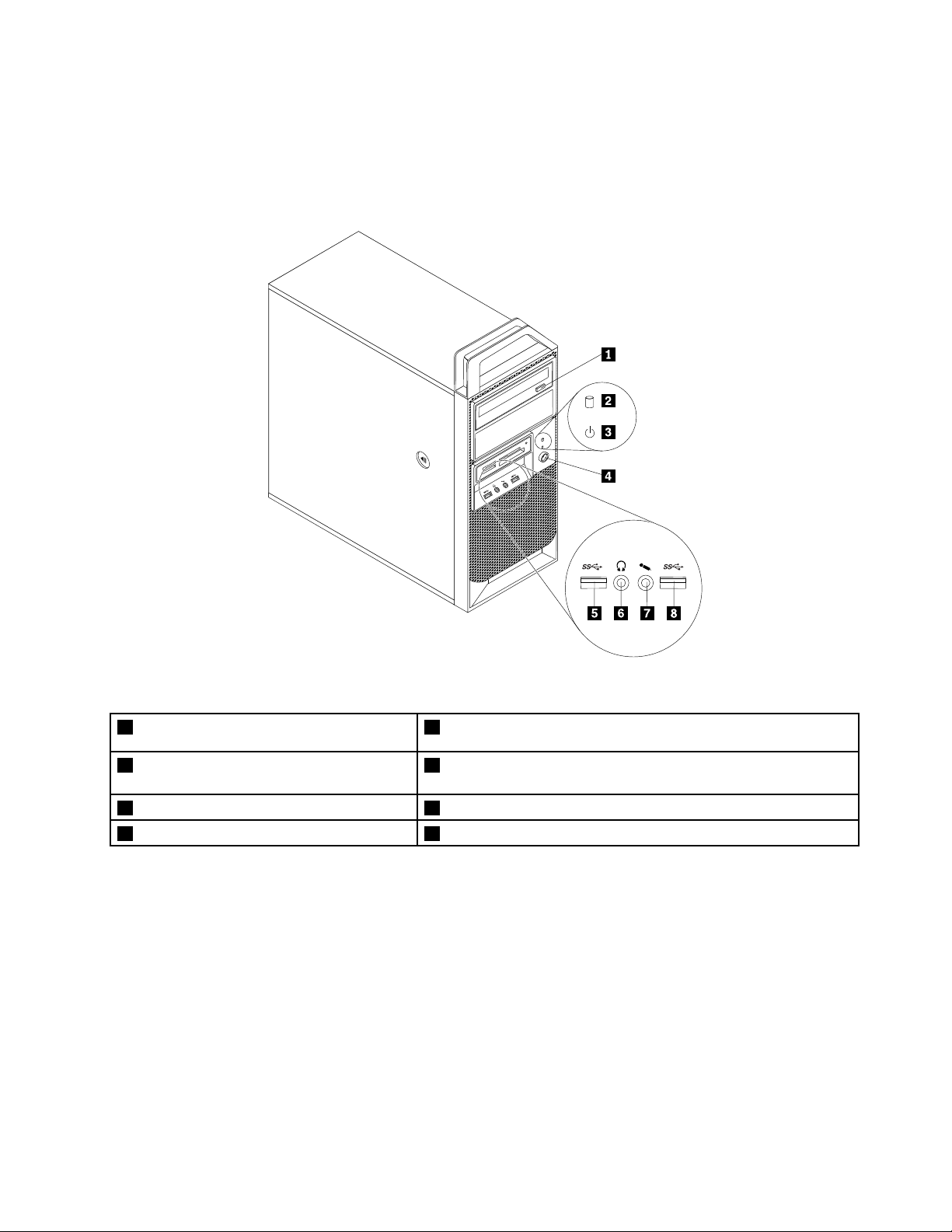
Εντοπισμόςυποδοχών,στοιχείωνελέγχουκαιενδείξεωνστηνπρόσοψη τουυπολογιστήσας
ΣτηνΣχήμα1“Θέσειςυποδοχών,στοιχείωνελέγχουκαιενδείξεωνστηνπρόσοψη”στησελίδα9μπορείτενα
δείτετιςθέσειςτωνυποδοχών,τωνστοιχείωνελέγχουκαιτωνενδείξεωνστηνπρόσοψητουυπολογιστήσας.
Σχήμα1.Θέσειςυποδοχών,στοιχείωνελέγχουκαιενδείξεωνστηνπρόσοψη
1Κουμπίεξαγωγής/κλεισίματοςοπτικής
μονάδαςδίσκου
2Ένδειξηδραστηριότηταςμονάδαςσκληρού
δίσκου
3Ένδειξηλειτουργίας7Υποδοχήμικροφώνου
4Διακόπτηςλειτουργίας8ΥποδοχήUSB3.0(ΘύραUSB2)
5ΥποδοχήUSB3.0(ΘύραUSB1)
6Υποδοχήακουστικών
Κεφάλαιο1.Επισκόπησηπροϊόντος9
Page 22
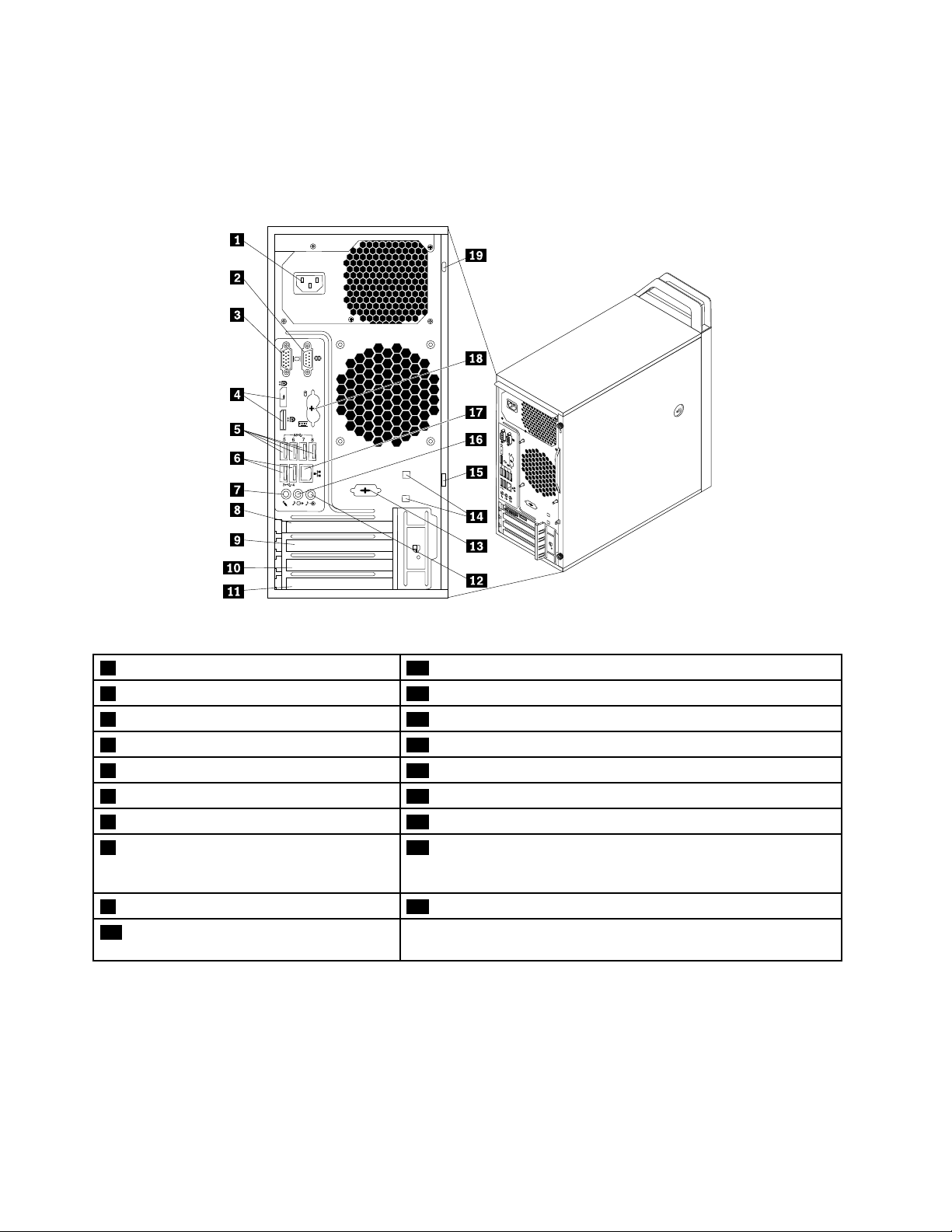
Εντοπισμόςυποδοχώνστοπίσωμέροςτουυπολογιστή
3
4
5 6
7 8
4
3
5 6 7 8
ΣτοΣχήμα2“Θέσειςυποδοχώνστοπίσωμέρος”στησελίδα10μπορείτεναδείτετιςθέσειςτωνυποδοχών
στοπίσωμέροςτουυπολογιστή.Μερικέςαπότιςυποδοχέςστοπίσωμέροςτουυπολογιστήδιαθέτουν
χρωματικόκώδικαπουβοηθάστησωστήσύνδεσητωνκαλωδίωνστονυπολογιστή.
Σχήμα2.Θέσειςυποδοχώνστοπίσωμέρος
1Υποδοχήπαροχήςρεύματος11ΥποδοχήκάρταςPCI
2Σειριακήθύρα(Σειριακήθύρα1)12Υποδοχήεισόδουήχου
3ΥποδοχήοθόνηςVGA13Προαιρετικήσειριακήθύρα(Σειριακήθύρα2)
4ΥποδοχέςDisplayPort(2)14Υποδοχέςκλειδαριάςσυρματόσχοινου(2)
5ΥποδοχέςUSB3.0(θύρεςUSB5έως8)15Υποδοχήγιαλουκέτο
6ΥποδοχέςUSB2.0(θύρεςUSB3και4)16Υποδοχήεξόδουήχου
7Υποδοχήμικροφώνου17ΥποδοχήEthernet
8ΥποδοχήκάρταςγραφικώνPCIExpress
x16(κάρταγραφικώνδιατίθεταισεορισμένα
18ΥποδοχέςσύνδεσηςπληκτρολογίουκαιποντικιούPS/2
(προαιρετικά)
μοντέλα)
9ΥποδοχήκάρταςPCIExpressx119Υποδοχήκλειδαριάςασφαλείας
10ΥποδοχήκάρταςPCIExpressx16
(διαπραγματεύσιμοπλάτοςσύνδεσηςx4,x1)
Σημείωση:Ανστονυπολογιστήσαςείναιεγκατεστημένημιακάρταγραφικών,χρησιμοποιήστετιςυποδοχές
οθόνηςστηνκάρταγραφικών.
10ThinkStationE32Οδηγόςχρήσης
Page 23
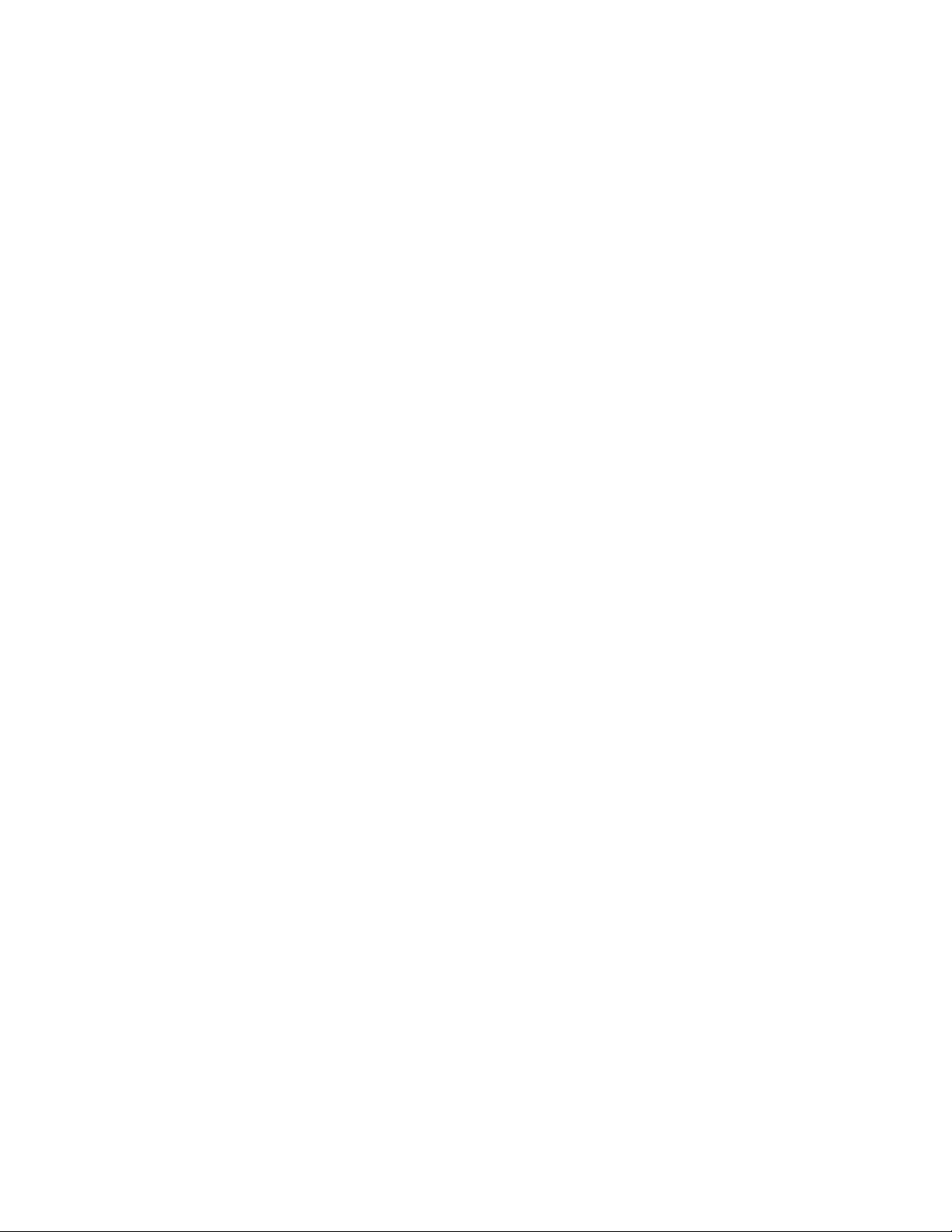
ΥποδοχήΠεριγραφή
ΥποδοχήεισόδουήχουΧρησιμοποιείταιγιατηλήψηηχητικώνσημάτωναπόεξωτερικήσυσκευήήχου,π.χ.
απόέναστερεοφωνικόσύστημα.Ησύνδεσημεμιαεξωτερικήσυσκευήήχουγίνεται
μεένακαλώδιομεταξύτηςυποδοχήςεξόδουήχουτηςσυσκευήςκαιτηςυποδοχής
εισόδουήχουτουυπολογιστή.
ΥποδοχήεξόδουήχουΧρησιμοποιείταιγιατηναποστολήηχητικώνσημάτωναπότονυπολογιστήσε
εξωτερικέςσυσκευές,π.χ.στερεοφωνικάηχείαμεενσωματωμένοενισχυτή,
ακουστικά,συνθεσάιζερ,ήστηνυποδοχήεισόδουενόςστερεοφωνικούσυστήματος
ήάλληςεξωτερικήςσυσκευήςηχογράφησης.
ΥποδοχήDisplayPortΧρησιμοποιείταιγιατησύνδεσημιαςοθόνηςυψηλήςαπόδοσης,μιαςοθόνηςDirect
DriveήάλλωνσυσκευώνπουχρησιμοποιούνσύνδεσηDisplayPort.
ΥποδοχήEthernetΧρησιμοποιείταιγιατησύνδεσηκαλωδίουEthernetγιαδίκτυο(LAN).
Σημείωση:ΓιαναλειτουργείουπολογιστήςεντόςτωνορίωνFCCClassB,
χρησιμοποιήστεκαλώδιοEthernetΚατηγορίας5.
ΥποδοχήμικροφώνουΧρησιμοποιείταιγιατησύνδεσημικροφώνουστονυπολογιστήσαςσεπερίπτωση
πουθέλετεναηχογραφήσετεήχουςήχρησιμοποιείτεκάποιοπρόγραμμα
αναγνώρισηςομιλίας.
ΥποδοχήπληκτρολογίουPS/2
(προαιρετικά)
ΥποδοχήποντικιούPS/2
(προαιρετικά)
Χρησιμοποιείταιγιατησύνδεσηπληκτρολογίουπουχρησιμοποιείυποδοχή
σύνδεσηςπληκτρολογίουPS/2.
Χρησιμοποιείταιγιατησύνδεσηποντικιού,trackballήάλληςσυσκευήςκατάδειξης
πουχρησιμοποιείυποδοχήσύνδεσηςPS/2.
ΣειριακήθύραΧρησιμοποιείταιγιατησύνδεσηεξωτερικούmodem,σειριακούεκτυπωτήήάλλων
συσκευώνπουχρησιμοποιούνσειριακήθύρα9ακροδεκτών.
ΥποδοχήσύνδεσηςUSB2.0ΧρησιμοποιείταιγιατησύνδεσημιαςσυσκευήςπουαπαιτείυποδοχήUSB2.0,όπως
ενόςπληκτρολογίουUSB,ενόςποντικιούUSB,ενόςσαρωτήUSBήενόςεκτυπωτή
USB.ΕάνέχετεπερισσότερεςαπόοκτώσυσκευέςUSB,μπορείτενααγοράσετε
έναUSBhub,τοοποίοσαςεπιτρέπεινασυνδέσετεεπιπλέονσυσκευέςUSB.
ΥποδοχήσύνδεσηςUSB3.0ΧρησιμοποιείταιγιατησύνδεσησυσκευώνπουαπαιτούνυποδοχήUSB2.0ή3.0,
όπωςενόςπληκτρολογίουUSB,ενόςποντικιούUSB,ενόςσαρωτήUSBήενός
εκτυπωτήUSB.ΕάνέχετεπερισσότερεςαπόοκτώσυσκευέςUSB,μπορείτενα
αγοράσετεέναUSBhub,τοοποίοσαςεπιτρέπεινασυνδέσετεεπιπλέονσυσκευές
USB.
Υποδοχήσύνδεσηςοθόνης
VGA
ΧρησιμοποιείταιγιατησύνδεσηοθόνηςVGAήάλλωνσυσκευώνπουχρησιμοποιούν
έναβύσμαοθόνηςVGA.
Κεφάλαιο1.Επισκόπησηπροϊόντος11
Page 24
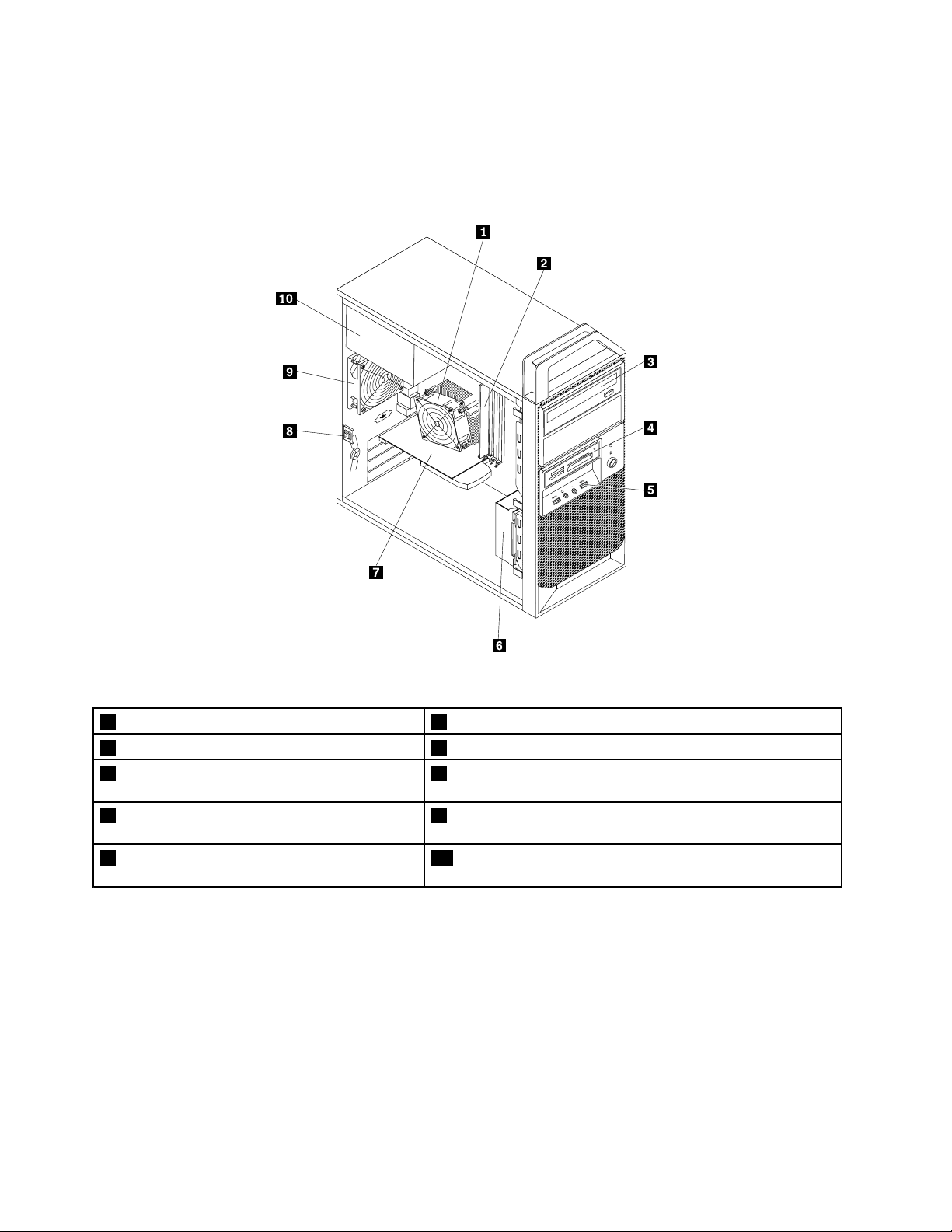
Εντοπισμόςεξαρτημάτων
ΣτοΣχήμα3“Θέσειςεξαρτημάτων”στησελίδα12απεικονίζεταιοιθέσειςτωνδιαφόρωνεξαρτημάτωντου
υπολογιστήσας.Γιαπληροφορίεςσχετικάμετηναφαίρεσητουκαλύμματος,ανατρέξτεστηνενότητα
“Αφαίρεσητουκαλύμματοςτουυπολογιστή”στησελίδα42
.
Σχήμα3.Θέσειςεξαρτημάτων
1Μονάδαψύκτραςκαιανεμιστήρα6Μπροστινήμονάδαανεμιστήρα
2Μονάδα(ες)μνήμης7Κάρταγραφικών(διατίθεταισεορισμέναμοντέλα)
3Μονάδαοπτικούδίσκου8Διακόπτηςπαρουσίαςκαλύμματος(προστασίααπόμη
εξουσιοδοτημένηπρόσβαση)(διαθέσιμοςσεορισμέναμοντέλα)
4Μονάδαανάγνωσηςκάρτας(διατίθεταισε
ορισμέναμοντέλα)
5Μπροστινήμονάδαυποδοχήςσυσκευώνήχου
καιUSB
9Πίσωμονάδαανεμιστήρα
10Μονάδατροφοδοτικού
12ThinkStationE32Οδηγόςχρήσης
Page 25
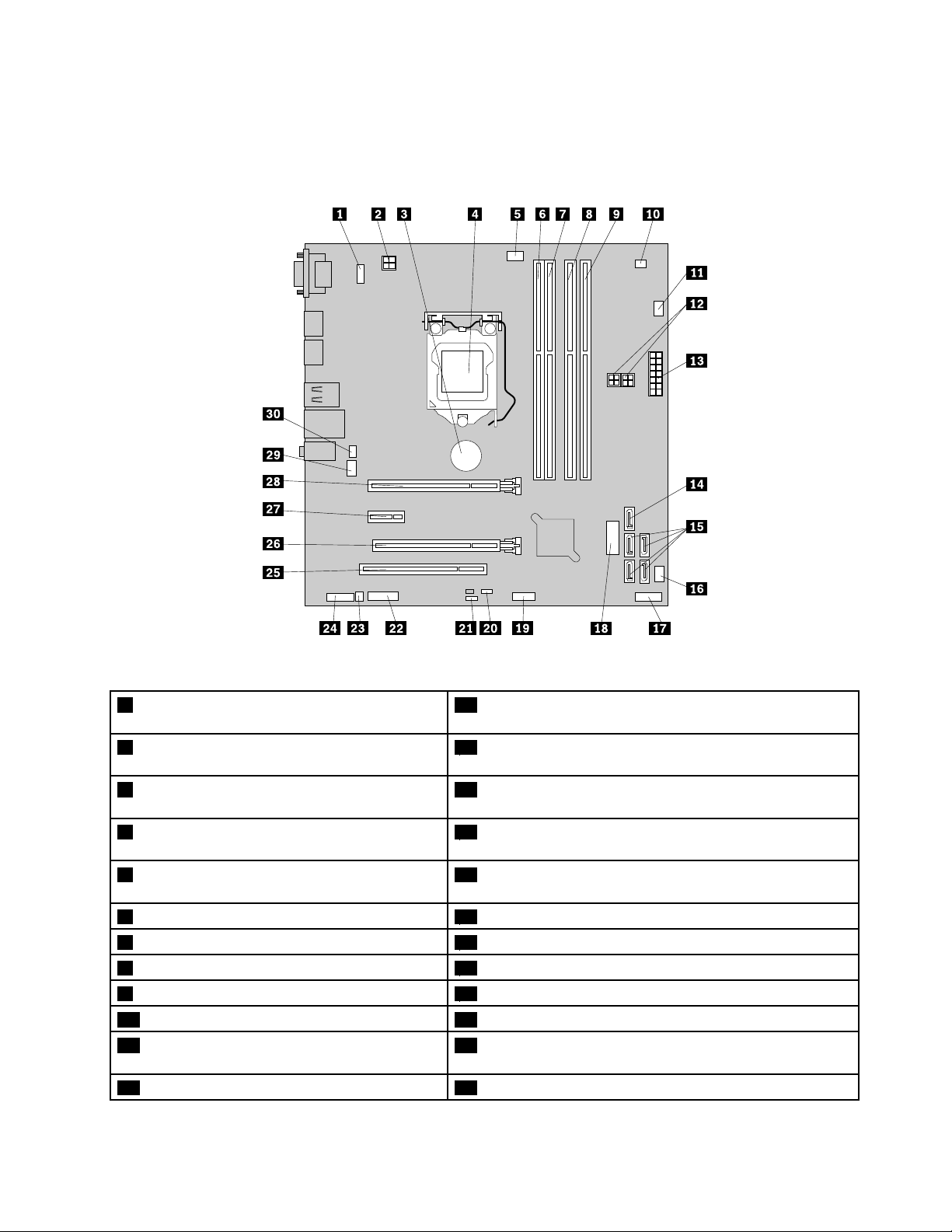
Εντοπισμόςεξαρτημάτωνστηνπλακέτασυστήματος
ΣτοΣχήμα4“Θέσειςεξαρτημάτωνπλακέταςσυστήματος”στησελίδα13παρουσιάζονταιοιθέσειςτων
εξαρτημάτωντηςπλακέταςσυστήματος.
Σχήμα4.Θέσειςεξαρτημάτωνπλακέταςσυστήματος
1Υποδοχήσύνδεσηςπληκτρολογίουκαιποντικιού
16Υποδοχήανεμιστήρατροφοδοσίας
PS/2
2Υποδοχήπαροχήςρεύματος4ακίδων17Υποδοχήπρόσοψης(γιατησύνδεσηενδείξεωνLEDκαι
διακόπτηλειτουργίας)
3Μπαταρία18ΜπροστινήυποδοχήUSB3.0(γιατησύνδεσητωνυποδοχών
USB1και2στηνπρόσοψη)
4Μικροεπεξεργαστής19ΜπροστινήυποδοχήUSB2.0(γιατησύνδεσημιας
πρόσθετηςσυσκευήςUSB)
5Υποδοχήσύνδεσηςανεμιστήρα
20ΚεφαλήαπενεργοποίησηςυλικούUSB
μικροεπεξεργαστή
6Υποδοχήμνήμης1(DIMM1)21ΔιακόπτηςεκκαθάρισηςCMOS/αποκατάστασης
7Υποδοχήμνήμης2(DIMM2)22Υποδοχήσειριακήςσύνδεσης(COM2)
8Υποδοχήμνήμης3(DIMM3)23Υποδοχήσύνδεσηςεσωτερικούηχείου
9Υποδοχήμνήμης4(DIMM4)24Υποδοχήεισόδου/εξόδουήχου(πρόσοψη)
10Υποδοχήσύνδεσηςθερμικούαισθητήρα25ΥποδοχήκάρταςPCI
11Υποδοχήανεμιστήραμονάδαςσκληρούδίσκου26ΥποδοχήκάρταςPCIExpressx16(διαπραγματεύσιμο
πλάτοςσύνδεσηςx4,x1)
12Υποδοχέςρεύματος4ακίδων(2)27ΥποδοχήκάρταςPCIExpressx1
Κεφάλαιο1.Επισκόπησηπροϊόντος13
Page 26
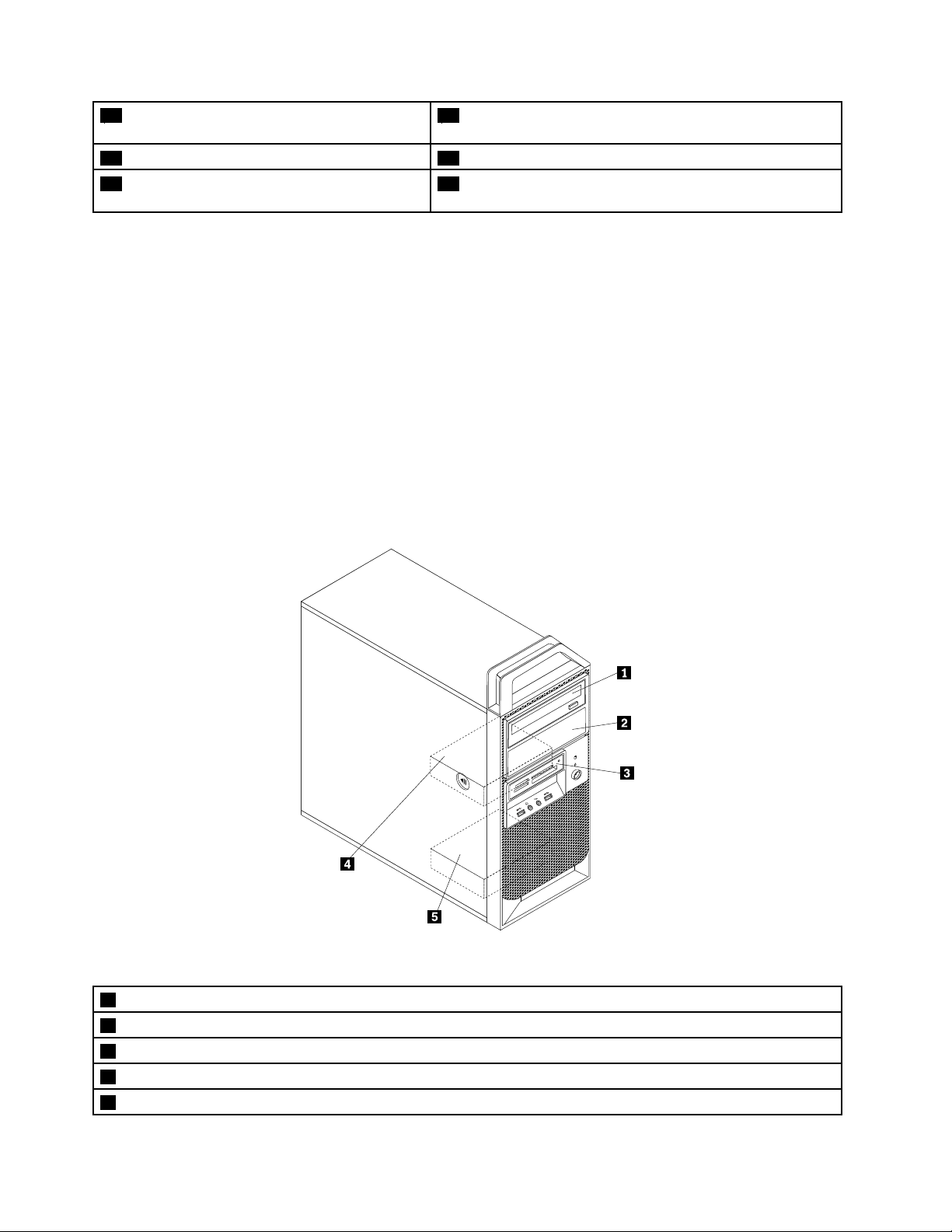
13Υποδοχήπαροχήςρεύματος14ακίδων28ΥποδοχήκάρταςγραφικώνPCIExpressx16(κάρτα
γραφικώνδιατίθεταισεορισμέναμοντέλα)
14ΥποδοχήeSA TA29Υποδοχήσύνδεσηςανεμιστήρασυστήματος
15ΥποδοχέςSATA1έως4(ΥποδοχήSAT A3.0)30Υποδοχήδιακόπτηπαρουσίαςκαλύμματος(προστασίααπό
μηεξουσιοδοτημένηπρόσβαση)
Εντοπισμόςεσωτερικώνμονάδων
Οιεσωτερικέςμονάδεςείναισυσκευέςπουουπολογιστήςσαςχρησιμοποιείγιατηνανάγνωσηκαιτην
αποθήκευσηδεδομένων.Μπορείτεναπροσθέσετεμονάδεςστονυπολογιστήσαςγιανααυξήσετετη
χωρητικότητάτουκαιγιαναέχετετηδυνατότηταναχρησιμοποιείτεκαιάλλαείδημέσωναποθήκευσης.Οι
εσωτερικέςμονάδεςεγκαθίστανταισεθήκες(bays).
Ότανεγκαθιστάτεήαντικαθιστάτεμιαεσωτερικήμονάδα,είναισημαντικόναγνωρίζετετοντύποκαιτο
μέγεθοςτηςμονάδαςπουμπορείτεναεγκαταστήσετεήνααντικαταστήσετεσεκάθεθήκηκαινασυνδέετε
σωστάτακαλώδιαστηνεγκατεστημένημονάδα.Ανατρέξτεστηναντίστοιχηενότηταστο“Εγκατάστασηή
αντικατάστασηυλικούεξοπλισμού”στησελίδα41
εσωτερικώνμονάδωνστονυπολογιστήσας.
ΣτοΣχήμα5“Θέσειςθηκώνγιαεσωτερικέςμονάδες”στησελίδα14μπορείτεναδείτετιςθέσειςτων
θηκώνγιατιςμονάδεςτουυπολογιστή.
γιαοδηγίεςσχετικάμετηνεγκατάστασηήαντικατάσταση
Σχήμα5.Θέσειςθηκώνγιαεσωτερικέςμονάδες
1Θήκη1-Θήκημονάδαςοπτικούδίσκου(μεεγκατεστημένημονάδαοπτικούδίσκουσεορισμέναμοντέλα)
2Θήκη2-Θήκημονάδαςοπτικούδίσκου
3Θήκη3-Θήκημονάδαςανάγνωσηςκάρτας
4Θήκη4-ΘήκηκύριαςμονάδαςσκληρούδίσκουSATA(μεεγκατεστημένημονάδασκληρούδίσκουSATA3,5ιντσών)
5Θήκη5-ΘήκηδευτερεύουσαςμονάδαςσκληρούδίσκουSA TA
14ThinkStationE32Οδηγόςχρήσης
Page 27
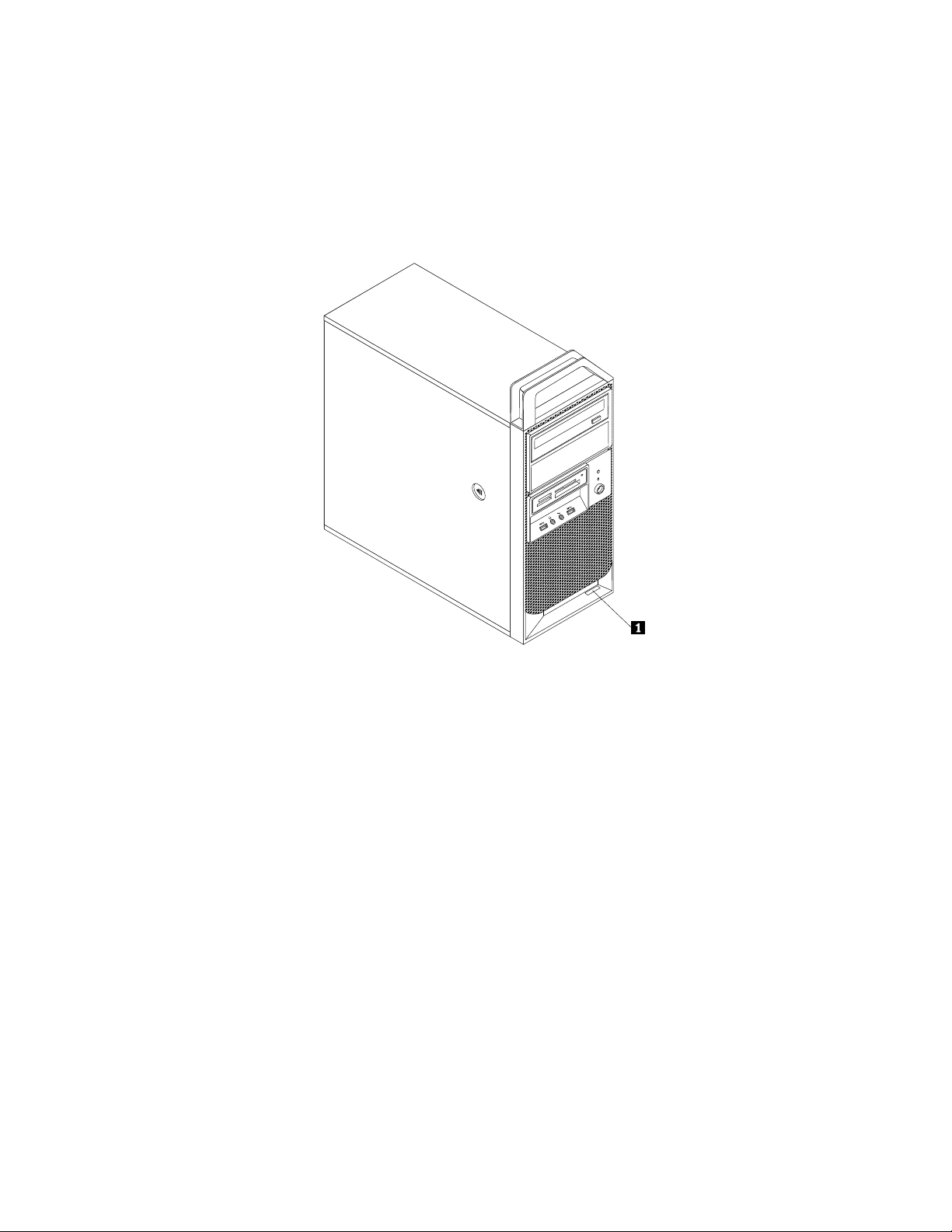
Ετικέτατύπουκαιμοντέλουυπολογιστή
Ηετικέτατύπουκαιμοντέλουυπολογιστήπροσδιορίζειτονυπολογιστήσας.Ότανεπικοινωνείτεμετη
Lenovoγιαβοήθεια,ηετικέτατύπουυπολογιστήκαιμοντέλουβοηθάτουςτεχνικούςυποστήριξηςνα
προσδιορίσουντομοντέλοτουυπολογιστήσαςκαιναπαρέχουνταχύτερεςυπηρεσίες.
Ακολουθείέναδείγμαετικέταςτύπουκαιμοντέλουυπολογιστή.
Σχήμα6.Ετικέτατύπουκαιμοντέλουυπολογιστή
Κεφάλαιο1.Επισκόπησηπροϊόντος15
Page 28
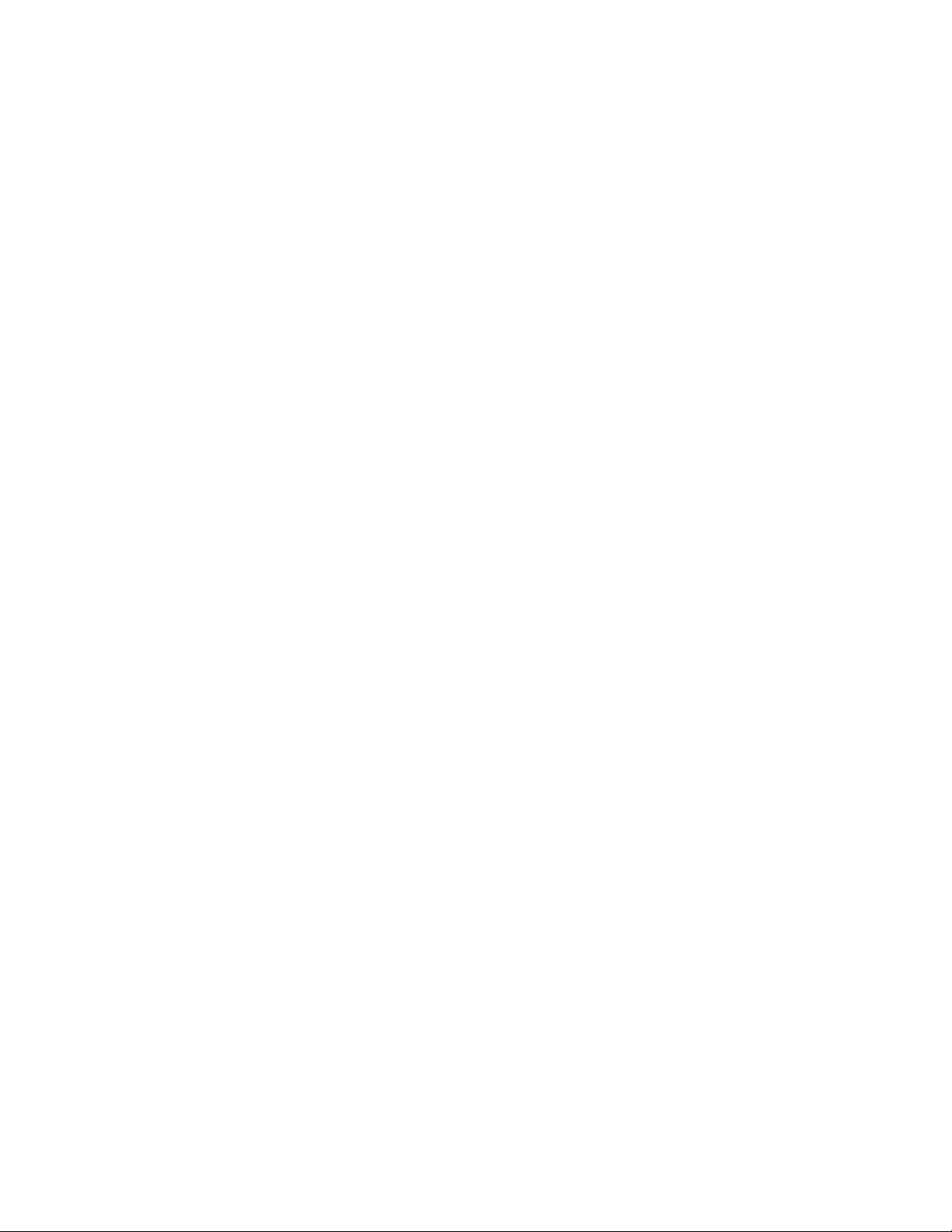
16ThinkStationE32Οδηγόςχρήσης
Page 29
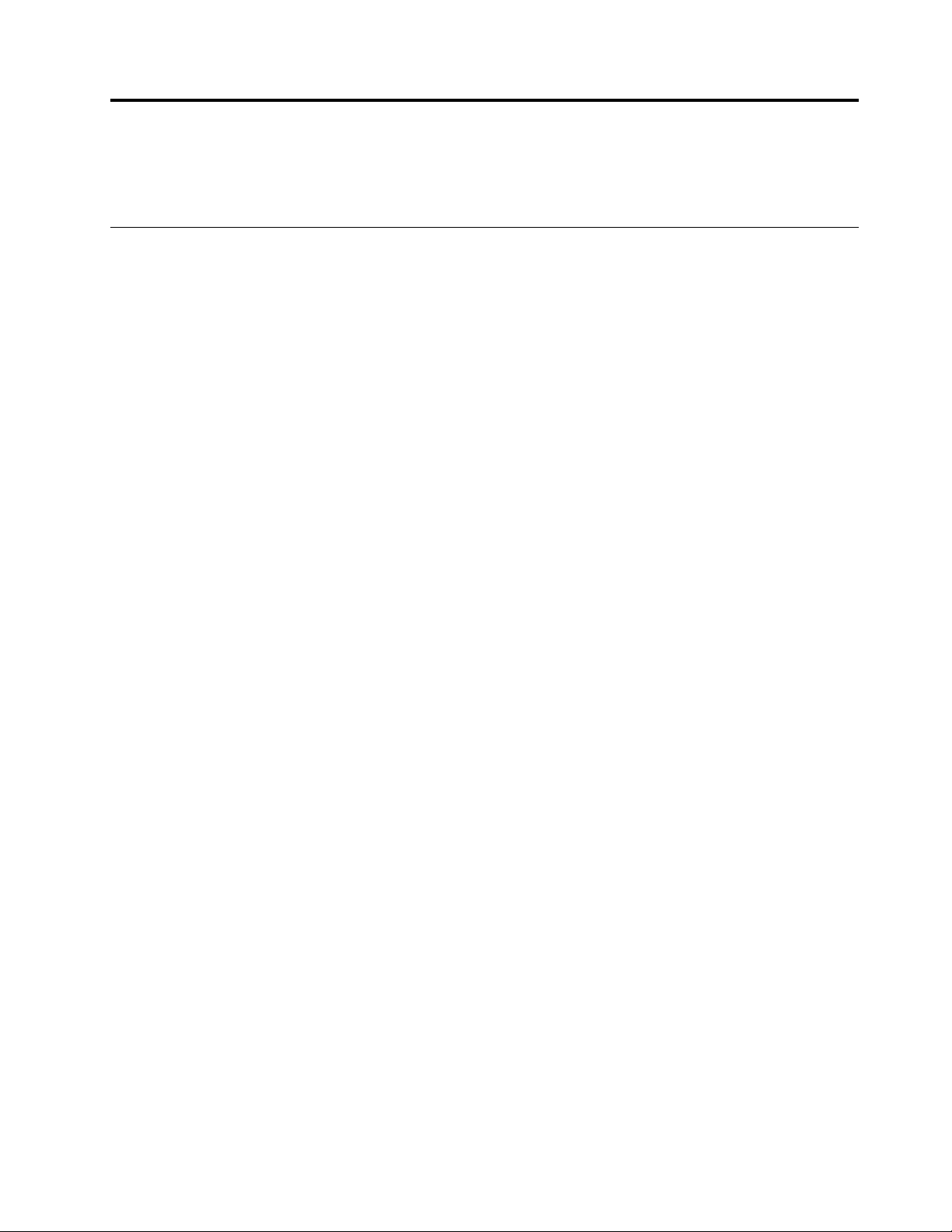
Κεφάλαιο2.Χρήσητουυπολογιστή
Σεαυτότοκεφάλαιοπαρέχονταιπληροφορίεςγιατηχρήσηορισμένωνμερώντουυπολογιστήσας.
Συχνέςερωτήσεις
Ακολουθούνμερικέςσυμβουλέςπουθασαςβοηθήσουνναβελτιστοποιήσετετηχρήσητουυπολογιστήσας.
Μπορώναέχωτοεγχειρίδιοχρήσηςμουσεάλληγλώσσα;
ΟοδηγόςχρήσηςδιατίθεταισεδιάφορεςγλώσσεςστονδικτυακότόπουποστήριξηςτηςLenovoστη
διεύθυνση:
http://www.lenovo.com/UserManuals
Πούείναιοιδίσκοιαποκατάστασης;
ΗLenovoπαρέχειέναπρόγραμμαπουσαςδίνειτηδυνατότηταναδημιουργείτεδίσκουςαποκατάστασης.
Γιαπερισσότερεςλεπτομέρειεςσχετικάμετηδημιουργίαδίσκωναποκατάστασης,ανατρέξτεστοθέμα
“Δημιουργίαμέσωναποκατάστασης”στησελίδα96.
Επιπλέον,σεπερίπτωσηεμφάνισηςσφάλματοςστοσκληρόδίσκο,μπορείτεναπαραγγείλετεδίσκους
ProductRecoveryαπότοΚέντρουποστήριξηςπελατώνLenovo.Γιαπληροφορίεςσχετικάμετην
επικοινωνίαμετοΚέντρουποστήριξηςπελατών,ανατρέξτεστοΚεφάλαιο12“Πληροφορίες,βοήθειακαι
υπηρεσίες”στησελίδα149
τεκμηρίωσηπουσυνοδεύειτουςδίσκους.
.ΠροτούχρησιμοποιήσετετουςδίσκουςProductRecovery,ανατρέξτεστην
Προσοχή:ΈναπακέτοδίσκωνProductRecoveryενδέχεταιναπεριέχειπολλούςδίσκους.Βεβαιωθείτεότι
είναιέτοιμοιόλοιοιδίσκοιπροτούξεκινήσετετηδιαδικασίααποκατάστασης.Στηδιάρκειατηςδιαδικασίας
αποκατάστασης,ενδέχεταινασαςζητηθείνααλλάξετεδίσκους.
ΠούμπορώναβρωβοήθειαγιατολειτουργικόσύστημαWindows;
Τοσύστημαπληροφοριών“ΒοήθειακαιυποστήριξητωνWindows(WindowsHelpandSupport)”παρέχει
αναλυτικέςπληροφορίεςσχετικάμετηχρήσητουλειτουργικούσυστήματοςWindows,γιανασαςβοηθήσει
νααξιοποιήσετεστομέγιστοτονυπολογιστήσας.Γιανααποκτήσετεπρόσβασηστοσύστημαπληροφοριών
“ΒοήθειακαιυποστήριξητωνWindows(WindowsHelpandSupport)”,κάντεένααπόταεξής:
•ΣτολειτουργικόσύστημαWindows7,επιλέξτεΈναρξη(Start)➙Βοήθειακαιυποστήριξη(Helpand
Support).
•ΣτολειτουργικόσύστημαWindows8ήWindows8.1,μετακινήστετοδείκτηστηνεπάνωδεξιάή
τηνκάτωδεξιάγωνίατηςοθόνης,γιαναεμφανίσετετασύμβολα.Στησυνέχεια,επιλέξτεΡυθμίσεις
(Settings)➙Βοήθεια(Help).Επιπλέον,τολειτουργικόσύστημαWindows8.1παρέχειμιαεφαρμογή
Βοήθεια+συμβουλές(Help+Tips)τηνοποίαμπορείτεναανοίξετεαπότηνοθόνηέναρξηςήτηνοθόνη
εφαρμογών.
ΜπορώνααλλάξωτησυμπεριφοράεκκίνησηςτωνWindows8.1,ώστεναανοίγειείτεηεπιφάνεια
εργασίαςείτεηοθόνηέναρξης;
ΣτολειτουργικόσύστημαWindows8.1μπορείτεναρυθμίσετετονυπολογιστήσας,ώστεναανοίγειείτε
τηνεπιφάνειαεργασίαςείτετηνοθόνηέναρξηςαπόπροεπιλογή.Γιαναρυθμίσετετηνπροεπιλεγμένη
οθόνηεκκίνησης,κάντεταεξής:
1.Στηνεπιφάνειαεργασίας,μετακινήστετοδείκτηστηγραμμήεργασιώνστοκάτωμέροςτηςοθόνηςκαι
κάντεδεξιόκλικστηγραμμήεργασιών.
2.ΕπιλέξτεΙδιότητες(Properties).Εμφανίζεταιτοπαράθυρο“Ιδιότητεςγραμμήςεργασιώνκαι
περιήγησης(T askbarandNavigationproperties)”.
©CopyrightLenovo2013,2014
17
Page 30
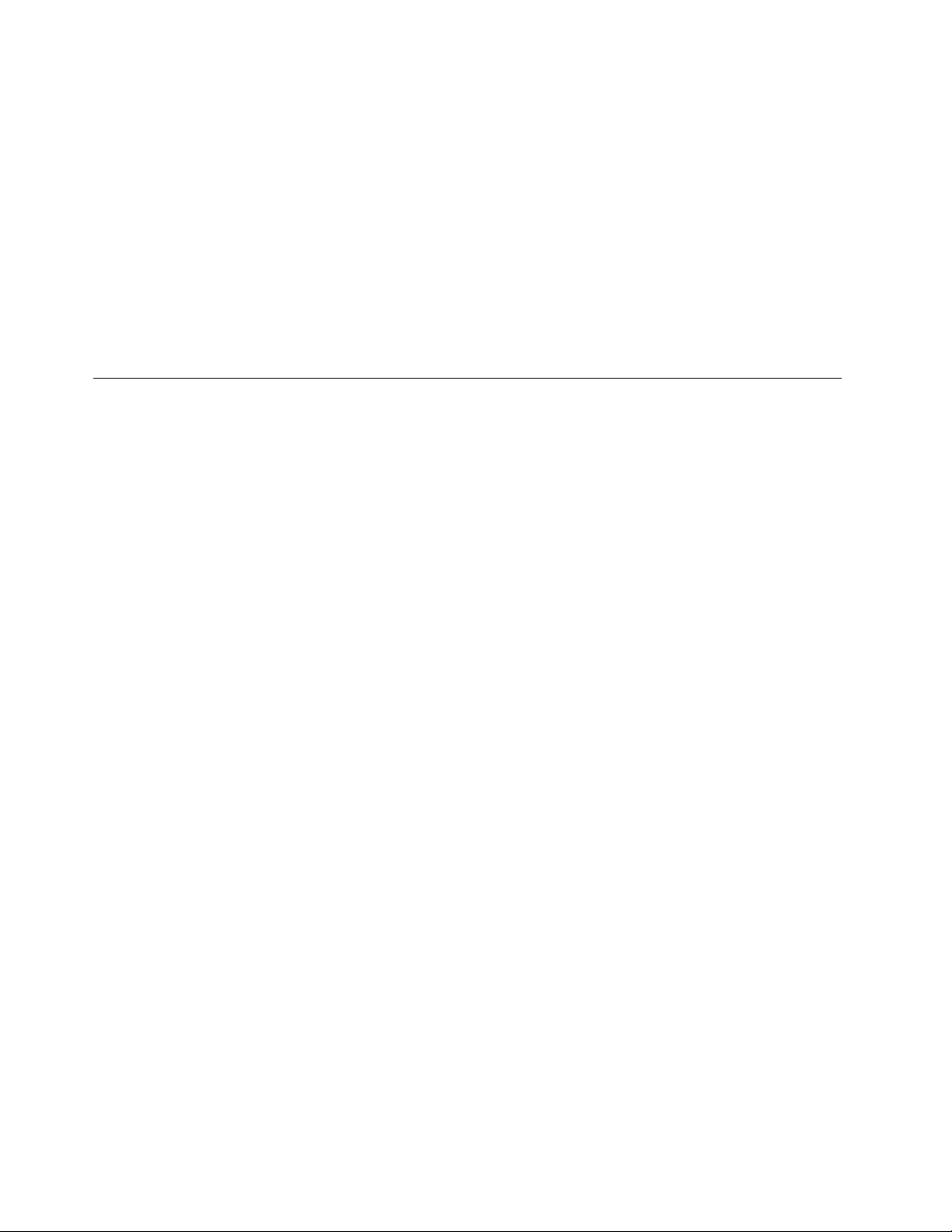
3.ΣτηνκαρτέλαΠεριήγηση(Navigation),βρείτετηνενότηταΟθόνηέναρξης(Startscreen)και,στη
συνέχεια,κάντεένααπόταεξής:
•Γιαναορίσετετηνεπιφάνειαεργασίαςωςτηνπροεπιλεγμένηοθόνηεκκίνησης,επιλέξτεΌταν
συνδέομαιήκλείνωόλεςτιςεφαρμογέςσεμιαοθόνη,ναγίνεταιμετάβασηστηνεπιφάνεια
εργασίαςαντίγιατηνοθόνηέναρξης(WhenIsigninorcloseallappsonascreen,gotothe
desktopinsteadofStart),ώστεναεμφανιστείένασημάδιελέγχου.
•Γιαναορίσετετηνοθόνηέναρξηςωςτηνπροεπιλεγμένηοθόνηεκκίνησης,καταργήστετοσημάδι
απότοπλαίσιοελέγχουΌτανσυνδέομαιήκλείνωόλεςτιςεφαρμογέςσεμιαοθόνη,ναγίνεται
μετάβασηστηνεπιφάνειαεργασίαςαντίγιατηνοθόνηέναρξης(WhenIsigninorcloseallapps
onascreen,gotothedesktopinsteadofStart).
4.ΚάντεκλικστοκουμπίOKγιανααποθηκεύσετετηνέαρύθμιση.
ΑυτήηλειτουργίαδενείναιδιαθέσιμηστολειτουργικόσύστημαWindows8.
ΠεριήγησηστιςοθόνεςστολειτουργικάσυστήματαWindows8και Windows8.1
Σεαυτήντηνενότηταπαρέχονταιοδηγίεςγιατηνπεριήγησηστηνεπιφάνειαεργασίας,τηνοθόνηέναρξης
καιτιςεφαρμογέςπουανοίξατεαπότηνοθόνηέναρξηςσταλειτουργικάσυστήματαWindows8και
Windows8.1.Γιαλεπτομερείςοδηγίες,ανατρέξτεστηνενότητα“ΠεριήγησησταWindows8”στησελίδα18
ή“ΠεριήγησησταWindows8.1”στησελίδα19.
ΠεριήγησησταWindows8
Γιαναπεριηγηθείτεστηνεπιφάνειαεργασίας,τηνοθόνηέναρξηςκαιτιςεφαρμογέςπουανοίξατεαπότην
οθόνηέναρξηςστολειτουργικόσύστημαWindows8,κάντεένααπόταεξής:
•Απότηνοθόνηέναρξης,κάντεένααπόταεξήςγιαναμεταβείτεστοχώροεργασίαςστονοποίοεισήλθατε
πιοπρόσφατα(εφαρμογή,ρυθμίσειςυπολογιστήήεπιφάνειαεργασίας):
–Χρήσημιαςσυσκευήςκατάδειξης:Μετακινήστετοδείκτηστηνκατώτερηαριστερήγωνίατηςοθόνης,
μέχριναεμφανιστείμιαμικρήαναπαράστασητουχώρουεργασίαςκαι,στησυνέχεια,κάντεκλικστην
αναπαράσταση.
–Χρήσηοθόνηςαφής:Σαρώστεπροςταμέσακαιπροςταέξωαπότηναριστερήπλευράτηςοθόνης.
Εμφανίζονταιοιαναπαραστάσειςόλωντωνδιαθέσιμωνχώρωνεργασίαςστηναριστερήπλευράτης
οθόνης.Κτυπήστεελαφράτηναναπαράστασητουχώρουεργασίαςστοκάτωμέρος.
Σημείωση:Ηαναπαράστασηενόςχώρουεργασίαςεμφανίζεταιμόνοανυπάρχειτουλάχιστονένας
ενεργόςχώροςεργασίαςστοπαρασκήνιοτουσυστήματος.
•Απότηνεπιφάνειαεργασίαςήοποιονδήποτεάλλοχώροεργασίαςέχετεανοίξειαπότηνοθόνηέναρξης,
κάντεένααπόταεξήςγιαναμεταβείτεστηνοθόνηέναρξης:
–Χρήσημιαςσυσκευήςκατάδειξης:Μετακινήστετοδείκτηστηνκατώτερηαριστερήγωνίατηςοθόνης,
μέχριναεμφανιστείμιαμικρήαναπαράστασητηςοθόνηςέναρξηςκαι,στησυνέχεια,κάντεκλικστην
αναπαράσταση.
–Χρήσηοθόνηςαφής:Κάντεένααπόταεξής:
–Σαρώστεπροςταμέσακαιπροςταέξωαπότηναριστερήπλευράτηςοθόνης.Εμφανίζονται
οιαναπαραστάσειςόλωντωνδιαθέσιμωνχώρωνεργασίαςστηναριστερήπλευράτηςοθόνης.
Κτυπήστεελαφράτηναναπαράστασητηςοθόνηςέναρξηςστοκάτωμέρος.
–Σαρώστεπροςταμέσααπότηδεξιάπλευράτηςοθόνηςγιαναεμφανίσετετασύμβολακαι,στη
συνέχεια,κτυπήστεελαφράτοσύμβολοΈναρξη(Start).
18ThinkStationE32Οδηγόςχρήσης
Page 31

•Απόοποιονδήποτεχώροεργασίας(οθόνηέναρξης,επιφάνειαεργασίας,ρυθμίσειςυπολογιστήή
εφαρμογήπουέχετεανοίξειαπότηνοθόνηέναρξης),εκτελέστεμίααπότιςακόλουθεςδιαδικασίεςγια
ναμεταβείτεσεάλλοχώροεργασίαςπουανοίξατεπροηγουμένως:
–Γιαναμεταβείτεσεένανχώροεργασίαςστονοποίοαποκτήσατεπρόσβασηπροηγουμένως(εφαρμογή,
ρυθμίσειςυπολογιστήήεπιφάνειαεργασίας),κάντεένααπόταεξής:
–Χρήσησυσκευήςκατάδειξης:
1.Κάντεένααπόταεξής:
•Μετακινήστετοδείκτηστηνπιοπάνωαριστερήγωνίατηςοθόνηςκαι,στησυνέχεια,
μετακινήστετονπροςτακάτωκατάμήκοςτηςαριστερήςπλευράςτηςοθόνης.
•Μετακινήστετοδείκτηστηνκατώτερηαριστερήγωνίατηςοθόνηςκαι,στησυνέχεια,
μετακινήστετονπροςταπάνωκατάμήκοςτηςαριστερήςπλευράςτηςοθόνης.
Εμφανίζονταιοιαναπαραστάσειςόλωντωνδιαθέσιμωνχώρωνεργασίαςστηναριστερήπλευρά
τηςοθόνης.
Σημείωση:Στηναριστερήπλευράεμφανίζονταιμόνοοιενεργοίχώροιεργασίαςστουςοποίους
αποκτήσατεπρόσβασηνωρίτεραστηντρέχουσαπερίοδολειτουργίαςτωνWindows.Αν
κλείσετεένανενεργόχώροεργασίας,ηαναπαράστασήτουδενθαεμφανίζεταιστηναριστερή
πλευράτηςοθόνης.
2.Κάντεκλικστηναναπαράσταση.
–Χρήσηοθόνηςαφής:
•Μέθοδος1
1.Σαρώστεπροςταμέσακαιπροςταέξωαπότηναριστερήπλευράτηςοθόνης.Εμφανίζονται
οιαναπαραστάσειςόλωντωνδιαθέσιμωνχώρωνεργασίαςστηναριστερήπλευράτηςοθόνης.
2.Κτυπήστεελαφράτονεπιθυμητόχώροεργασίας.
•Μέθοδος2
1.Σαρώστεπροςταμέσααπότηναριστερήπλευράτηςοθόνης,γιαναμεταβείτεστονεπόμενο
διαθέσιμοχώροεργασίας.
2.Επαναλάβετετοβήμα1μέχριναμεταβείτεστονεπιθυμητόχώροεργασίας.
–Γιαναμεταβείτεστονχώροεργασίαςστονοποίοεισήλθατεαμέσωςπιοπριν(εφαρμογή,ρυθμίσεις
υπολογιστήήεπιφάνειαεργασίας),κάντεένααπόταεξής:
–Χρήσημιαςσυσκευήςκατάδειξης:Μετακινήστετοδείκτηστηνπιοπάνωαριστερήγωνίατης
οθόνης,μέχριναεμφανιστείμιαμικρήαναπαράστασητουχώρουεργασίαςκαι,στησυνέχεια,κάντε
κλικστηναναπαράσταση.
–Χρήσηοθόνηςαφής:Σαρώστεπροςταμέσααπότηναριστερήπλευράτηςοθόνης.
ΓιαπληροφορίεςσχετικάμετηχρήσηάλλωνλειτουργιώντουλειτουργικούσυστήματοςWindows8,
ανατρέξτεστοσύστημαπληροφοριών“ΒοήθειακαιυποστήριξητωνWindows(WindowsHelpandSupport)”.
Γιαπερισσότερεςπληροφορίες,βλ.“Βοήθειακαιυποστήριξη”στησελίδα149
.
ΠεριήγησησταWindows8.1
Γιαναπεριηγηθείτεστηνεπιφάνειαεργασίας,τηνοθόνηέναρξηςκαιτιςεφαρμογέςπουανοίξατεαπότην
οθόνηέναρξηςστολειτουργικόσύστημαWindows8.1,κάντεένααπόταεξής:
•Απότηνοθόνηέναρξης,κάντεένααπόταεξήςγιαναμεταβείτεστοχώροεργασίαςστονοποίοεισήλθατε
πιοπρόσφατα(εφαρμογή,ρύθμισηήεπιφάνειαεργασίας):
Κεφάλαιο2.Χρήσητουυπολογιστή19
Page 32

–Χρησιμοποιώνταςμιασυσκευήκατάδειξης:Μετακινήστετοδείκτηστηνκατώτερηαριστερήγωνίατης
οθόνης,μέχριναεμφανιστείτοεικονίδιοελέγχουοθόνηςτωνWindowsκαι,στησυνέχεια,κάντε
κλικστοεικονίδιο.
–Χρήσηοθόνηςαφής:Σαρώστεπροςταμέσακαιπροςταέξωαπότηναριστερήπλευράτηςοθόνης.
Εμφανίζονταιοιαναπαραστάσειςόλωντωνδιαθέσιμωνχώρωνεργασίαςστηναριστερήπλευράτης
οθόνης.ΚτυπήστεελαφράτοεικονίδιοελέγχουοθόνηςτωνWindows
στοκάτωμέρος.
Σημείωση:ΤοεικονίδιοελέγχουοθόνηςτωνWindowsεμφανίζεταιμόνοανυπάρχειτουλάχιστον
έναςενεργόςχώροςεργασίαςστοπαρασκήνιοτουσυστήματος.
•Απότηνεπιφάνειαεργασίαςήοποιονδήποτεάλλοχώροεργασίαςέχετεανοίξειαπότηνοθόνηέναρξης,
κάντεένααπόταεξήςγιαναμεταβείτεστηνοθόνηέναρξης:
–Χρήσησυσκευήςκατάδειξης:
–Απότηνεπιφάνειαεργασίας,κάντεκλικστοεικονίδιοελέγχουοθόνηςτωνWindowsστηνκάτω
αριστερήγωνίατηςοθόνης.
–Απόοποιονδήποτεάλλοχώροεργασίας,μετακινήστετοδείκτηστηνκατώτερηαριστερήγωνία
τηςοθόνης,μέχριναεμφανιστείτοεικονίδιοελέγχουοθόνηςτωνWindows
και,στησυνέχεια,
κάντεκλικστοεικονίδιο.
–Χρήσηοθόνηςαφής:Κάντεένααπόταεξής:
–Απότηνεπιφάνειαεργασίας,κτυπήστεελαφράτοεικονίδιοελέγχουοθόνηςτωνWindows
στηνκάτωαριστερήγωνίατηςοθόνης.
–Απόοποιονδήποτεάλλοχώροεργασίας,κάντεένααπόταεξής:
•Σαρώστεπροςταμέσακαιπροςταέξωαπότηναριστερήπλευράτηςοθόνης.Εμφανίζονται
οιαναπαραστάσειςόλωντωνδιαθέσιμωνχώρωνεργασίαςστηναριστερήπλευράτηςοθόνης.
ΚτυπήστεελαφράτοεικονίδιοελέγχουοθόνηςτωνWindowsστοκάτωμέρος.
•Σαρώστεπροςταμέσααπότηδεξιάπλευράτηςοθόνηςγιαναεμφανίσετετασύμβολακαι,στη
συνέχεια,κτυπήστεελαφράτοσύμβολοΈναρξη(Start).
•Απόοποιονδήποτεχώροεργασίας(οθόνηέναρξης,επιφάνειαεργασίας,ρυθμίσειςυπολογιστήή
εφαρμογήπουέχετεανοίξειαπότηνοθόνηέναρξης),εκτελέστεμίααπότιςακόλουθεςδιαδικασίεςγια
ναμεταβείτεσεάλλοχώροεργασίαςπουανοίξατεπροηγουμένως:
–Γιαναμεταβείτεσεένανχώροεργασίαςστονοποίοαποκτήσατεπρόσβασηπροηγουμένως(εφαρμογή,
ρύθμισηήεπιφάνειαεργασίας),κάντεένααπόταεξής:
–Χρήσησυσκευήςκατάδειξης:
1.Κάντεένααπόταεξής:
•Μετακινήστετοδείκτηστηνπιοπάνωαριστερήγωνίατηςοθόνηςκαι,στησυνέχεια,
μετακινήστετονπροςτακάτωκατάμήκοςτηςαριστερήςπλευράςτηςοθόνης.
•Μετακινήστετοδείκτηστηνκατώτερηαριστερήγωνίατηςοθόνηςκαι,στησυνέχεια,
μετακινήστετονπροςταπάνωκατάμήκοςτηςαριστερήςπλευράςτηςοθόνης.
Εμφανίζονταιοιαναπαραστάσειςόλωντωνδιαθέσιμωνχώρωνεργασίαςστηναριστερήπλευρά
τηςοθόνης.
Σημείωση:Στηναριστερήπλευράεμφανίζονταιμόνοοιενεργοίχώροιεργασίαςστουςοποίους
αποκτήσατεπρόσβασηνωρίτεραστηντρέχουσαπερίοδολειτουργίαςτωνWindows.Αν
κλείσετεένανενεργόχώροεργασίας,ηαναπαράστασήτουδενθαεμφανίζεταιστηναριστερή
πλευράτηςοθόνης.
2.Κάντεκλικστηναναπαράσταση.
–Χρήσηοθόνηςαφής:
20ThinkStationE32Οδηγόςχρήσης
Page 33

•Μέθοδος1
1.Σαρώστεπροςταμέσακαιπροςταέξωαπότηναριστερήπλευράτηςοθόνης.Εμφανίζονται
οιαναπαραστάσειςόλωντωνδιαθέσιμωνχώρωνεργασίαςστηναριστερήπλευράτηςοθόνης.
2.Κτυπήστεελαφράτονεπιθυμητόχώροεργασίας.
•Μέθοδος2
1.Σαρώστεπροςταμέσααπότηναριστερήπλευράτηςοθόνης,γιαναμεταβείτεστονεπόμενο
διαθέσιμοχώροεργασίας.
2.Επαναλάβετετοβήμα1μέχριναμεταβείτεστονεπιθυμητόχώροεργασίας.
–Γιαναμεταβείτεστονχώροεργασίαςστονοποίοεισήλθατεαμέσωςπιοπριν(εφαρμογή,ρυθμίσεις
υπολογιστήήεπιφάνειαεργασίας),κάντεένααπόταεξής:
–Χρησιμοποιώνταςμιασυσκευήκατάδειξης:Μετακινήστετοδείκτηστηνανώτερηαριστερήγωνία
τηςοθόνης,μέχριναεμφανιστείτοεικονίδιοελέγχουοθόνηςτωνWindows
κάντεκλικστοεικονίδιο.
–Χρήσηοθόνηςαφής:Σαρώστεπροςταμέσααπότηναριστερήπλευράτηςοθόνης.
ΓιαπληροφορίεςσχετικάμετηχρήσηάλλωνλειτουργιώντουλειτουργικούσυστήματοςWindows8.1,
ανοίξτετηνεφαρμογήΒοήθεια+συμβουλές(Help+Tips)απότηνοθόνηέναρξηςήτηνοθόνηεφαρμογώνή
ανατρέξτεστοσύστημαπληροφοριών“ΒοήθειακαιυποστήριξητωνWindows(WindowsHelpandSupport)”.
Γιαπερισσότερεςπληροφορίες,βλ.“Βοήθειακαιυποστήριξη”στησελίδα149
.
και,στησυνέχεια,
ΠρόσβασηστονΠίνακαΕλέγχου(ControlPanel)στολειτουργικό σύστημαWindows8ήWindows8.1
ΣτολειτουργικόσύστημαWindowsμπορείτεναπροβάλλετεκαινααλλάζετετιςρυθμίσειςτουυπολογιστή
μέσωτουΠίνακαΕλέγχου(ControlPanel).ΓιανααποκτήσετεπρόσβασηστονΠίνακαΕλέγχου(Control
Panel)στολειτουργικόσύστημαWindows8ήWindows8.1,κάντεένααπόταεξής:
•Απότηνεπιφάνειαεργασίας
1.Μετακινήστετοδείκτηστηνεπάνωδεξιάήτηνκάτωδεξιάγωνίατηςοθόνης,γιαναεμφανίσετετα
σύμβολα.
2.ΕπιλέξτεΡυθμίσεις(Settings).
3.ΕπιλέξτεΠίνακαςελέγχου(Controlpanel).
•Απότηνοθόνηςέναρξης
–ΣταWindows8:
1.Μετακινήστετοδείκτηστηνεπάνωδεξιάήτηνκάτωδεξιάγωνίατηςοθόνης,γιαναεμφανίσετετα
σύμβολα.
2.ΕπιλέξτεΑναζήτηση(Search).
3.Στηνοθόνηεφαρμογών,πραγματοποιήστεκύλισηπροςτηδεξιάπλευράκαιεπιλέξτετοστοιχείο
ΠίνακαςΕλέγχου(ControlPanel)στηνενότηταΣύστημαWindows(WindowsSystem).
–ΣταWindows8.1:
1.Κάντεκλικστοεικονίδιοτουβέλουςστηνκάτωαριστερήγωνίατηςοθόνης,γιαναμεταβείτε
στηνοθόνηεφαρμογών.
2.ΠραγματοποιήστεκύλισηπροςτηδεξιάπλευράκαιεπιλέξτετοστοιχείοΠίνακαςΕλέγχου
(ControlPanel)στηνενότηταΣύστημαWindows(WindowsSystem).
Κεφάλαιο2.Χρήσητουυπολογιστή21
Page 34

Χρήσητουπληκτρολογίου
Ανάλογαμετομοντέλο,ουπολογιστήςσαςδιαθέτειείτετυπικόπληκτρολόγιοείτεπληκτρολόγιομε
μηχανισμόανάγνωσηςδακτυλικώναποτυπωμάτων.ΤαπλήκτρασυντόμευσηςτωνMicrosoftWindows
παρέχονταικαιστουςδύοτύπουςπληκτρολογίου.
Σεαυτήντηνενότηταπαρέχονταιπληροφορίεςσχετικάμεταακόλουθαθέματα:
•“ΧρήσητωνπλήκτρωνσυντόμευσηςτωνWindows”στησελίδα22
•“Χρήσητουμηχανισμούανάγνωσηςδακτυλικούαποτυπώματος”στησελίδα22
ΧρήσητωνπλήκτρωνσυντόμευσηςτωνWindows
Τόσοτοτυπικόπληκτρολόγιοόσοκαιτοπληκτρολόγιομεαναγνώρισηδακτυλικούαποτυπώματοςδιαθέτουν
τρίαπλήκτραταοποίαμπορείτεναχρησιμοποιήσετεμετολειτουργικόσύστηματωνMicrosoftWindows.
•ΤαδύοπλήκτραμετολογότυποτωνWindowsβρίσκονταιδίπλαστοπλήκτροAltσεκάθεπλευράτου
πλήκτρουδιαστήματος.ΦέρουντολογότυποτωνWindows.ΣτολειτουργικόσύστημαWindows7,
πατήστετοπλήκτροWindows
Windows8ήWindows8.1,πατήστετοπλήκτροWindowsγιαναπραγματοποιήσετεεναλλαγή
ανάμεσαστοντρέχονταχώροεργασίαςκαιτηνοθόνηέναρξης.ΤοστυλτουλογότυπουτωνWindows
διαφέρειανάλογαμετοντύποτουπληκτρολογίου.
•ΤοπλήκτρομενούπεριβάλλοντοςβρίσκεταιδίπλαστοπλήκτροCtrl,στηδεξιάπλευράτουπλήκτρου
διαστήματος.Ανπατήσετετοπλήκτρομενούπεριβάλλοντοςθαανοίξειτομενούπεριβάλλοντοςγια
τοενεργόπρόγραμμα,εικονίδιοήαντικείμενο.
,γιαναανοίξετετομενούΈναρξη(Start).Στολειτουργικόσύστημα
Σημείωση:ΜπορείτεναχρησιμοποιήσετετοποντίκιήταπλήκτραΕπάνωκαιΚάτωβέλουςγιανα
επισημάνετεεπιλογέςμενού.ΣτολειτουργικόσύστημαWindows7μπορείτενακλείσετετομενούΈναρξη
(Start)ήτομενούπεριβάλλοντοςκάνονταςκλικστοποντίκιήπατώνταςτοπλήκτροEsc.
Χρήσητουμηχανισμούανάγνωσηςδακτυλικούαποτυπώματος
Ομηχανισμόςανάγνωσηςδακτυλικούαποτυπώματοςπουπαρέχεταισεορισμέναπληκτρολόγιασάς
επιτρέπειναεγγράψετετοδακτυλικόσαςαποτύπωμακαινατοσυσχετίσετεμετονκωδικόπρόσβασηςγια
τηνεκκίνησητουυπολογιστή,τονκωδικόπρόσβασηςγιατονσκληρόδίσκοήτονκωδικόπρόσβασης
γιαταWindows.Συνεπώς,ηεξακρίβωσηστοιχείωνμέσωτουδακτυλικούσαςαποτυπώματοςμπορείνα
αντικαταστήσειτηνκαταχώρησηκωδικώνπρόσβασης,επιτρέπονταςέτσιτηνεύκοληκαιασφαλήπρόσβαση
στοσύστημάσας.Έναπληκτρολόγιομεμηχανισμόανάγνωσηςδακτυλικούαποτυπώματοςπαρέχεταιμε
επιλεγμένουςτύπουςυπολογιστώνήμπορείνααγοραστείχωριστάγιαυπολογιστέςπουυποστηρίζουντη
δυνατότητααυτή.
ΓιαναανοίξετετοπρόγραμμαFingerprintManagerProήτοThinkVantageFingerprintSoftwareκαινα
χρησιμοποιήσετετομηχανισμόανάγνωσηςδακτυλικούαποτυπώματος,κάντεταεξής:
•ΣτολειτουργικόσύστημαWindows7,ανατρέξτεστηνενότητα“ΠρόσβασησεπρογράμματατηςLenovo
στολειτουργικόσύστημαWindows7”στησελίδα5
•ΣτολειτουργικόσύστημαWindows8ήWindows8.1,ανατρέξτεστηνενότητα“Πρόσβασησε
προγράμματατηςLenovoστολειτουργικόσύστημαWindows8ήWindows8.1”στησελίδα6.
Ακολουθήστετιςοδηγίεςστηνοθόνη.Γιαπερισσότερεςπληροφορίεςσχετικάμετηχρήσητουμηχανισμού
ανάγνωσηςδακτυλικούαποτυπώματος,ανατρέξτεστοσύστημαπληροφοριώνβοήθειαςτουπρογράμματος
FingerprintManagerProήThinkVantageFingerprintSoftware.
.
22ThinkStationE32Οδηγόςχρήσης
Page 35

Χρήσηποντικιούμετροχό
Τοποντίκιμετροχόδιαθέτειταακόλουθαχειριστήρια:
1ΚύριοκουμπίποντικιούΧρησιμοποιήστεαυτότοκουμπίγιαναεπιλέξετεήναξεκινήσετεέναπρόγραμμαή
έναστοιχείομενού.
2ΤροχόςΧρησιμοποιήστετοντροχόγιαναελέγξετετηλειτουργίακύλισηςτουποντικιού.Η
κατεύθυνσηπροςτηνοποίαπεριστρέφετετοντροχόελέγχειτηνκατεύθυνσητης
ενέργειαςκύλισης.
3Δευτερεύονκουμπί
ποντικιού
Μπορείτενακάνετεεναλλαγήτωνλειτουργιώντουκύριουκαιτουδευτερεύοντοςκουμπιούτουποντικιού
καινααλλάξετεκάποιαάλληπροεπιλεγμένησυμπεριφοράμέσωτηςλειτουργίαςιδιοτήτωντουΠίνακα
ελέγχου(ControlPanel)τωνWindows.
Χρησιμοποιήστεαυτότοκουμπίγιαναεμφανίσετεέναμενούγιατοενεργό
πρόγραμμα,εικονίδιοήαντικείμενο.
Ρύθμισηήχου
Οήχοςαποτελείσημαντικόκομμάτιτηςεμπειρίαςτουυπολογιστή.Ουπολογιστήςσαςδιαθέτειψηφιακό
ελεγκτήήχου,ενσωματωμένοστηνπλακέτασυστήματος.Ορισμέναμοντέλαδιαθέτουνεπίσηςπροσαρμογέα
ήχουυψηλήςαπόδοσηςεγκατεστημένοσεμίααπότιςυποδοχέςκάρταςPCI.
Σχετικάμετονήχοτουυπολογιστήσας
Εάνουπολογιστήςσαςδιαθέτειένανεργοστασιακάεγκατεστημένοπροσαρμογέαήχουυψηλής
απόδοσης,οιυποδοχέςήχουτηςπλακέταςσυστήματοςστοπίσωμέροςτουυπολογιστήείναισυνήθως
απενεργοποιημένες.Χρησιμοποιήστετιςυποδοχέςσύνδεσηςπουπαρέχονταιαπότονπροσαρμογέαήχου.
Κάθελύσηήχουπαρέχειτουλάχιστοντρειςυποδοχέςήχου:γραμμήεισόδουήχου,γραμμήεξόδουήχου
καιυποδοχήμικροφώνου.Σεορισμέναμοντέλα,παρέχεταικαιμιατέταρτηυποδοχήγιατησύνδεσημη
τροφοδοτούμενωνστερεοφωνικώνηχείων(ηχείαπουδεναπαιτούνπηγήτροφοδοσίαςεναλλασσόμενου
ρεύματος).Οπροσαρμογέαςήχουσάςδίνειτηδυνατότητανακάνετεεγγραφήκαιαναπαραγωγήήχου
καιμουσικής,καθώςκαινααπολαμβάνετεήχομεεφαρμογέςπολυμέσωνκαιναεργάζεστεμελογισμικό
αναγνώρισηςομιλίας.
Προαιρετικά,μπορείτενασυνδέσετεένασεττροφοδοτούμενωνστερεοφωνικώνηχείωνστηγραμμήεξόδου
ήχουγιανααπολαμβάνετεκαλύτεροήχομεεφαρμογέςπολυμέσων.
Ρύθμισητηςέντασηςαπότηνεπιφάνειαεργασίας
Ηρύθμισηέντασηςτουήχουστηνεπιφάνειαεργασίαςείναιπροσβάσιμημέσωτουεικονιδίουέντασηςτου
ήχουτηςγραμμήςεργασιών,τοοποίοβρίσκεταιστηνκάτωδεξιάγωνίατηςεπιφάνειαςεργασίαςτων
Windows.Κάντεκλικστοεικονίδιοέντασηςκαιμετακινήστετορυθμιστικόεπάνωήκάτωγιαναρυθμίσετε
Κεφάλαιο2.Χρήσητουυπολογιστή23
Page 36

τηνέντασηήκάντεκλικστοεικονίδιοΣίγαση(Mute)γιανααπενεργοποιήσετετονήχο.Εάντοεικονίδιο
έντασηςήχουδενβρίσκεταιστηγραμμήεργασιών,ανατρέξτεστηνενότητα“Προσθήκητουεικονιδίου
έντασηςστηγραμμήεργασιών”στησελίδα24
Προσθήκητουεικονιδίουέντασηςστηγραμμήεργασιών
ΓιαναπροσθέσετετοεικονίδιοέντασηςήχουστηγραμμήεργασιώντουλειτουργικούσυστήματοςWindows
7,κάντεταακόλουθα:
1.ΑπότηνεπιφάνειαεργασίαςτωνWindows,επιλέξτεΈναρξη(Start)➙Πίνακαςελέγχου(Control
Panel)➙ΕμφάνισηκαιΕξατομίκευση(AppearanceandPersonalization).
2.ΣτηνενότηταΓραμμήεργασιώνκαιμενού“Έναρξη”(TaskbarandStartMenu),κάντεκλικστην
επιλογήΠροσαρμογήεικονιδίωνστηγραμμήεργασιών(Customizeiconsonthetaskbar).
3.ΚάντεκλικστηνεπιλογήΕνεργοποίησηήαπενεργοποίησηεικονιδίωνσυστήματος(T urnsystem
iconsonoroff)καιαλλάξτετησυμπεριφοράτηςέντασηςαπόΑνενεργό(Off)σεΕνεργοποιημένο
(On).
4.ΚάντεκλικστοκουμπίOKγιανααποθηκεύσετετιςνέεςρυθμίσεις.
ΓιαναπροσθέσετετοεικονίδιοέντασηςήχουστηγραμμήεργασιώντουλειτουργικούσυστήματοςWindows
8ήWindows8.1,κάντεταακόλουθα:
1.ΑνοίξτετονΠίνακαΕλέγχου(ControlPanel)καιεπιλέξτεΕμφάνισηκαιΕξατομίκευση(Appearance
andPersonalization).
Σημείωση:ΓιαλεπτομερείςπληροφορίεςσχετικάμετοπώςναανοίξετετονΠίνακαελέγχου(Control
Panel)σταWindows8καιWindows8.1,ανατρέξτεστηνενότητα“ΠρόσβασηστονΠίνακαΕλέγχου
(ControlPanel)στολειτουργικόσύστημαWindows8ήWindows8.1”στησελίδα21
2.Κάντεένααπόταεξής:
.
.
•ΣταWindows8:
ΣτηΓραμμήεργασιών(Taskbar),κάντεκλικστηνεπιλογήΠροσαρμογήεικονιδίωνστηγραμμή
εργασιών(Customizeiconsonthetaskbar).
•ΣταWindows8.1:
ΣτηνενότηταΓραμμήεργασιώνκαιπεριήγηση(T askbarandNavigation),κάντεκλικστηνεπιλογή
Προσαρμογήεικονιδίωνστηγραμμήεργασιών(Customizeiconsonthetaskbar).
3.ΕπιλέξτεΕνεργοποίησηήαπενεργοποίησηεικονιδίωνσυστήματος(T urnsystemiconsonoroff)
καιαλλάξτετησυμπεριφοράτηςέντασηςαπόΑνενεργό(Off)σεΕνεργοποιημένο(On).
4.ΚάντεκλικστοκουμπίOKγιανααποθηκεύσετετιςνέεςρυθμίσεις.
ΡύθμισητηςέντασηςτουήχουαπότονΠίνακαελέγχου(ControlPanel)
ΜπορείτεναρυθμίσετετηνέντασητουήχουτουυπολογιστήαπότονΠίνακαελέγχου(ControlPanel).Γιανα
ρυθμίσετετηνέντασητουήχουτουυπολογιστήαπότονΠίνακαελέγχου(ControlPanel),κάντεταεξής:
1.ΣτολειτουργικόσύστημαWindows7,επιλέξτεΈναρξη(Start)➙Πίνακαςελέγχου(ControlPanel)➙
Υλικόκαιήχος(HardwareandSound).ΣτολειτουργικόσύστημαWindows8ήWindows8.1,ανοίξτε
τονΠίνακαΕλέγχου(ControlPanel)καιεπιλέξτεΥλικόκαιήχος(HardwareandSound).
Σημείωση:ΓιαλεπτομερείςπληροφορίεςσχετικάμετοπώςναανοίξετετονΠίνακαελέγχου(Control
Panel)σταWindows8καιWindows8.1,ανατρέξτεστηνενότητα“ΠρόσβασηστονΠίνακαΕλέγχου
(ControlPanel)στολειτουργικόσύστημαWindows8ήWindows8.1”στησελίδα21.
2.ΣτηνενότηταΉχος(Sound),κάντεκλικστηνεπιλογήΡύθμισηέντασηςσυστήματος(Adjustsystem
volume).
3.Μετακινήστεταρυθμιστικάπροςταεπάνωήπροςτακάτωγιανααυξήσετεήναχαμηλώσετετην
έντασηήχουτουυπολογιστήσας.
24ThinkStationE32Οδηγόςχρήσης
Page 37

ΧρήσηCDκαιDVD
ΟυπολογιστήςσαςμπορείναδιαθέτειμονάδαδίσκουDVDROMήμονάδαδίσκουεπανεγγράψιμουDVD.Οι
μονάδεςδίσκουDVDχρησιμοποιούνμέσαCDήDVD12cm,κατασκευασμένασύμφωναμεταβιομηχανικά
πρότυπα.ΕάνουπολογιστήςσαςδιαθέτειμονάδαδίσκουDVD,ημονάδαδίσκουέχειτηδυνατότητα
ανάγνωσηςδίσκωνDVD-ROM,DVD-R,DVD-RAM,DVD-RWκαιόλωντωντύπωνδίσκωνCD,όπωςδίσκους
CD-ROM,CD-RW,CD-RκαιδίσκουςCDήχου.ΕάνδιαθέτετεμονάδαδίσκουεπανεγγράψιμωνDVD,η
μονάδαέχειεπίσηςτηδυνατότηταανάγνωσηςδίσκωνDVD-R,DVD-RW,δίσκωνDVD-RAMτύπουII,τυπικών
δίσκωνCD-RWκαιδίσκωνυψηλήςταχύτητας,καθώςκαιδίσκωνCD-R.
ΚατάτηχρήσηδίσκωνDVDακολουθήστετιςεξήςοδηγίες:
•Μηντοποθετείτετονυπολογιστήσεθέσηόπουημονάδαδίσκουείναιεκτεθειμένηστιςακόλουθες
συνθήκες:
–Υψηλήθερμοκρασία
–Υψηλήυγρασία
–Υπερβολικήσκόνη
–Υπερβολικοίκραδασμοίήξαφνικάτραντάγματα
–Κεκλιμένηεπιφάνεια
–Άμεσοηλιακόφως
•ΜηντοποθετείτεάλλααντικείμεναεκτόςαπόCDήDVDμέσαστημονάδαδίσκου.
•Προτούμετακινήσετετονυπολογιστή,αφαιρέστετοCDήτοDVDαπότημονάδαδίσκου.
ΧειρισμόςκαιαποθήκευσημέσωνCDκαιDVD
ΤαμέσααναπαραγωγήςCDκαιDVDείναιανθεκτικάκαιαξιόπιστα,αλλάαπαιτούνφροντίδακαιειδική
μεταχείριση.ΚατάτοχειρισμόκαιτηναποθήκευσηενόςδίσκουCDήDVD,ακολουθήστετιςεξήςοδηγίες:
•Κρατήστετοδίσκοαπότιςάκρεςτου.Μηναγγίζετετηνεπιφάνειατηςπλευράςπουδενφέρειετικέτα.
•Γιανααφαιρέσετετησκόνηήταδακτυλικάαποτυπώματα,σκουπίστετοδίσκομεένακαθαρό,μαλακό
πανίμεφοράαπότοκέντροπροςτιςάκρες.Τοσκούπισματουδίσκουμεκυκλικήφοράμπορείνα
προκαλέσειαπώλειατωνδεδομένων.
•Μηγράφετεπάνωστοδίσκοκαιμηνκολλάτεχαρτιάεπάνωτου.
•Μηνγρατσουνίζετεήσημειώνετετοδίσκο.
•Μηντοποθετείτεήαποθηκεύετετοδίσκοστοάμεσοηλιακόφως.
•Μηχρησιμοποιείτεβενζίνη,διαλυτικάήάλλακαθαριστικάγιανακαθαρίσετετοδίσκο.
•Μηρίχνετεκάτωκαιμηλυγίζετετοδίσκο.
•Μηνεισαγάγετεκατεστραμμένουςδίσκουςμέσαστημονάδαδίσκου.Στρεβλωμένοι,γρατσουνισμένοιή
βρώμικοιδίσκοιμπορείναπροξενήσουνβλάβηστημονάδαδίσκου.
ΑναπαραγωγήCDήDVD
ΕάνουπολογιστήςσαςδιαθέτειμονάδαδίσκουDVD,μπορείτεναακούσετεήχοαπόCDήνα
παρακολουθήσετεταινίεςαπόDVD.ΓιατηναναπαραγωγήCDήDVD,κάντεταακόλουθα:
1.ΠατήστετοκουμπίEject/LoadτηςμονάδαςδίσκουDVDγιαναανοίξετετοσυρτάριτουδίσκου.
2.Αφούανοίξειμέχριτοτέρματοσυρτάρι,τοποθετήστεμέσατουτοδίσκοCDήDVD.Ορισμένεςμονάδες
δίσκουDVD,διαθέτουνένανκεντρικόκόμβοασφάλισηςστοκέντροτουσυρταριού.Εάνημονάδασας
διαθέτεικόμβοασφάλισης,στηρίξτετοσυρτάριμετοέναχέρικαι,στησυνέχεια,πιέστεμετοάλλοχέρι
τοκέντροτουδίσκουCDήDVDγιαναασφαλίσειστηθέσητου.
Κεφάλαιο2.Χρήσητουυπολογιστή25
Page 38

3.Γιανακλείσετετοσυρτάρι,πατήστεξανάτοκουμπίEject/Loadήπιέστεαπαλάπροςταεμπρός
τοσυρτάρι.ΤοπρόγραμμααναπαραγωγήςCDήDVDενεργοποιείταιαυτόματα.Γιαεπιπλέον
πληροφορίες,ανατρέξτεστοσύστημαβοήθειαςτουπρογράμματοςαναπαραγωγήςCDήDVD.
ΓιανααφαιρέσετετοCDήτοDVDαπότημονάδαδίσκουDVD,κάντεταεξής:
1.Μετονυπολογιστήσελειτουργία,πατήστετοκουμπίEject/Load.Όταντοσυρτάριεξέλθειαυτόματα,
αφαιρέστετοδίσκομεπροσοχή.
2.ΚλείστετοσυρτάριπιέζονταςτοκουμπίEject/Loadήπιέζοντάςτοσυρτάριαπαλάπροςταεμπρός.
Σημείωση:ΑντοσυρτάριδενβγειαπότημονάδαότανπατήσετετοEject/Load,εισάγετεένανισιωμένο
συνδετήραστηνοπήεξαγωγήςέκτακτηςανάγκηςπουβρίσκεταιστηνπρόσοψητηςμονάδαςδίσκουDVD.
Ότανεφαρμόζετετηνεξαγωγήέκτακτηςανάγκηςφροντίστεναέχετεθέσειτημονάδαεκτόςλειτουργίας.
ΝαχρησιμοποιείτετοκουμπίEject/Loadαντίτηςεξαγωγήςέκτακτηςανάγκης,εκτόςαπόπεριπτώσεις
έκτακτηςανάγκης.
ΕγγραφήCDήDVD
ΕάνουπολογιστήςσαςδιαθέτειμονάδαδίσκουεπανεγγράψιμωνDVD,μπορείτενατηνχρησιμοποιήσετεγια
τηνεγγραφήδίσκωνCDήDVD.
ΓιαναεγγράψετεέναCDήέναDVD,κάντεένααπόταεξής:
•ΣτολειτουργικόσύστημαWindows7,στονυπολογιστήσαςθαείναιεγκατεστημένοείτετοπρόγραμμα
CorelDVDMovieFactoryLenovoEditionείτετοπρόγραμμαPower2Go.
–ΓιαναεκτελέσετετοπρόγραμμαCorelDVDMovieFactoryLenovoEdition,επιλέξτεΈναρξη(Start)➙
Όλαταπρογράμματα(AllPrograms)➙CorelDVDMovieFactoryLenovoEdition➙CorelDVD
MovieFactoryLenovoEdition.Ακολουθήστετιςοδηγίεςπουεμφανίζονταιστηνοθόνη.
–ΓιαναεκτελέσετετοπρόγραμμαPower2Go,επιλέξτεΈναρξη(Start)➙Όλαταπρογράμματα(All
Programs)➙PowerDVDCreate➙Power2Go.Ακολουθήστετιςοδηγίεςπουεμφανίζονταιστην
οθόνη.
•ΣτολειτουργικόσύστημαWindows8,εκτελέστετοπρόγραμμαPower2Goκάνονταςταεξής:
1.Μετακινήστετοδείκτηστηνεπάνωδεξιάήτηνκάτωδεξιάγωνίατηςοθόνης,γιαναεμφανίσετετα
σύμβολα.Στησυνέχεια,επιλέξτεΑναζήτηση(Search)καιπληκτρολογήστεPower2Go.
2.ΕπιλέξτεPower2Goστοαριστερότμήματουπαραθύρου,γιαναανοίξετετοπρόγραμμα.
3.Ακολουθήστετιςοδηγίεςπουεμφανίζονταιστηνοθόνη.
•ΣτολειτουργικόσύστημαWindows8.1,εκτελέστετοπρόγραμμαPower2Goκάνονταςταεξής:
1.Στηνοθόνηέναρξης,κάντεκλικστοεικονίδιοτουβέλουςστηνκάτωαριστερήγωνία,γιανα
μεταβείτεστηνοθόνηεφαρμογών.Στησυνέχεια,πληκτρολογήστεPower2Goστοπλαίσιοαναζήτησης
στηνεπάνωδεξιάγωνίατηςοθόνης.
2.ΕπιλέξτεPower2Goστααποτελέσματααναζήτησης,γιαναανοίξετετοπρόγραμμα.
3.Ακολουθήστετιςοδηγίεςπουεμφανίζονταιστηνοθόνη.
ΜπορείτεεπίσηςναχρησιμοποιήσετετοWindowsMedia
Γιαπερισσότερεςπληροφορίες,βλ.“Βοήθειακαιυποστήριξη”στησελίδα149
26ThinkStationE32Οδηγόςχρήσης
®
Player,γιαναεγγράψετεCDκαιDVDδεδομένων.
.
Page 39

Κεφάλαιο3.Εσείςκαιουπολογιστήςσας
Σεαυτότοκεφάλαιομπορείτεναβρείτεπληροφορίεςσχετικάμετηνπροσβασιμότητα,τηνάνεσηκαιτη
μεταφοράτουυπολογιστήσαςσεάλλεςχώρεςήπεριοχές.
Προσβασιμότητακαιάνεση
Ησωστήεργονομικήπρακτικήείναισημαντικήγιανααξιοποιήσετεστομέγιστοτονπροσωπικόσας
υπολογιστήκαινααποφύγετετηνταλαιπωρία.Διευθετήστετοχώροεργασίαςσαςκαιτονεξοπλισμόπου
χρησιμοποιείτεανάλογαμετοείδοςτηςεργασίαςκαιτιςανάγκεςσας.Επιπλέον,υιοθετήστευγιεινές
συνήθειεςεργασίαςγιαναμεγιστοποιήσετετιςεπιδόσειςκαιτηνάνεσήσαςότανχρησιμοποιείτετον
υπολογιστήσας.
Ταπαρακάτωθέματαπαρέχουνπληροφορίεςσχετικάμετηνοργάνωσητουχώρουεργασίαςσας,τηρύθμιση
τουεξοπλισμούτουυπολογιστήσας,καιτηνκαθιέρωσηυγιεινώνσυνηθειώνεργασίας.
Διευθέτησητουχώρουεργασίας
Γιανααξιοποιήσετεστομέγιστοτονυπολογιστήσας,διευθετήστετονεξοπλισμόπουχρησιμοποιείτεκαι
τοχώροεργασίαςσαςανάλογαμετοείδοςεργασίαςκαιτιςανάγκεςσας.Ηάνεσήσαςείναιηπρώτη
προτεραιότητα,αλλάπαράγοντεςόπωςοφωτισμός,ηκυκλοφορίατουαέρακαιηθέσητωνηλεκτρικών
πριζώνμπορούνεπίσηςναεπηρεάσουντοντρόποδιευθέτησηςτουχώρουεργασίαςσας.
Άνεση
Παρόλοπουδενυπάρχεικάποιασυγκεκριμένηθέσηεργασίαςπουναείναιιδανικήγιαόλους,οιακόλουθες
οδηγίεςθασαςβοηθήσουνναβρείτετηθέσηπουσαςεξυπηρετείκαλύτερα.
Ηπαραμονήστηνίδιαθέσηγιαμεγάλοχρονικόδιάστημαμπορείναπροκαλέσεικόπωση.Τούψοςτου
καθίσματοςκαιηκλίσητηςπλάτηςτηςκαρέκλαςσαςπρέπειναρυθμίζονταιανεξάρτητακαιναπαρέχουν
καλήυποστήριξητουσώματος.Τομπροστινόμέροςτουκαθίσματοςπρέπειναέχειμιαελαφράκλίση
προςτακάτωώστεναμηνυπάρχειμεγάληπίεσηστουςμηρούς.Ρυθμίστετοκάθισμαώστεοιμηροίσας
ναείναιπαράλληλοιμετοέδαφοςκαιταπέλματατωνποδιώνσαςναακουμπούνοριζόντιαστοδάπεδο
ήσεέναυποστήριγμα.
Ότανχρησιμοποιείτετοπληκτρολόγιο,τομέροςτωνχεριώνμεταξύαγκώνακαικαρπούπρέπειναπαραμένει
παράλληλομετοδάπεδοκαιοικαρποίναείναισεάνετηθέση.Αγγίζετεταπλήκτρατουπληκτρολογίουσας
όσοπιοελαφράγίνεταικαιδιατηρείτεταχέριακαιταδάκτυλάσαςχαλαρά.Γιαμεγαλύτερηάνεση,αλλάξτε
τηνκλίσητουπληκτρολογίουχρησιμοποιώνταςταυποστηρίγματάτου.
Ρυθμίστετηνοθόνηέτσιώστεηκορυφήτηςοθόνηςναείναιστούψοςτωνματιώνήλίγοχαμηλότερα.
Συνιστάταιηοθόνηνατοποθετηθείσεμιαάνετηγιαταμάτιααπόσταση,συνήθως51-61εκατοστά,καιμε
©CopyrightLenovo2013,2014
27
Page 40

τέτοιοτρόποώστενατηβλέπετεχωρίςναχρειάζεταιναγυρνάτετοσώμασας.Επίσης,τοποθετήστε
συσκευέςπουχρησιμοποιείτετακτικά,όπωςτοτηλέφωνοήτοποντίκι,σεσημείοπουνατιςφτάνετεεύκολα.
Αντανακλάσειςκαιφωτισμός
Τοποθετήστετηνοθόνηέτσιώστεναελαχιστοποιήσετετιςαντανακλάσειςαπόλάμπεςφωτισμού,παράθυρα
καιάλλεςπηγέςφωτός.Τοφωςπουαντανακλάταιαπόγυαλιστερέςεπιφάνειεςμπορείναπροκαλέσει
ενοχλητικέςαντανακλάσειςστηνοθόνησας.Τοποθετήστετηνοθόνησεορθήγωνίαμεταπαράθυρακαιτις
άλλεςπηγέςφωτισμού,όταναυτόείναιδυνατό.Ελαττώστετοφωτισμό,ανείναιαπαραίτητο,σβήνοντας
κάποιαφώταήχρησιμοποιώνταςλάμπεςχαμηλότερηςισχύος.Ανεγκαταστήσετετηνοθόνηκοντάσε
παράθυρο,χρησιμοποιήστεκουρτίνεςήπερσίδεςγιαναφράξετετοφωςτουήλιου.Μπορείναχρειαστείνα
αλλάζετετηφωτεινότητα(brightness)καιτηναντίθεση(contrast)τηςοθόνηςανάλογαμετιςαλλαγέςστο
φωτισμότουδωματίουκατάτηδιάρκειατηςημέρας.
Στιςπεριπτώσειςπουείναιαδύνατονααποφύγετετιςαντανακλάσειςήναρυθμίσετετοφωτισμό,ένα
αντιθαμβωτικόφίλτροίσωςφανείχρήσιμο.Ωστόσο,ταφίλτρααυτάμπορείναεπηρεάσουντηνευκρίνεια
τηςοθόνης.Χρησιμοποιήστεταμόνοαφούέχετεεξαντλήσειτουςυπόλοιπουςτρόπουςπεριορισμούτων
αντανακλάσεων.
Ησκόνηστηνοθόνηαυξάνειταπροβλήματαπουσχετίζονταιμετιςαντανακλάσεις.Μηνξεχνάτενα
καθαρίζετετακτικάτηνοθόνημεέναμαλακόπανί,σύμφωναμετιςοδηγίεςπουσαςπαρέχονταιστο
εγχειρίδιοτηςοθόνηςσας.
Εξαερισμός
Ουπολογιστήςκαιηοθόνηπαράγουνθερμότητα.Ουπολογιστήςέχειένανανεμιστήραπουεισάγεικρύο
αέραστοεσωτερικότουυπολογιστήκαιβγάζειέξωτοζεστόαέρα.Ηοθόνηέχειμικράανοίγματαγια
τονεξαερισμότης.Ανταανοίγματααυτάμπλοκαριστούν,μπορείναπροκληθείυπερθέρμανση,ηοποία
ενδέχεταιναέχειωςαποτέλεσματηδυσλειτουργίατηςοθόνηςήτηνπρόκλησηβλάβης.Τοποθετήστετον
υπολογιστήκαιτηνοθόνημετέτοιοτρόποώστεναμημπλοκάρονταιταανοίγματαεξαερισμού.Συνήθως,5
εκατοστάχώρουεπαρκούν.Επίσης,βεβαιωθείτεότιοαέραςτουεξαερισμούδενκατευθύνεταισεκάποιο
άλλοάτομο.
Ηλεκτρικέςπρίζεςκαιμήκοςκαλωδίων
Ηθέσητωνηλεκτρικώνπριζώνκαιτομήκοςτωνκαλωδίωνρεύματοςκαιτωνκαλωδίωνσύνδεσηςτης
οθόνης,τουεκτυπωτήκαιάλλωνσυσκευώνμπορούνναεπηρεάσουντηντελικήθέσητουυπολογιστήσας.
Ότανδιευθετείτετοχώροεργασίαςσας:
•Αποφύγετετηχρήσηπροεκτάσεωνκαλωδίων.Όπουείναιδυνατό,συνδέστετοκαλώδιοπαροχής
ρεύματοςτουυπολογιστήαπευθείαςστηνπρίζα.
•Κρατήστετακαλώδιαρεύματοςκαιτακαλώδιασύνδεσηςμακριάαπόδιαδρόμους,σημείαδιέλευσηςκαι
άλλασημείαόπουυπάρχειπιθανότηταναπαρασυρθούνκατάλάθος.
Γιαπερισσότερεςπληροφορίεςσχετικάμετακαλώδιαρεύματος,βλ.“Καλώδιαρεύματοςκαι
μετασχηματιστές”στησελίδαvi
.
Πληροφορίεςγιατηνπροσβασιμότητα
ΗLenovoδεσμεύεταιναπαρέχειστουςανθρώπουςμεειδικέςανάγκεςμεγαλύτερηδυνατότηταπρόσβασης
στηνπληροφόρησηκαιτηντεχνολογία.Μερικέςτεχνολογίεςπαρέχονταιήδημετολειτουργικόσας
σύστημα.Άλλεςμπορείτενατιςαγοράσετεαπόπρομηθευτές.
ΟιχρήστεςμπορούνεπίσηςναχρησιμοποιήσουντοΚέντροδιευκόλυνσηςπρόσβασηςπουπαρέχεταιαπότο
λειτουργικόσύστηματωνWindowsγιαναρυθμίσουντιςπαραμέτρουςτουυπολογιστήτουςανάλογαμε
28ThinkStationE32Οδηγόςχρήσης
Page 41

τιςφυσικέςκαινοητικέςτουςανάγκες.ΤοΚέντροδιευκόλυνσηςπρόσβασηςείναιμιακεντρικήθέσηπου
μπορείτεναχρησιμοποιήσετεγιαναρυθμίσετετιςπαραμέτρουςκαιταπρογράμματαπροσβασιμότηταςπου
παρέχονταιστολειτουργικόσύστημαMicrosoftWindows.ΓιαναχρησιμοποιήσετετοΚέντροδιευκόλυνσης
πρόσβασης,ανοίξτετονΠίνακαΕλέγχου(ControlPanel)καιεπιλέξτεΔιευκόλυνσηπρόσβασης(Easeof
Access)➙Κέντροδιευκόλυνσηςπρόσβασης(EaseofAccessCenter).
Οιακόλουθεςπληροφορίεςπαρέχουντρόπουςγιαναβοηθήσουντουςχρήστεςμεπροβλήματαακοής,
όρασηςκαικίνησηςνααξιοποιήσουνστοέπακροτιςδυνατότητεςτωνυπολογιστώντους.
Ειδοποίησηοθόνης
Ηειδοποίησηοθόνηςβοηθάταάτομαμεπροβλήματαακοήςναενημερώνονταιγιατηνκατάστασητου
υπολογιστήτους.Ηειδοποίησηοθόνηςαντικαθιστάτουςήχουςμεοπτικέςενδείξειςήλεζάντεςκειμένουγια
ναυποδείξειότιπραγματοποιείταιδραστηριότηταστονυπολογιστή.Ωςαποτέλεσμα,οιειδοποιήσειςτου
συστήματοςμπορούνναπαρατηρηθούνακόμακαιότανδενακούγονται.Γιαπαράδειγμα,ότανεπιλέγετε
ένααντικείμενομετοπληκτρολόγιο,τοαντικείμενοεπισημαίνεται.Ότανμετακινείτετοδείκτησεένα
αντικείμενομετοποντίκισας,εμφανίζεταιτοεισαγωγικόκείμενοτουαντικειμένου.
Γιαναχρησιμοποιήσετετηνειδοποίησηοθόνης,ανοίξτετονΠίνακαΕλέγχου(ControlPanel),επιλέξτε
Διευκόλυνσηπρόσβασης(EaseofAccess)➙Κέντροδιευκόλυνσηςπρόσβασης(EaseofAccess
Center)και,στησυνέχεια,επιλέξτεΧρήσηκειμένουήεναλλακτικώνοπτικώνστοιχείωνγιαήχους(Use
textorvisualalternativesforsounds).
Ηχητικήειδοποίηση
Ηηχητικήειδοποίησηβοηθάταάτομαμεπροβλήματαόρασηςήάτομαμεμειωμένηόρασηναενημερώνονται
γιατηνκατάστασητουυπολογιστήτους.
Γιαναχρησιμοποιήσετετηνηχητικήειδοποίηση,ανοίξτετονΠίνακαΕλέγχου(ControlPanel),επιλέξτε
Διευκόλυνσηπρόσβασης(EaseofAccess)➙Κέντροδιευκόλυνσηςπρόσβασης(EaseofAccess
Center)➙Χρήσητουυπολογιστήχωρίςοθόνη(Usethecomputerwithoutadisplay)και,στησυνέχεια,
επιλέξτεΕνεργοποίησηηχητικήςπεριγραφής(TurnonAudioDescription).
Αφηγητής
ΟΑφηγητήςείναιέναπρόγραμμαανάγνωσηςοθόνηςτοοποίοδιαβάζειδυνατάό,τιεμφανίζεταιστηνοθόνη
καιπεριγράφεισυμβάντα,όπωςταμηνύματασφάλματος.
ΓιαναανοίξετετονΑφηγητή,κάντεταεξής:
•ΣταWindows7:ΚάντεκλικστοκουμπίΈναρξη(Start).Στησυνέχεια,πληκτρολογήστεAφηγητήςστο
πεδίοαναζήτησης.Απότηλίστααποτελεσμάτων,επιλέξτεΑφηγητής(Narrator).
•ΣταWindows8ήταWindows8.1:Μετακινήστετοδείκτηστηνεπάνωδεξιάήτηνκάτωδεξιάγωνίατης
οθόνης,γιαναεμφανίσετετασύμβολακαιεπιλέξτεΑναζήτηση(Search).Στησυνέχεια,πληκτρολογήστε
Aφηγητήςστοπεδίοαναζήτησης.Απότηλίστααποτελεσμάτων,επιλέξτεΑφηγητής(Narrator).
ΓιαπερισσότερεςπληροφορίεςσχετικάμετηχρήσηκαιτιςρυθμίσειςπαραμέτρωντουΑφηγητή,ανατρέξτε
στοσύστημαπληροφοριώνβοήθειαςκαιυποστήριξηςτωνWindows.
Τεχνολογίεςανάγνωσηςοθόνης
Οιτεχνολογίεςανάγνωσηςοθόνηςεστιάζουνκυρίωςστοπεριβάλλονεργασίαςτωνπρογραμμάτων
λογισμικού,στασυστήματαπληροφοριώνβοήθειαςκαισεμιαποικιλίαηλεκτρονικώνεγγράφων.Για
επιπλέονπληροφορίεςσχετικάμεταπρογράμματαανάγνωσηςοθόνης,συμβουλευτείτετοεξής:
•ΧρήσηPDFμεπρογράμματαανάγνωσηςοθόνης:
http://www.adobe.com/accessibility.html?promoid=DJGVE
Κεφάλαιο3.Εσείςκαιουπολογιστήςσας29
Page 42

•ΧρήσητουπρογράμματοςανάγνωσηςοθόνηςJAWS:
http://www.freedomscientific.com/jaws-hq.asp
•ΧρήσητουπρογράμματοςανάγνωσηςοθόνηςNVDA:
http://www.nvaccess.org/
Αναγνώρισηομιλίας
Ηαναγνώρισηομιλίαςσάςεπιτρέπειναχειρίζεστετονυπολογιστήσαςμετηφωνή.
Χρησιμοποιώνταςμόνοτηφωνήσας,μπορείτεναξεκινήσετεπρογράμματα,ναανοίξετεμενού,να
κάνετεκλικσεαντικείμενατηςοθόνης,ναυπαγορεύσετεκείμενοσεέγγραφοκαιναγράψετεμηνύματα
ηλεκτρονικούταχυδρομείου.Όλαόσακάνετεμετοπληκτρολόγιοκαιτοποντίκι,μπορείτενατακάνετε
μόνομετηφωνήσας.
ΓιαναανοίξετετηνΑναγνώρισηομιλίας,κάντεταεξής:
•ΣταWindows7:ΚάντεκλικστοκουμπίΈναρξη(Start).Στησυνέχεια,πληκτρολογήστεAναγνώριση
οµιλίαςστοπεδίοαναζήτησης.Απότηλίστααποτελεσμάτων,επιλέξτεΑναγνώρισηομιλίας(Speech
Recognition).
•ΣταWindows8ήταWindows8.1:Μετακινήστετοδείκτηστηνεπάνωδεξιάήτηνκάτωδεξιάγωνίατης
οθόνης,γιαναεμφανίσετετασύμβολακαιεπιλέξτεΑναζήτηση(Search).Στησυνέχεια,πληκτρολογήστε
Aναγνώρισηοµιλίαςστοπεδίοαναζήτησης.Απότηλίστααποτελεσμάτων,επιλέξτεΑναγνώριση
ομιλίας(SpeechRecognition).
ΓιαπερισσότερεςπληροφορίεςσχετικάμετηχρήσηκαιτιςρυθμίσειςπαραμέτρωντηςΑναγνώρισηςομιλίας,
ανατρέξτεστοσύστημαπληροφοριώνβοήθειαςκαιυποστήριξηςτωνWindows.
Προσαρμόσιμομέγεθοςκειμένου
Ανάλογαμετιςπροτιμήσειςσας,μπορείτενααλλάξετεμόνοτομέγεθοςτωνκειμένων,χωρίςνααλλάξετε
τομέγεθοςόλωντωνστοιχείωντηςεπιφάνειαςεργασίας.Γιανααλλάξετετομέγεθοςκειμένου,ανοίξτε
τονΠίνακαΕλέγχου(ControlPanel)καιεπιλέξτεΕμφάνισηκαιΕξατομίκευση(Appearanceand
Personalization)➙Οθόνη(Display).Στησυνέχεια,μεταβείτεστηνεπιλογήΑλλαγήμόνοτουμεγέθους
κειμένου(Changeonlythetextsize)καικαθορίστεέναμέγεθοςκειμένουσύμφωναμετιςανάγκεςσας.
Μεγεθυντικόςφακός
ΟυπολογιστήςσαςείναιεξοπλισμένοςμετονΜεγεθυντικόφακότηςMicrosoftγιαναβοηθήσειταάτομα
μεπροβλήματαόρασηςναχρησιμοποιούντονυπολογιστήμεπερισσότερηάνεση.ΟΜεγεθυντικόςφακός
είναιέναχρήσιμοβοηθητικόπρόγραμμαπουμεγεθύνειολόκληρητηνοθόνηήένατμήματης,έτσιώστε
ναμπορείτεναβλέπετεκαλύτερατακείμενακαιτιςεικόνες.ΜπορείτεναανοίξετετονΜεγεθυντικό
φακόαπότοΚέντροδιευκόλυνσηςπρόσβασης.
ΓιαναανοίξετετονΜεγεθυντικόφακό,κάντεταεξής:
•ΣταWindows7:ΚάντεκλικστοκουμπίΈναρξη(Start),επιλέξτεΌλαταπρογράμματα(AllPrograms)
➙Βοηθήματα(Accessories)➙Διευκόλυνσηπρόσβασης(EaseofAccess)και,στησυνέχεια,επιλέξτε
Μεγεθυντικόςφακός(Magnifier).
•ΣταWindows8ήταWindows8.1:Μετακινήστετοδείκτηστηνεπάνωδεξιάήτηνκάτωδεξιάγωνίατης
οθόνης,γιαναεμφανίσετετασύμβολακαιεπιλέξτεΑναζήτηση(Search).Στησυνέχεια,πληκτρολογήστε
Mγθυντικόςφακόςστοπεδίοαναζήτησης.Απότηλίστααποτελεσμάτων,επιλέξτεΜεγεθυντικός
φακός(Magnifier).
ΓιαπερισσότερεςπληροφορίεςσχετικάμετηχρήσηκαιτιςρυθμίσειςπαραμέτρωντουΜεγεθυντικούφακού,
ανατρέξτεστοσύστημαπληροφοριώνβοήθειαςκαιυποστήριξηςτωνWindows.
30ThinkStationE32Οδηγόςχρήσης
Page 43

Σημείωση:Σεμοντέλαυπολογιστώνμεοθόνηαφής,μπορείτεεπίσηςνακάνετεμεγέθυνσηκαισμίκρυνση
χρησιμοποιώνταςκινήσειςαφήςαντίτουπληκτρολογίου.Ανατρέξτεστηνενότητα“Ζουμ”στησελίδα31
Ζουμ
Μπορείτεναχρησιμοποιήσετετηδυνατότηταζουμγιαναμεγεθύνετεήναμειώσετετομέγεθοςκειμένου,
εικόνων,χαρτώνήάλλωναντικειμένων.
•Απότοπληκτρολόγιο:
–Μεγέθυνση:ΠατήστετοσυνδυασμότουπλήκτρουμετολογότυποτωνWindows+τοπλήκτροσυν(+)
γιαναμεγαλώσετετομέγεθοςκειμένου,εικόνων,χαρτώνήάλλωναντικειμένων.
–Σμίκρυνση:ΠατήστετοσυνδυασμότουπλήκτρουμετολογότυποτωνWindows+τοπλήκτροπλην(-)
γιαναμικρύνετετομέγεθοςκειμένου,εικόνων,χαρτώνήάλλωναντικειμένων.
•Απότηνοθόνηςαφής:
–Μεγέθυνση:Ανοίξτεταδύοδάχτυλασεδιάστασηστηνοθόνηαφής,γιαναμεγαλώσετετομέγεθος
κειμένου,εικόνων,χαρτώνήάλλωναντικειμένων.
–Σμίκρυνση:Ενώστεδύοδάχτυλαστηνοθόνηαφής,γιαναμικρύνετετομέγεθοςκειμένου,εικόνων,
χαρτώνήάλλωναντικειμένων.
Ανάλυσηοθόνης
Μπορείτεναδιευκολύνετετηνανάγνωσητωνεγγράφωνσαςρυθμίζονταςτηνανάλυσηοθόνηςτου
υπολογιστήσας.Γιαναρυθμίσετετηνανάλυσηοθόνης,κάντεδεξιόκλικσεοποιοδήποτεσημείοτης
επιφάνειαςεργασίας,επιλέξτεΑνάλυσηοθόνης(Screenresolution)και,στησυνέχεια,εφαρμόστε
τιςρυθμίσειςπουπροτιμάτε.
.
Σημείωση:Μιαπολύχαμηλήρύθμισητηςανάλυσηςμπορείναμηνεπιτρέπεισεορισμέναστοιχείανα
χωρούνστηνοθόνη.
Γιαεναλλακτικέςλύσειςσχετικάμετηναύξησητουμεγέθουςκειμένουκαιάλλωναντικειμένων,
συμβουλευτείτετοεξής:
•“Προσαρμόσιμομέγεθοςκειμένου”στησελίδα30
•“Μεγεθυντικόςφακός”στησελίδα30
•“Ζουμ”στησελίδα31
ΣυντομεύσειςπληκτρολογίουΔιευκόλυνσηςπρόσβασης
Οακόλουθοςπίνακαςπεριέχειτιςσυντομεύσειςπληκτρολογίουπουμπορούνναβοηθήσουνστη
διευκόλυνσητηςχρήσηςτουυπολογιστήσας.
ΣυντόμευσηπληκτρολογίουΛειτουργία
ΠλήκτρομετολογότυποτωνWindows+UΆνοιγματουΚέντρουδιευκόλυνσηςπρόσβασης.
ΠάτημαδεξιούπλήκτρουShiftγιαοκτώδευτερόλεπτα
ΠάτημαπλήκτρουShiftπέντεφορέςΕνεργοποίησηήαπενεργοποίησητωνΑσύγχρονων
ΠάτηματουπλήκτρουNumLockγιαπέντεδευτερόλεπταΕνεργοποίησηήαπενεργοποίησητηςΕναλλαγής
ΠάτημααριστερούAlt+αριστερούShift+NumLockΕνεργοποίησηήαπενεργοποίησητωνΠλήκτρων
ΠάτημααριστερούAlt+αριστερούShift+PrtScn(ήPrtSc)ΕνεργοποίησηήαπενεργοποίησητηςΥψηλήςαντίθεσης
ΕνεργοποίησηήαπενεργοποίησητουΦίλτρουπλήκτρων
πλήκτρων
πλήκτρων
ποντικιού
Κεφάλαιο3.Εσείςκαιουπολογιστήςσας31
Page 44

Γιαπερισσότερεςπληροφορίες,μεταβείτεστηδιεύθυνσηhttp://windows.microsoft.com/και,στησυνέχεια,
πληκτρολογήστεμίααπότιςπαρακάτωλέξεις-κλειδιάγιααναζήτηση:συντοµύσιςπληκτρολογίου,
συνδυασµοίπλήκτρων,πλήκτρασυντόµυσης.
Πληκτρολόγιοοθόνης
Ανπροτιμάτεναπληκτρολογήσετεήνακαταχωρήσετεδεδομέναστονυπολογιστήσαςχωρίςτηχρήση
φυσικούπληκτρολογίου,μπορείτεναχρησιμοποιήσετετοπληκτρολόγιοοθόνης.Τοπληκτρολόγιο
οθόνηςεμφανίζειέναεικονικόπληκτρολόγιομεόλατατυπικάπλήκτρα.Μπορείτεναεπιλέξετεπλήκτρα
χρησιμοποιώνταςτοποντίκιήάλλησυσκευήκατάδειξηςήμπορείτενακτυπήσετεελαφράγιαναεπιλέξετε
πλήκτραανουπολογιστήςσαςυποστηρίζειοθόνηπολλαπλήςαφής.
Γιαναανοίξετετοπληκτρολόγιοοθόνης,κάντεταεξής:
•ΣταWindows7:ΚάντεκλικστοκουμπίΈναρξη(Start).Στησυνέχεια,πληκτρολογήστεΠληκτρολόγιο
οθόνηςστοπεδίοαναζήτησης.Απότηλίστααποτελεσμάτων,επιλέξτεΠληκτρολόγιοοθόνης
(On-ScreenKeyboard).
•ΣταWindows8ήταWindows8.1:Μετακινήστετοδείκτηστηνεπάνωδεξιάήτηνκάτωδεξιάγωνίατης
οθόνης,γιαναεμφανίσετετασύμβολακαιεπιλέξτεΑναζήτηση(Search).Στησυνέχεια,πληκτρολογήστε
Πληκτρολόγιοοθόνηςστοπεδίοαναζήτησης.Απότηλίστααποτελεσμάτων,επιλέξτεΠληκτρολόγιο
οθόνης(On-ScreenKeyboard).
Γιαπερισσότερεςπληροφορίεςσχετικάμετηχρήσηκαιτιςρυθμίσειςπαραμέτρωντουπληκτρολογίου
οθόνης,ανατρέξτεστοσύστημαπληροφοριώνβοήθειαςκαιυποστήριξηςτωνWindows.
Εξατομικευμένοπληκτρολόγιο
Τακτυπήματααφήςστοπληκτρολόγιοπαρέχουνένασημείοαναφοράςαπότοοποίομπορείτεεύκολανα
εντοπίσετεόλαταπλήκτραστοπληκτρολόγιο,χωρίςοπτικήβοήθεια.
Γιαναπροσαρμόσετετιςρυθμίσειςτουπληκτρολογίουσας,ανοίξτετονΠίνακαΕλέγχου(ControlPanel)
καιεπιλέξτεΔιευκόλυνσηπρόσβασης(EaseofAccess)➙Κέντροδιευκόλυνσηςπρόσβασης(Easeof
AccessCenter)και,στησυνέχεια,επιλέξτεΚάντετοπληκτρολόγιοπιοεύχρηστο(Makethekeyboard
easiertouse).
Υποδοχέςσύμφωναμεταβιομηχανικάπρότυπα
Ουπολογιστήςσαςδιαθέτειυποδοχέςσύμφωναμεταβιομηχανικάπρότυπα,ταοποίασαςεπιτρέπουν
νασυνδέσετεβοηθητικέςσυσκευές,ανχρειάζεται.
Γιαπερισσότερεςπληροφορίεςσχετικάμετηθέσηκαιτηλειτουργίατωνυποδοχών,ανατρέξτεστιςενότητες
“Εντοπισμόςυποδοχών,στοιχείωνελέγχουκαιενδείξεωνστηνπρόσοψητουυπολογιστήσας”στησελίδα9
και“Εντοπισμόςυποδοχώνστοπίσωμέροςτουυπολογιστή”στησελίδα10.
ΜόντεμμετατροπήςTTY/TDD
Ουπολογιστήςσαςυποστηρίζειτηχρήσημόντεμμετατροπήςτηλεφώνουκειμένου(TTY)ήσυσκευής
τηλεπικοινωνίαςγιαβαρήκοους(TDD).Τομόντεμπρέπεινασυνδεθείανάμεσαστονυπολογιστήκαιένα
τηλέφωνοTTY/TDD.Κατόπιν,μπορείτεναπληκτρολογήσετεέναμήνυμαστονυπολογιστήσαςκαινατο
στείλετεστοτηλέφωνο.
Καταγραφήσεμορφέςεύκοληςπρόσβασης
ΗLenovoπροσφέρειηλεκτρονικήτεκμηρίωσησεπροσβάσιμεςμορφές,π.χ.αρχείαPDFήαρχείαHTML
(HyperTextMarkupLanguage)μεκατάλληλεςετικέτες.ΗηλεκτρονικήτεκμηρίωσητηςLenovoέχει
αναπτυχθείώστεναεξασφαλίζεταιότιοιχρήστεςμεπροβλήματαόρασηςθαμπορούνναδιαβάσουν
τηντεκμηρίωσηχρησιμοποιώνταςέναπρόγραμμαανάγνωσηςοθόνης.Κάθεεικόναστηντεκμηρίωση
32ThinkStationE32Οδηγόςχρήσης
Page 45

περιλαμβάνειεπίσηςεπαρκέςεναλλακτικόκείμενο,ώστεταάτομαμεπροβλήματαόρασηςναμπορούννα
κατανοήσουντηνεικόναότανχρησιμοποιούνπρόγραμμαανάγνωσηςοθόνης.
Δήλωσητουυπολογιστήσας
Κατάτηδήλωσητουυπολογιστήσας,οιπληροφορίεςεισάγονταισεμιαβάσηδεδομένων,πουεπιτρέπει
στηLenovoναεπικοινωνείμαζίσαςσεπερίπτωσηανάκλησηςήάλλουσοβαρούπροβλήματος.Αφού
δηλώσετετονυπολογιστήσαςστηLenovo,θαμπορείτεναεπωφελείστεαπόγρηγορότερηεξυπηρέτηση
ότανκαλείτετηLenovoγιαβοήθεια.Επιπλέον,ορισμένεςτοποθεσίεςπαρέχουνεκτεταμέναπρονόμιακαι
υπηρεσίεςστουςεγγεγραμμένουςχρήστες.
ΓιαναδηλώσετετονυπολογιστήσαςστηLenovo,κάντεένααπόταεξής:
•Μεταβείτεστηνιστοσελίδαhttp://www.lenovo.com/registerκαιακολουθήστετιςοδηγίεςπου
εμφανίζονταιστηνοθόνηγιαναδηλώσετετονυπολογιστήσας.
•ΣυνδέστετονυπολογιστήσαςστοInternetκαιδηλώστετονυπολογιστήσαςμέσωτουπροεγκατεστημένου
προγράμματοςδήλωσηςπροϊόντων.
–ΣταWindows7:ΤοπροεγκατεστημένοπρόγραμμαLenovoProductRegistrationξεκινάαυτόματα
αφούχρησιμοποιήσετετονυπολογιστήσαςγιαέναορισμένοχρονικόδιάστημα.Ακολουθήστετις
οδηγίεςπουεμφανίζονταιστηνοθόνηγιαναδηλώσετετονυπολογιστήσας.
–ΣταWindows8ήWindows8.1:Στηνοθόνηέναρξης,ανοίξτετοπρόγραμμαLenovoSupport.Στη
συνέχεια,επιλέξτεΔήλωση(Registration)καιακολουθήστετιςοδηγίεςστηνοθόνηγιαναδηλώσετε
τονυπολογιστήσας.
Μετακίνησητουυπολογιστήσαςσεάλληχώραήπεριοχή
Ότανμετακινείτετονυπολογιστήσαςσεάλληχώραήπεριοχή,πρέπειναλαμβάνετευπόψηόλατατοπικά
ηλεκτρικάπρότυπα.
Ανμεταφέρετετονυπολογιστήσαςσεμιαχώραήπεριοχήπουχρησιμοποιείστυληλεκτρικήςπρίζας
διαφορετικόαπότοντύποπουχρησιμοποιείτε,θαπρέπεινααγοράσετεείτεπροσαρμοστικάπρίζαςείτενέα
καλώδιαρεύματος.ΜπορείτεναπαραγγείλετεκαλώδιαρεύματοςαπευθείαςαπότηLenovo.
Γιαπληροφορίεςσχετικάμετοκαλώδιορεύματοςκαιτουςαριθμούςυλικού,μεταβείτεστονδικτυακότόπο:
http://www.lenovo.com/powercordnotice
Κεφάλαιο3.Εσείςκαιουπολογιστήςσας33
Page 46

34ThinkStationE32Οδηγόςχρήσης
Page 47

Κεφάλαιο4.Ασφάλεια
Σεαυτότοκεφάλαιομπορείτεναβρείτεπληροφορίεςσχετικάμετηνπροστασίατουυπολογιστήσαςαπό
κλοπήκαιμηεξουσιοδοτημένηχρήση.
Μηχανισμοίασφάλειας
Ουπολογιστήςσαςδιαθέτειτιςακόλουθεςδυνατότητεςασφαλείας:
•ΛογισμικόComputraceAgentενσωματωμένοστουλικολογισμικό
ΤολογισμικόComputraceAgentείναιμιαλύσηδιαχείρισηςπεριουσιακώνστοιχείωνπληροφορικής
καιαποκατάστασηςκλοπήςτουυπολογιστή.Τολογισμικόανιχνεύειεάνέχουνγίνειαλλαγέςστον
υπολογιστή,όπωςστουλικό,στολογισμικόήστηθέσηκλήσηςτουυπολογιστή.
Σημείωση:ΓιαναενεργοποιήσετετολογισμικόComputraceAgentενδέχεταιναχρειαστείνααγοράσετε
μιασυνδρομή.
•Διακόπτηςπαρουσίαςκαλύμματος(διακόπτηςπροστασίαςαπόμηεξουσιοδοτημένηπρόσβαση)
Οδιακόπτηςπαρουσίαςκαλύμματοςεμποδίζειτησύνδεσητουυπολογιστήσαςμετολειτουργικό
σύστημαόταντοκάλυμματουυπολογιστήδενέχειτοποθετηθείήκλείσεισωστά.Γιαναενεργοποιήσετε
τηνυποδοχήδιακόπτηπαρουσίαςκαλύμματοςστηνπλακέτασυστήματος,κάντεταεξής:
1.ΕνεργοποιήστετοπρόγραμμαSetupUtility.Ανατρέξτεστηνενότητα“Έναρξητουπρογράμματος
SetupUtility”στησελίδα105.
2.Ορίστετονκωδικόπρόσβασηςδιαχειριστή.Ανατρέξτεστηνενότητα“Ορισμός,αλλαγήκαιδιαγραφή
κωδικούπρόσβασης”στησελίδα107.
3.ΑπότουπομενούSecurity,επιλέξτεChassisIntrusionDetection➙Enabled.Ηυποδοχήδιακόπτη
παρουσίαςκαλύμματοςτηςπλακέταςσυστήματοςενεργοποιείται.
Ότανοδιακόπτηςπαρουσίαςκαλύμματοςανιχνεύσειότιτοκάλυμματουυπολογιστήσαςδενέχει
τοποθετηθείήδενέχεικλείσεισωστάότανσβήνετετονυπολογιστή,εμφανίζεταιέναμήνυμασφάλματος.
Γιαναπαραβλέψετετομήνυμασφάλματοςκαινασυνδεθείτεστολειτουργικόσύστημα,κάντεταεξής:
1.Τοποθετήστεήκλείστεσωστάτοκάλυμματουυπολογιστή.Ανατρέξτεστηνενότητα“Ολοκλήρωση
τηςαντικατάστασηςυλικούεξοπλισμού”στησελίδα92.
2.ΠατήστεF1γιαναανοίξετετοπρόγραμμαSetupUtility.Στησυνέχεια,πατήστεF10γιανα
αποθηκεύσετετιςρυθμίσειςσαςκαινακλείσετετοπρόγραμμαSetupUtility.Τομήνυμασφάλματος
δενθαεμφανιστείξανά.
•ΔυνατότηταενεργοποίησηςκαιαπενεργοποίησηςσυσκευώνκαιυποδοχώνσύνδεσηςUSB
Γιαπερισσότερεςπληροφορίες,βλ.“Ενεργοποίησηήαπενεργοποίησησυσκευής”στησελίδα108.
•Ενσωματωμένοςμηχανισμόςανάγνωσηςδακτυλικούαποτυπώματος(διατίθεταιμόνοσεορισμένα
μοντέλα)
Ανάλογαμετομοντέλοτουυπολογιστήσας,τοπληκτρολόγιομπορείναδιαθέτειενσωματωμένο
μηχανισμόανάγνωσηςδακτυλικούαποτυπώματος.Μετηνκαταχώρησητουδακτυλικούσας
αποτυπώματοςκαιτησύνδεσήτουμεκωδικόπρόσβασηςεκκίνησης,μεκωδικόπρόσβασηςσκληρού
δίσκουήκαιμετουςδύοκωδικούςεκτωνπροτέρων,μπορείτεναξεκινήσετετονυπολογιστή,να
συνδεθείτεμετοσύστημακαιναανοίξετετοπρόγραμμαSetupUtility,τοποθετώνταςτοδάχτυλόσας
πάνωστομηχανισμόανάγνωσης,χωρίςναπληκτρολογήσετεκωδικόπρόσβασης.Συνεπώς,ηεξακρίβωση
στοιχείωνμέσωτουδακτυλικούσαςαποτυπώματοςμπορείνααντικαταστήσειτηνκαταχώρησηκωδικών
πρόσβασης,επιτρέπονταςέτσιτηνεύκοληκαιασφαλήπρόσβασηστοσύστημάσας.
•Έλεγχοςτηςσειράςεκκίνησης
Γιαπερισσότερεςπληροφορίες,βλ.“Επιλογήήαλλαγήτηςσειράςσυσκευώνεκκίνησης”στησελίδα108
.
©CopyrightLenovo2013,2014
35
Page 48

•Εκκίνησηχωρίςπληκτρολόγιοκαιποντίκι
3
4
5
6
7
8
Ουπολογιστήςσαςείναισεθέσηνασυνδεθείστολειτουργικόσύστημαχωρίςτησύνδεσηπληκτρολογίου
ήποντικιού.
•TrustedPlatformModule(TPM)
ΤοTrustedPlatformModuleείναιέναςασφαλήςεπεξεργαστήςκρυπτογράφησης(cryptoprocessor)με
δυνατότητααποθήκευσηςκρυπτογραφικώνκλειδιών,ταοποίαπροστατεύουντιςπληροφορίεςπουείναι
αποθηκευμένεςστονυπολογιστήσας.
Ασφάλισητουκαλύμματοςτουυπολογιστή
Τοκλείδωματουυπολογιστήβοηθάστηναποτροπήτηςπρόσβασηςστοεσωτερικότουυπολογιστήσαςαπό
μηεξουσιοδοτημέναάτομα.Ουπολογιστήςσαςδιαθέτειμιαυποδοχήγιαλουκέτοέτσιώστεναμηνείναι
δυνατήηαφαίρεσητουκαλύμματοςτουυπολογιστήότανείναικλειδωμένοςμετολουκέτο.
Σχήμα7.Εγκατάστασηλουκέτου
36ThinkStationE32Οδηγόςχρήσης
Page 49

ΤοποθέτησημιαςκλειδαριάςσυρματόσχοινουτύπουKensington
3
4
5
6
7
8
ΜπορείτεναχρησιμοποιήσετεμιακλειδαριάσυρματόσχοινουτύπουKensington,γιαναασφαλίσετετον
υπολογιστήσαςσεέναγραφείο,ένατραπέζιήέναάλλοβαρύέπιπλο.Ηκλειδαριάσυρματόσχοινου
συνδέεταιστηνυποδοχήκλειδαριάςασφαλείαςστηνπίσωπλευράτουυπολογιστήσαςκαιανοίγειμεένα
κλειδίήένανσυνδυασμό,ανάλογαμετονεπιλεγμένοτύπο.Μετηνκλειδαριάαυτήκλειδώνονταιεπίσηςτα
κουμπιάπουχρησιμοποιούνταιγιατοάνοιγματουκαλύμματοςτουυπολογιστή.Πρόκειταιγιατονίδιοτύπο
κλειδαριάςπουχρησιμοποιείταιγιατηνασφάλισηφορητώνυπολογιστών.Μπορείτεναπαραγγείλετεμια
κλειδαριάσυρματόσχοινουαπευθείαςαπότηLenovoαναζητώνταςτηλέξηKensingtonστηδιεύθυνση:
http://www.lenovo.com/support
Σχήμα8.ΚλειδαριάσυρματόσχοινουτύπουKensington
Κεφάλαιο4.Ασφάλεια37
Page 50

Τοποθέτησημιαςκλειδαριάςσυρματόσχοινου
3
4
5
6
7
8
Μπορείτεναχρησιμοποιήσετεμιακλειδαριάσυρματόσχοινουγιαναασφαλίσετεσυσκευές,όπωςτο
πληκτρολόγιοκαιτοποντίκι,κλειδώνονταςτακαλώδιατωνσυσκευώνστονυπολογιστήσας.Ηκλειδαριά
συρματόσχοινουτοποθετείταιστιςυποδοχέςτηςκλειδαριάςσυρματόσχοινουστοπίσωμέροςτουυπολογιστή
σας.Ανατρέξτεστηνενότητα“Εντοπισμόςυποδοχώνστοπίσωμέροςτουυπολογιστή”στησελίδα10.
Γιανατοποθετήσετεμιακλειδαριάσυρματόσχοινου,κάντεταεξής:
1.Εισαγάγετετοκλιπ1στηνυποδοχήτηςκλειδαριάςσυρματόσχοινου4.
2.Τραβήξτετακαλώδιαπουθέλετεναασφαλίσετεμέσααπότααυλάκιατηςκλειδαριάςσυρματόσχοινου.
3.Σπρώξτετοκλιπ2μέσαστηνυποδοχήτηςκλειδαριάςσυρματόσχοινου3μέχρινακλειδώσειστη
θέσητου.
Σχήμα9.Εγκατάστασημιαςκλειδαριάςσυρματόσχοινου
Χρήσηκωδικώνπρόσβασης
ΜπορείτεναορίσετεμιαποικιλίακωδικώνπρόσβασηςμέσωτουλειτουργικούσυστήματοςMicrosoft
WindowsκαιμέσωτουBIOSτουυπολογιστήσαςγιανασαςβοηθήσουνστηναποτροπήτηςπαράνομης
χρήσηςτουυπολογιστήσας.
ΚωδικοίπρόσβασηςστοBIOS
ΜπορείτεναχρησιμοποιήσετετοπρόγραμμαBIOSSetupUtilityγιαναορίσετεκωδικούςπρόσβασηςώστε
νααποτρέψετετοενδεχόμενομηεξουσιοδοτημένηςπρόσβασηςστονυπολογιστήσαςκαισταδεδομένα
σας.Διατίθενταιταακόλουθαείδηκωδικώνπρόσβασης:
38ThinkStationE32Οδηγόςχρήσης
Page 51

•Power-OnPassword:Ότανέχειοριστείκωδικόςπρόσβασηςεκκίνησης(Power-OnPassword),πρέπεινα
πληκτρολογήσετεένανέγκυροκωδικόπρόσβασηςμεκάθεεκκίνησητουυπολογιστή.Δενείναιδυνατή
ηχρήσητουυπολογιστήεάνοχρήστηςδενπληκτρολογήσειένανέγκυροκωδικόπρόσβασης.Για
περισσότερεςπληροφορίες,ανατρέξτεστοθέμα“Power-OnPassword”στησελίδα106
•HardDiskPassword:Ανορίσετεένακωδικόπρόσβασηςγιασκληρόδίσκο(HardDiskPassword)δεν
επιτρέπεταιημηεξουσιοδοτημένηπρόσβασησταδεδομένατουσκληρούδίσκου.Ότανέχειοριστεί
κωδικόςπρόσβασηςγιασκληρόδίσκο,πρέπειναπληκτρολογήσετεένανέγκυροκωδικόπρόσβασηςκάθε
φοράπουεπιχειρείτεπρόσβασηστοσκληρόδίσκο.Γιαπερισσότερεςπληροφορίες,βλ.“HardDisk
Password”στησελίδα106
•AdministratorPassword:Οκωδικόςπρόσβασηςδιαχειριστήδενεπιτρέπειτηναλλαγήτωνρυθμίσεων
συστήματοςαπόμηεξουσιοδοτημένουςχρήστες.Ανείστευπεύθυνοιγιατηδιαχείρισητωνρυθμίσεωνσε
πολλούςυπολογιστές,τότεμπορείνασαςφανείχρήσιμοναορίσετεένανκωδικόπρόσβασηςδιαχειριστή.
Γιαπερισσότερεςπληροφορίες,βλ.“AdministratorPassword”στησελίδα106
Δενείναιαπαραίτητοναορίσετεκωδικούςπρόσβασηςγιαναχρησιμοποιήσετετονυπολογιστήσας.Ωστόσο,
ηχρήσηκωδικώνπρόσβασηςαυξάνειτηνασφάλειατουυπολογιστήσας.
.
.
.
ΚωδικοίπρόσβασηςτωνWindows
ΑνάλογαμετηνέκδοσητουλειτουργικούσυστήματοςτωνWindows,μπορείτεναχρησιμοποιήσετεκωδικούς
πρόσβασηςγιαμιαπληθώραχαρακτηριστικών,συμπεριλαμβανομένουτουελέγχουπρόσβασηςσύνδεσης,
τηςπρόσβασηςσεκοινόχρηστουςπόρους,τηςπρόσβασηςστοδίκτυο,καθώςκαιτωνεπιμέρουςρυθμίσεων
τουχρήστη.Γιαπερισσότερεςπληροφορίες,βλ.“Βοήθειακαιυποστήριξη”στησελίδα149
.
Ρύθμισηπαραμέτρωντουμηχανισμούανάγνωσηςδακτυλικού αποτυπώματος
Εάντοπληκτρολόγιόσαςδιαθέτειμηχανισμόανάγνωσηςδακτυλικούαποτυπώματος,μπορείτεναρυθμίσετε
τιςπαραμέτρουςτουμηχανισμούανάγνωσηςδακτυλικούαποτυπώματοςστοπρόγραμμαSetupUtility.
ΤουπομενούFingerprintSetupτουμενούSecurityτουπρογράμματοςSetupUtilityπαρέχειτιςακόλουθες
επιλογές:
•PrebootAuthentication:ενεργοποιείήαπενεργοποιείτηνεξακρίβωσηδακτυλικούαποτυπώματοςγια
πρόσβασηστοBIOS.
•EraseFingerprintData:απαλείφειταδεδομέναγιαδακτυλικάαποτυπώματαπουείναιαποθηκευμένα
στονμηχανισμόανάγνωσηςδακτυλικούαποτυπώματος.
Γιαναρυθμίσετετιςπαραμέτρουςτουμηχανισμούανάγνωσηςδακτυλικούαποτυπώματος,κάντετα
ακόλουθα:
1.ΕνεργοποιήστετοπρόγραμμαSetupUtility.Ανατρέξτεστηνενότητα“Έναρξητουπρογράμματος
SetupUtility”στησελίδα105
2.ΑπότοκύριομενούτουπρογράμματοςSetupUtility,επιλέξτεSecurity➙FingerprintSetupκαι
πατήστεEnter.ΑνοίγειτοπαράθυροFingerprintSetup.
3.ΕπιλέξτεPrebootAuthenticationήEraseFingerprintDataανάλογαμετηνεπιθυμίασαςκαιπατήστε
Enter.
4.ΕπιλέξτετιςκατάλληλεςρυθμίσειςκαιπατήστεEnter.
5.ΠατήστεF10γιανααποθηκεύσετετιςαλλαγέςκαινακλείσετετοπρόγραμμαSetupUtility.Πατήστε
Enterότανσαςζητηθείναεπιβεβαιώσετετηνέξοδόσας.
.
Κεφάλαιο4.Ασφάλεια39
Page 52

Χρήσηκαικατανόησητωντειχώνπροστασίας
Ένατείχοςπροστασίαςμπορείναείναιυλικό,λογισμικόήσυνδυασμόςτωνδύο,ανάλογαμετοεπίπεδο
ασφαλείαςπουαπαιτείται.Τατείχηπροστασίαςλειτουργούνμεένασύνολοκανόνωνπροκειμένουνα
προσδιορίσουνποιεςεισερχόμενεςκαιεξερχόμενεςσυνδέσειςέχουνεγκριθεί.Εάνουπολογιστήςσας
διαθέτειπροεγκατεστημένοέναπρόγραμματείχουςπροστασίας,αυτόβοηθάστηνπροστασίααπόαπειλές
ασφαλείαςτουυπολογιστήαπότοInternet,απόμηεξουσιοδοτημένηπρόσβασηκαιαπόεπιθέσειςαπότο
Internet.Προστατεύειεπίσηςταπροσωπικάσαςδεδομένα.Γιαπερισσότερεςπληροφορίεςσχετικάμετον
τρόποχρήσηςτουπρογράμματοςτείχουςπροστασίας,ανατρέξτεστοσύστημαβοήθειαςτουπρογράμματος
τείχουςπροστασίας.
ΤολειτουργικόσύστηματωνWindowsπουείναιπροεγκατεστημένοστονυπολογιστήσαςπαρέχειτο
“ΤείχοςπροστασίαςτωνWindows”(WindowsFirewall).Γιαλεπτομέρειεςσχετικάμετηχρήσητουτείχους
προστασίαςτωνWindows(WindowsFirewall),ανατρέξτεστηνενότητα“Βοήθειακαιυποστήριξη”στη
σελίδα149
.
Προστασίαδεδομένωναπόιούς
Ουπολογιστήςπαρέχεταιμεπροεγκατεστημένοπρόγραμμαπροστασίαςαπόιούς(antivirus)γιανασας
βοηθήσειναεντοπίζετεκαιναεξαλείφετετουςιούςκαθώςκαιναπροστατεύεστεαπόαυτούς.
ΗLenovoπαρέχειμιαπλήρηέκδοσηλογισμικούπροστασίαςαπόιούςστονυπολογιστήσαςμεδωρεάν
συνδρομήδιάρκειας30ημερών.Μετάαπό30ημέρες,θαπρέπειναανανεώσετετηνάδειαχρήσηςανθέλετε
ναεξακολουθήσετεναλαμβάνετεενημερωμένεςεκδόσειςτουλογισμικούπροστασίαςαπόιούς.
Σημείωση:Τααρχείαορισμούιώνπρέπειναδιατηρούνταιενημερωμέναπροκειμένουνασαςπροστατεύουν
απόνέουςιούς.
Γιαπερισσότερεςπληροφορίεςσχετικάμετηχρήσητουλογισμικούantivirus,ανατρέξτεστοσύστημα
βοήθειαςτουλογισμικούπροστασίαςαπόιούς.
40ThinkStationE32Οδηγόςχρήσης
Page 53

Κεφάλαιο5.Εγκατάστασηήαντικατάστασηυλικούεξοπλισμού
Σεαυτότοκεφάλαιοπαρέχονταιοδηγίεςγιατηνεγκατάστασηήτηναντικατάστασηεξαρτημάτωνυλικού
εξοπλισμούτουυπολογιστήσας.
Χειρισμόςσυσκευώνευαίσθητωνστοστατικόηλεκτρισμό
Μηνανοίξετετησυσκευασίαπροστασίαςαπόστατικόηλεκτρισμόηοποίαπεριέχειτονέοεξάρτημαμέχρινα
αφαιρέσετετοελαττωματικόεξάρτημααπότονυπολογιστήκαιναείστεέτοιμοιναεγκαταστήσετετονέο
εξάρτημα.Οστατικόςηλεκτρισμός,παρότιείναιακίνδυνοςγιατουςανθρώπους,μπορείναπροκαλέσει
σοβαρέςβλάβεςσταλειτουργικάμέρηκαιταεξαρτήματατουυπολογιστή.
Ότανμεταχειρίζεστεεξαρτήματακαιάλλαλειτουργικάμέρητουυπολογιστή,ναλαμβάνετετιςακόλουθες
προφυλάξειςγιανααποφύγετετηνπρόκλησηζημιάςαπόστατικόηλεκτρισμό:
•Περιορίστετιςκινήσειςσας.Οικινήσειςμπορούνναπροκαλέσουντησυσσώρευσηστατικούηλεκτρισμού
γύρωσας.
•Ναχειρίζεστεπάνταταεξαρτήματακαιάλλαλειτουργικάμέρημεπροσοχή.ΠιάνετετιςκάρτεςPCI,
τιςμονάδεςμνήμης,τιςπλακέτεςσυστήματοςκαιτουςμικροεπεξεργαστέςαπότιςάκρες.Ποτέμην
αγγίζετεεκτεθειμένακυκλώματα.
•Μηναφήνετεάλλουςνααγγίζουνταεξαρτήματακαιάλλαλειτουργικάμέρη.
•Πρινεγκαταστήσετεένανέοεξάρτημα,ακουμπήστετηνπροστατευτικήσυσκευασίατουσεέναμεταλλικό
κάλυμμαθύραςήσεάλληάβαφημεταλλικήεπιφάνειατουυπολογιστήγιατουλάχιστονδύοδευτερόλεπτα.
Μετοντρόποαυτόμειώνεταιοστατικόςηλεκτρισμόςαπότησυσκευασίακαιτοσώμασας.
•Ανείναιδυνατό,εγκαταστήστετοεξάρτημααμέσωςμόλιςτοαφαιρέσετεαπότησυσκευασία,χωρίςνατο
ακουμπήσετεπουθενά.Αναυτόδενείναιδυνατό,τοποθετήστετηνπροστατευτικήσυσκευασίασεμια
λείακαιεπίπεδηεπιφάνειακαιτοποθετήστετοεξάρτημαεπάνωτης.
•Μηντοποθετήσετετοεξάρτημαεπάνωστοκάλυμματουυπολογιστήήσεάλλημεταλλικήεπιφάνεια.
Εγκατάστασηήαντικατάστασηυλικούεξοπλισμού
Σεαυτήτηνενότηταπαρέχονταιοδηγίεςγιατηνεγκατάστασηήτηναντικατάστασηεξαρτημάτωνυλικού
εξοπλισμούτουυπολογιστήσας.Μετηνεγκατάστασηήτηναντικατάστασηεξαρτημάτωνμπορείτενα
συντηρήσετετονυπολογιστήσαςήναεπεκτείνετετιςδυνατότητεςτου.
Προσοχή:
Μηνανοίξετετονυπολογιστήκαιμηνεπιχειρήσετεοποιαδήποτεεπισκευήπρινδιαβάσετεκαικατανοήσετετις
“Σημαντικέςπληροφορίεςγιατηνασφάλεια”στησελίδαv.
Σημειώσεις:
1.ΧρησιμοποιήστεμόνοεξαρτήματαπουπαρέχονταιαπότηLenovo.
2.Γιαναεγκαταστήσετεήνααντικαταστήσετεμιαπροαιρετικήσυσκευή,ακολουθήστετιςκατάλληλες
οδηγίεςσεαυτήτηνενότητακαθώςκαιτιςοδηγίεςπουπαρέχονταιμετησυσκευή.
Εγκατάστασηεξωτερικώνπροαιρετικώνσυσκευών
Μπορείτενασυνδέσετεεξωτερικέςσυσκευέςστονυπολογιστήσας,γιαπαράδειγμα,εξωτερικάηχεία,
εκτυπωτήήσαρωτή.Πέραντηςφυσικήςσύνδεσης,γιαορισμένεςπροαιρετικέςσυσκευέςπρέπεινα
εγκαταστήσετεπρόσθετολογισμικό.Ότανθέλετεναεγκαταστήσετεμιαεξωτερικήπροαιρετικήσυσκευή,
ανατρέξτεστιςενότητες“Εντοπισμόςυποδοχών,στοιχείωνελέγχουκαιενδείξεωνστηνπρόσοψητου
υπολογιστήσας”στησελίδα9και“Εντοπισμόςυποδοχώνστοπίσωμέροςτουυπολογιστή”στησελίδα10
©CopyrightLenovo2013,2014
41
Page 54

γιαναεντοπίσετετηνκατάλληληυποδοχή.Στησυνέχειαακολουθήστετιςοδηγίεςπουπαρέχονταιμετην
προαιρετικήσυσκευήγιαναπραγματοποιήσετετησύνδεσηκαιναεγκαταστήσετετοαπαραίτητολογισμικόή
πρόγραμμαοδήγησης(driver)γιατηλειτουργίατηςσυσκευής.
Αφαίρεσητουκαλύμματοςτουυπολογιστή
Προσοχή:
Μηνανοίξετετονυπολογιστήκαιμηνεπιχειρήσετεοποιαδήποτεεπισκευήπρινδιαβάσετεκαικατανοήσετετις
“Σημαντικέςπληροφορίεςγιατηνασφάλεια”στησελίδαv.
Σεαυτήτηνενότηταπαρέχονταιοδηγίεςγιατηναφαίρεσητουκαλύμματοςτουυπολογιστή.
Προφύλαξη:
Πρινανοίξετετοκάλυμματουυπολογιστή,απενεργοποιήστετονκαιπεριμένετεμερικάλεπτάμέχρι
ναμειωθείηθερμοκρασίατου.
Γιανααφαιρέσετετοκάλυμματουυπολογιστή,κάντεταακόλουθα:
1.Αφαιρέστεοποιαδήποτεμέσααποθήκευσηςαπότιςαντίστοιχεςμονάδεςκαιαπενεργοποιήστεόλεςτις
συνδεδεμένεςσυσκευέςκαιτονίδιοτονυπολογιστή.
2.Αποσυνδέστεόλατακαλώδιαπαροχήςρεύματοςαπότιςπρίζες.
3.Αποσυνδέστετοκαλώδιορεύματος,τακαλώδιαεισόδου/εξόδουκαιοποιαδήποτεάλλακαλώδιαείναι
συνδεδεμέναστονυπολογιστή.Ανατρέξτεστιςενότητες“Εντοπισμόςυποδοχών,στοιχείωνελέγχου
καιενδείξεωνστηνπρόσοψητουυπολογιστήσας”στησελίδα9
μέροςτουυπολογιστή”στησελίδα10.
4.Αφαιρέστετιςσυσκευέςκλειδώματοςτουκαλύμματοςτουυπολογιστή,όπωςκάποιολουκέτοήμια
κλειδαριάσυρματόσχοινουτύπουKensington.Ανατρέξτεστιςενότητες“Ασφάλισητουκαλύμματοςτου
υπολογιστή”στησελίδα36
σελίδα37.
5.Αφαιρέστετιςβίδεςασφάλισηςτουκαλύμματοςτουυπολογιστή.
και“ΤοποθέτησημιαςκλειδαριάςσυρματόσχοινουτύπουKensington”στη
και“Εντοπισμόςυποδοχώνστοπίσω
42ThinkStationE32Οδηγόςχρήσης
Page 55

6.Πατήστετοκουμπίαπασφάλισηςτουκαλύμματοςστοπλάιτουυπολογιστή,σύρετετοκάλυμμαπρος
3
4
5 6 7 8
ταπίσωκαιστησυνέχειααφαιρέστετο.
Σχήμα10.Αφαίρεσητουκαλύμματοςτουυπολογιστή
Αφαίρεσηκαιεπανεγκατάστασητηςπρόσοψης
Προσοχή:
Μηνανοίξετετονυπολογιστήκαιμηνεπιχειρήσετεοποιαδήποτεεπισκευήπρινδιαβάσετεκαικατανοήσετετις
“Σημαντικέςπληροφορίεςγιατηνασφάλεια”στησελίδαv.
Σεαυτήτηνενότηταπαρέχονταιοδηγίεςγιατηναφαίρεσηκαιεπανεγκατάστασητηςπρόσοψηςτου
υπολογιστή.
Γιανααφαιρέσετεκαιναεπανεγκαταστήσετετηνπρόσοψη,κάντεταεξής:
1.Απενεργοποιήστετονυπολογιστήκαιαποσυνδέστεόλατακαλώδιαρεύματοςαπότιςηλεκτρικέςπρίζες.
2.Αφαιρέστετοκάλυμματουυπολογιστή.Ανατρέξτεστηνενότητα“Αφαίρεσητουκαλύμματοςτου
υπολογιστή”στησελίδα42.
Κεφάλαιο5.Εγκατάστασηήαντικατάστασηυλικούεξοπλισμού43
Page 56
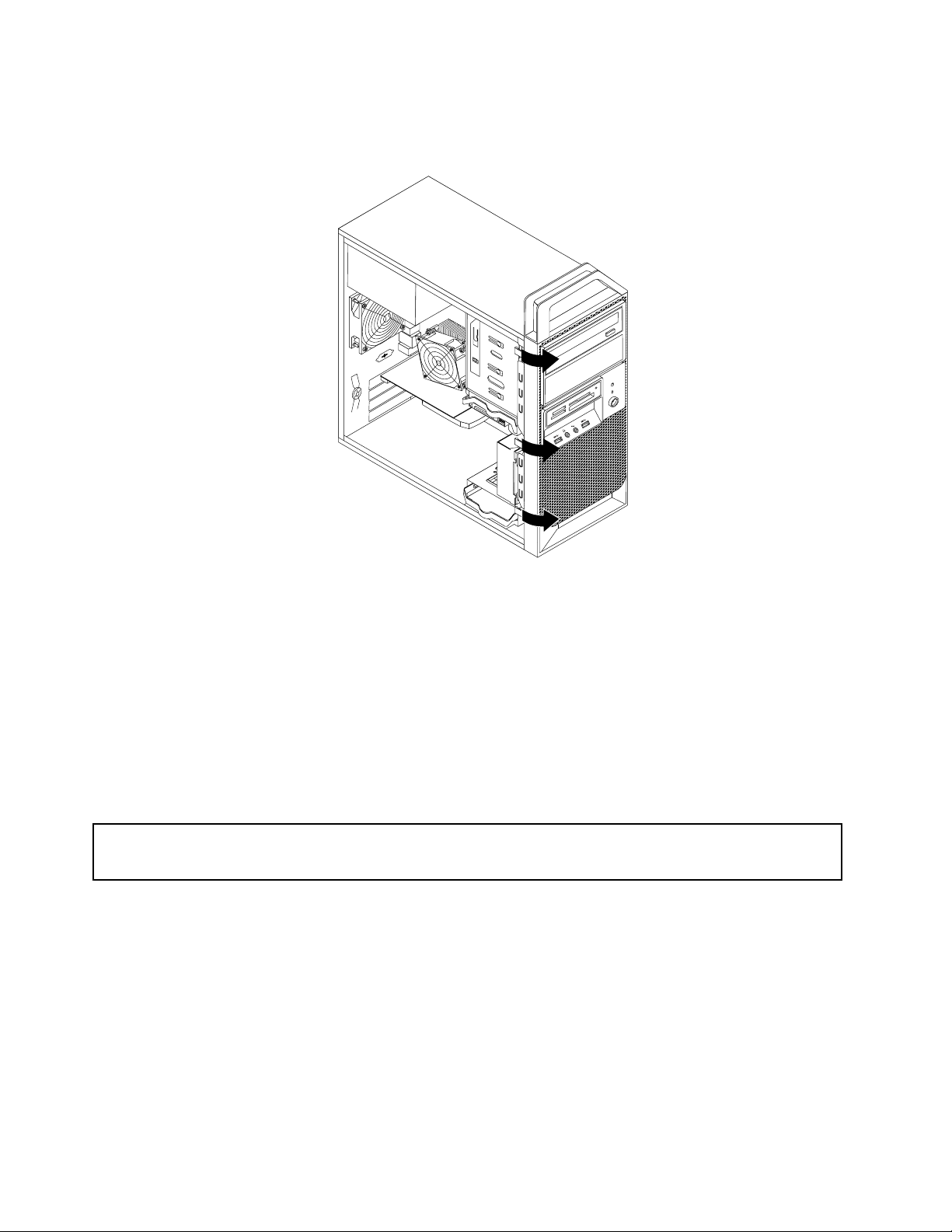
3.Αφαιρέστετηνπρόσοψηανοίγονταςτιςτρειςπλαστικέςασφάλειεςστηναριστερήπλευράκαι
τραβώνταςτηνπροςταέξω.
Σχήμα11.Αφαίρεσητηςπρόσοψης
4.Γιανατοποθετήσετεξανάτηνπρόσοψη,ευθυγραμμίστετιςτρειςπλαστικέςασφάλειεςπουβρίσκονται
στηδεξιάπλευράτηςπρόσοψηςμετιςαντίστοιχεςυποδοχέςστοπερίβλημα,καιστησυνέχειασπρώξτε
τηνπρόσοψηπροςταμέσαέωςότουασφαλίσειστηθέσητηςστηναριστερήπλευρά.
Επόμενεςενέργειες:
•Γιαναεγκαταστήσετεκάποιοάλλοεξάρτημαυλικούεξοπλισμού,ανατρέξτεστηνκατάλληληενότητα.
•Γιαναολοκληρώσετετηνεγκατάστασηήτηναντικατάσταση,βλ.“Ολοκλήρωσητηςαντικατάστασης
υλικούεξοπλισμού”στησελίδα92.
ΕγκατάστασηήαντικατάστασηκάρταςPCI
Προσοχή:
Μηνανοίξετετονυπολογιστήκαιμηνεπιχειρήσετεοποιαδήποτεεπισκευήπρινδιαβάσετεκαικατανοήσετετις
“Σημαντικέςπληροφορίεςγιατηνασφάλεια”στησελίδαv.
ΣεαυτήτηνενότηταπαρέχονταιοδηγίεςγιατηνεγκατάστασηήαντικατάστασημιαςκάρταςPCI.Ο
υπολογιστήςσαςδιαθέτειμίαυποδοχήκάρταςPCI,μίαυποδοχήκάρταςPCIExpressx1,μίαυποδοχή
κάρταςγραφικώνPCIExpressx16καιμίαυποδοχήκάρταςPCIExpressx16(διαπραγματεύσιμοπλάτος
σύνδεσηςx4,x1).
ΓιαναεγκαταστήσετεήνααντικαταστήσετεμιακάρταPCI,κάντεταεξής:
1.Απενεργοποιήστετονυπολογιστήκαιαποσυνδέστεόλατακαλώδιαρεύματοςαπότιςηλεκτρικέςπρίζες.
2.Αφαιρέστετοκάλυμματουυπολογιστή.Ανατρέξτεστηνενότητα“Αφαίρεσητουκαλύμματοςτου
υπολογιστή”στησελίδα42.
44ThinkStationE32Οδηγόςχρήσης
Page 57

3.Στοπίσωμέροςτουυπολογιστή,πατήστετοκουμπίαπασφάλισης1γιαναανοίξειηασφάλεια2.
3
4
5 6 7 8
Σχήμα12.ΆνοιγματηςλαβήςασφάλισηςκαρτώνPCI
4.ΑνάλογαμετοανπρόκειταιναεγκαταστήσετεήνααντικαταστήσετεμιακάρταPCI,κάντεένααπότα
ακόλουθα:
•ΑνπρόκειταιναεγκαταστήσετεμιακάρταPCI,αφαιρέστετομεταλλικόκάλυμματηςαντίστοιχης
υποδοχής.
•ΑνθέλετενααντικαταστήσετεμιαπαλιάκάρταPCI,αφαιρέστεπροσεκτικάαπότηνυποδοχήτην
παλιάκάρταπουείναιήδηεγκατεστημένη.
Κεφάλαιο5.Εγκατάστασηήαντικατάστασηυλικούεξοπλισμού45
Page 58

3
4
5 6 7 8
Σχήμα13.ΑφαίρεσηκάρταςPCI
Σημειώσεις:
a.Ηκάρταείναισφιχτάτοποθετημένηστηνυποδοχή.Ανείναιαπαραίτητο,τραβήξτετηνκάρταμε
μικρέςκινήσειςκαιστιςδύοπλευρέςτηςέωςότουαφαιρεθείπλήρωςαπότηνυποδοχήτης.
b.Ανηκάρταασφαλίζεταιστηθέσητηςμεένακλιπσυγκράτησης,απελευθερώστετοκλιπ
συγκράτησηςτηςκάρταςστηνυποδοχήκάρταςPCI.Στησυνέχεια,πιάστετηνκάρτακαιτραβήξτε
τηνμεπροσοχήέξωαπότηνυποδοχή.
Σχήμα14.Αποσύνδεσητηςλαβήςσυγκράτησηςτηςκάρτας
5.ΑφαιρέστετηνέακάρταPCIαπότησυσκευασίαπροστασίαςαπόστατικόηλεκτρισμό.
6.Εγκαταστήστετηνέακάρταστηνκατάλληληυποδοχήστηνπλακέτασυστήματος.Ανατρέξτεστην
ενότητα“Εντοπισμόςεξαρτημάτωνστηνπλακέτασυστήματος”στησελίδα13
.
Σημείωση:ΑνπρόκειταιναεγκαταστήσετεμιακάρταγραφικώνPCIExpressx16,βεβαιωθείτεότιτα
κλιπσυγκράτησηςτηςυποδοχήςκάρταςμνήμηςείναικλειστάπρινξεκινήσετετηνεγκατάστασητης
κάρταςγραφικών.
46ThinkStationE32Οδηγόςχρήσης
Page 59

7.ΚλείστετηλαβήασφάλισηςγιαναασφαλίσετετηνκάρταPCI.
3
4
5 6 7 8
Σχήμα15.ΕγκατάστασηκάρταςPCI
Επόμενεςενέργειες:
•Γιαναεγκαταστήσετεκάποιοάλλοεξάρτημαυλικούεξοπλισμού,ανατρέξτεστηνκατάλληληενότητα.
•Γιαναολοκληρώσετετηνεγκατάστασηήτηναντικατάσταση,βλ.“Ολοκλήρωσητηςαντικατάστασης
υλικούεξοπλισμού”στησελίδα92.
Εγκατάστασηήαντικατάστασημονάδαςμνήμης
Προσοχή:
Μηνανοίξετετονυπολογιστήκαιμηνεπιχειρήσετεοποιαδήποτεεπισκευήπρινδιαβάσετεκαικατανοήσετετις
“Σημαντικέςπληροφορίεςγιατηνασφάλεια”στησελίδαv
Σεαυτήτηνενότηταπαρέχονταιοδηγίεςγιατηνεγκατάστασηήαντικατάστασημιαςμονάδαςμνήμης.
Ουπολογιστήςσαςδιαθέτειτέσσεριςυποδοχέςγιατηνεγκατάστασηήαντικατάστασημονάδωνμνήμης
DDR3UDIMMοιοποίεςμπορούνναπαρέχουνέως32GBμνήμησυστήματος.Γιατηνεγκατάστασηή
αντικατάστασημιαςμονάδαςμνήμης,χρησιμοποιήστεμονάδεςDDR3UDIMMτων2GB,4GBή8GBσε
οποιονδήποτεσυνδυασμόέως32GB.
Στονπαρακάτωπίνακαπαρέχονταιπληροφορίεςσχετικάμετουςκανόνεςεγκατάστασηςτηςμονάδας
μνήμης,τουςοποίουςθαπρέπειναλάβετευπόψησαςκατάτηνεγκατάστασηήτηναφαίρεσημιαςμονάδας
μνήμης.Τοσύμβολο“X”υποδεικνύειτιςυποδοχέςμνήμηςστιςοποίεςθαπρέπειναεγκατασταθούνοι
μονάδεςμνήμηςσεδιαφορετικέςπεριπτώσεις.Οιαριθμοί1,2,3και4υποδεικνύουνταβήματατης
διαδικασίαςεγκατάστασης.Γιαναεντοπίσετετιςυποδοχέςτωνμονάδωνμνήμης,ανατρέξτεστοθέμα
“Εντοπισμόςεξαρτημάτωνστηνπλακέτασυστήματος”στησελίδα13
.
.
Κεφάλαιο5.Εγκατάστασηήαντικατάστασηυλικούεξοπλισμού47
Page 60

UDIMMDIMM1DIMM2DIMM3DIMM4
ΜίαUDIMM
ΔύοUDIMM
ΤρειςUDIMMX,3X,1X,2
ΤέσσεριςUDIMM
X,3X,1X,4
X
X,1
X,2
X,2
Γιαναεγκαταστήσετεήνααντικαταστήσετεμιαμονάδαμνήμης,κάντεταεξής:
1.Απενεργοποιήστετονυπολογιστήκαιαποσυνδέστεόλατακαλώδιαρεύματοςαπότιςηλεκτρικέςπρίζες.
2.Αφαιρέστετοκάλυμματουυπολογιστή.Ανατρέξτεστηνενότητα“Αφαίρεσητουκαλύμματοςτου
υπολογιστή”στησελίδα42.
3.Γυρίστετονυπολογιστήστοπλάιγιαναδιευκολύνετετηνπρόσβασηστηνπλακέτασυστήματος.
4.Εντοπίστετιςυποδοχέςτωνμονάδωνμνήμης.Ανατρέξτεστηνενότητα“Εντοπισμόςεξαρτημάτωνστην
πλακέτασυστήματος”στησελίδα13.
5.Αφαιρέστεταεξαρτήματαπουεμποδίζουντηνπρόσβασηστιςυποδοχέςτωνμονάδωνμνήμης.Ανάλογα
μετομοντέλουπολογιστή,ίσωςχρειαστείνααφαιρέσετετηνκάρταγραφικώνPCIExpressx16γιανα
αποκτήσετεευκολότερηπρόσβασηστιςυποδοχέςμνήμης.Ανατρέξτεστηνενότητα“Εγκατάστασηή
αντικατάστασηκάρταςPCI”στησελίδα44.
6.Ανάλογαμετοανπρόκειταιναεγκαταστήσετεήνααντικαταστήσετεμιαμονάδαμνήμης,κάντεένα
απόταακόλουθα:
•Ανθέλετενααντικαταστήσετεμιαπαλιάμονάδαμνήμης,ανοίξτετακλιπσυγκράτησηςκαιτραβήξτε
προσεκτικάτημονάδαμνήμηςαπότηνυποδοχήτης.
Σχήμα16.Αφαίρεσημονάδαςμνήμης
48ThinkStationE32Οδηγόςχρήσης
Page 61

•Ανεγκαθιστάτεμιαμονάδαμνήμης,ανοίξτετακλιπσυγκράτησηςτηςυποδοχήςμνήμηςστηνοποία
θέλετεναεγκαταστήσετετημονάδαμνήμης.
Σχήμα17.Άνοιγματωνκλιπσυγκράτησης
7.Κρατήστετηνέαμονάδαμνήμηςπάνωαπότηνυποδοχήμονάδαςμνήμης.Βεβαιωθείτεότιέχετε
ευθυγραμμίσεισωστάτηνεσοχή1τηςμονάδαςμνήμηςμετηνπροεξοχή2πουυπάρχειστηνυποδοχή
τηςμονάδαςμνήμηςστηνπλακέτασυστήματος.Σπρώξτεπροςτακάτωτημονάδαμνήμηςστην
υποδοχήμέχρινακλείσουνοιασφάλειες.
Σχήμα18.Εγκατάστασημονάδαςμνήμης
8.ΕγκαταστήστεξανάτηνκάρταγραφικώνPCIExpressx16αντηνέχετεαφαιρέσει.
Επόμενεςενέργειες:
•Γιαναεγκαταστήσετεκάποιοάλλοεξάρτημαυλικούεξοπλισμού,ανατρέξτεστηνκατάλληληενότητα.
•Γιαναολοκληρώσετετηνεγκατάστασηήτηναντικατάσταση,βλ.“Ολοκλήρωσητηςαντικατάστασης
υλικούεξοπλισμού”στησελίδα92
.
Εγκατάστασηήαντικατάστασητηςμονάδαςοπτικούδίσκου
Προσοχή:
Μηνανοίξετετονυπολογιστήκαιμηνεπιχειρήσετεοποιαδήποτεεπισκευήπρινδιαβάσετεκαικατανοήσετετις
“Σημαντικέςπληροφορίεςγιατηνασφάλεια”στησελίδαv.
Σεαυτήτηνενότηταπαρέχονταιοδηγίεςγιατηνεγκατάστασηήαντικατάστασητηςμονάδαςοπτικούδίσκου.
Κεφάλαιο5.Εγκατάστασηήαντικατάστασηυλικούεξοπλισμού49
Page 62

Γιαναεγκαταστήσετεήνααντικαταστήσετεμιαμονάδαοπτικούδίσκου,κάντεταακόλουθα:
1.Απενεργοποιήστετονυπολογιστήκαιαποσυνδέστεόλατακαλώδιαρεύματοςαπότιςηλεκτρικέςπρίζες.
2.Αφαιρέστετοκάλυμματουυπολογιστή.Ανατρέξτεστηνενότητα“Αφαίρεσητουκαλύμματοςτου
υπολογιστή”στησελίδα42.
3.Αφαιρέστετηνπρόσοψητουυπολογιστή.Ανατρέξτεστηνενότητα“Αφαίρεσηκαιεπανεγκατάστασητης
πρόσοψης”στησελίδα43.
4.Ανάλογαμετοανπρόκειταιναεγκαταστήσετεήνααντικαταστήσετεμιαμονάδαοπτικούδίσκου,
κάντεένααπόταακόλουθα:
•Εάνθέλετεναεγκαταστήσετεμιαδευτερεύουσαμονάδαοπτικούδίσκου,αφαιρέστεαπότην
πρόσοψητοπλαστικόκαπάκιαπότηνυποδοχήμονάδαςπουεπιθυμείτεναχρησιμοποιήσετε.Ανστη
θήκητηςμονάδαςέχειεγκατασταθείμεταλλικήθωράκισηαπόστατικόηλεκτρισμό,αφαιρέστετη
μεταλλικήθωράκιση.
•Ανσκοπεύετενααντικαταστήσετεμιαμονάδαοπτικούδίσκου,αποσυνδέσετετοκαλώδιοσήματος
καιτοκαλώδιορεύματοςαπότοπίσωμέροςτηςμονάδαςοπτικούδίσκου,πατήστετομπλεκουμπί
απασφάλισηςκαιολισθήστετημονάδααπότηνπρόσοψητουυπολογιστή.
Σχήμα19.Αφαίρεσητηςμονάδαςοπτικούδίσκου
5.Εγκαταστήστετοέλασμασυγκράτησηςστηναριστερήπλευράτηςνέαςμονάδαςοπτικούδίσκου.
Σχήμα20.Εγκατάστασητουελάσματοςσυγκράτησηςτηςμονάδαςοπτικούδίσκου
50ThinkStationE32Οδηγόςχρήσης
Page 63

6.Σύρετετηνέαμονάδαοπτικούδίσκουστηθήκητηςαπότηνπρόσοψητουυπολογιστήμέχρινα
ασφαλίσειστηθέσητης.
Σχήμα21.Εγκατάστασητηςμονάδαςοπτικούδίσκου
7.Συνδέστετοκαλώδιοσήματοςκαιτοκαλώδιοπαροχήςρεύματοςστηνέαμονάδαοπτικούδίσκου.
Σχήμα22.Σύνδεσητηςμονάδαςοπτικούμέσου
8.Τοποθετήστεξανάτηνπρόσοψητουυπολογιστή.Ανατρέξτεστηνενότητα“Αφαίρεσηκαι
επανεγκατάστασητηςπρόσοψης”στησελίδα43
.
Επόμενεςενέργειες:
•Γιαναεγκαταστήσετεκάποιοάλλοεξάρτημαυλικούεξοπλισμού,ανατρέξτεστηνκατάλληληενότητα.
•Γιαναολοκληρώσετετηνεγκατάστασηήτηναντικατάσταση,βλ.“Ολοκλήρωσητηςαντικατάστασης
υλικούεξοπλισμού”στησελίδα92
.
Κεφάλαιο5.Εγκατάστασηήαντικατάστασηυλικούεξοπλισμού51
Page 64

Εγκατάστασηήαντικατάστασητηςμονάδαςανάγνωσηςκάρτας
Προσοχή:
Μηνανοίξετετονυπολογιστήκαιμηνεπιχειρήσετεοποιαδήποτεεπισκευήπρινδιαβάσετεκαικατανοήσετετις
“Σημαντικέςπληροφορίεςγιατηνασφάλεια”στησελίδαv.
Σεαυτήτηνενότηταπαρέχονταιοδηγίεςγιατηνεγκατάστασηήαντικατάστασητηςμονάδαςανάγνωσης
κάρτας.
Σημείωση:Ημονάδαανάγνωσηςκάρταςδιατίθεταιμόνοσεορισμέναμοντέλα.Γιανέαεγκατάσταση,
ανατρέξτεστηνενότητα“Εγκατάστασητηςμονάδαςανάγνωσηςκάρτας”στησελίδα52
ανατρέξτεστηνενότητα“Αντικατάστασητηςμονάδαςανάγνωσηςκάρτας”στησελίδα55.
Εγκατάστασητηςμονάδαςανάγνωσηςκάρτας
Γιαναεγκαταστήσετετημονάδαανάγνωσηςκάρτας,κάντεταακόλουθα:
1.Αφαιρέστεοποιαδήποτεμέσααποθήκευσηςαπότιςαντίστοιχεςμονάδεςκαιαπενεργοποιήστεόλες
τιςσυνδεδεμένεςσυσκευέςκαιτονίδιοτονυπολογιστή.Στησυνέχεια,αποσυνδέστεόλατακαλώδια
ρεύματοςαπότιςηλεκτρικέςπρίζεςκαιαποσυνδέστεόλατακαλώδιαπουείναισυνδεδεμέναστον
υπολογιστή.
2.Αφαιρέστετοκάλυμματουυπολογιστή.Ανατρέξτεστηνενότητα“Αφαίρεσητουκαλύμματοςτου
υπολογιστή”στησελίδα42.
3.Αφαιρέστετηνπρόσοψητουυπολογιστή.Ανατρέξτεστηνενότητα“Αφαίρεσηκαιεπανεγκατάστασητης
πρόσοψης”στησελίδα43
4.Εντοπίστετηθήκημονάδαςανάγνωσηςκάρτας.Ανατρέξτεστηνενότητα“Εντοπισμόςεσωτερικών
μονάδων”στησελίδα14.
.
.Γιααντικατάσταση,
52ThinkStationE32Οδηγόςχρήσης
Page 65

5.Περιστρέψτεπροσεκτικάτοέλασμασυγκράτησηςτηςμονάδαςανάγνωσηςκάρταςόπωςυποδεικνύεται,
γιανατηναφαιρέσετεαπότοπερίβλημα.
Σχήμα23.Αφαίρεσητουελάσματοςσυγκράτησηςτηςμονάδαςανάγνωσηςκάρτας
6.Εγκαταστήστετοέλασμασυγκράτησηςτηςμονάδαςανάγνωσηςκάρταςστοπλάιτηςνέαςμονάδας
ανάγνωσηςκάρτας.
Σχήμα24.Εγκατάστασητουελάσματοςσυγκράτησηςτηςμονάδαςανάγνωσηςκάρτας
Κεφάλαιο5.Εγκατάστασηήαντικατάστασηυλικούεξοπλισμού53
Page 66

7.Σύρετετηνέαμονάδαανάγνωσηςκάρταςμετοέλασμασυγκράτησηςμέσαστηθήκητηςμονάδας
ανάγνωσηςκάρταςμέχριναασφαλίσειστηθέσητης.
Σχήμα25.Εγκατάστασητηςμονάδαςανάγνωσηςκάρτας
8.ΣυνδέστετοκαλώδιοτηςμονάδαςανάγνωσηςκάρταςστηνμπροστινήυποδοχήUSB2στηνπλακέτα
συστήματος.Ανατρέξτεστηνενότητα“Εντοπισμόςεξαρτημάτωνστηνπλακέτασυστήματος”στη
σελίδα13.
9.Εντοπίστετοπροστατευτικόκάλυμμαγιατηθήκητηςμονάδαςανάγνωσηςκάρταςστηνπρόσοψη.
Αφαιρέστετοπροστατευτικόκάλυμμαπιέζονταςτημικρήγλωττίδα1προςτααριστεράκαικατόπιν
τραβώνταςτηγλωττίδα,γιανααποσπάσετεεντελώςτοκάλυμμααπότηνπρόσοψη.
Σχήμα26.Αφαίρεσητουκαλύμματοςτηςμονάδαςανάγνωσηςκάρτας
10.Τοποθετήστεξανάτηνπρόσοψητουυπολογιστή.Ανατρέξτεστηνενότητα“Αφαίρεσηκαι
επανεγκατάστασητηςπρόσοψης”στησελίδα43
.
54ThinkStationE32Οδηγόςχρήσης
Page 67

Επόμενεςενέργειες:
•Γιαναεγκαταστήσετεκάποιοάλλοεξάρτημαυλικούεξοπλισμού,ανατρέξτεστηνκατάλληληενότητα.
•Γιαναολοκληρώσετετηνεγκατάστασηήτηναντικατάσταση,βλ.“Ολοκλήρωσητηςαντικατάστασης
υλικούεξοπλισμού”στησελίδα92
.
Αντικατάστασητηςμονάδαςανάγνωσηςκάρτας
Γιανααντικαταστήσετετημονάδαανάγνωσηςκάρτας,κάντεταακόλουθα:
1.Αφαιρέστεοποιαδήποτεμέσααποθήκευσηςαπότιςαντίστοιχεςμονάδεςκαιαπενεργοποιήστεόλες
τιςσυνδεδεμένεςσυσκευέςκαιτονίδιοτονυπολογιστή.Στησυνέχεια,αποσυνδέστεόλατακαλώδια
ρεύματοςαπότιςηλεκτρικέςπρίζεςκαιαποσυνδέστεόλατακαλώδιαπουείναισυνδεδεμέναστον
υπολογιστή.
2.Αφαιρέστετοκάλυμματουυπολογιστή.Ανατρέξτεστηνενότητα“Αφαίρεσητουκαλύμματοςτου
υπολογιστή”στησελίδα42.
3.Αφαιρέστετηνπρόσοψητουυπολογιστή.Ανατρέξτεστηνενότητα“Αφαίρεσηκαιεπανεγκατάστασητης
πρόσοψης”στησελίδα43.
4.Εντοπίστετημονάδαανάγνωσηςκάρτας.Ανατρέξτεστηνενότητα“Εντοπισμόςεξαρτημάτων”στη
σελίδα12.
5.ΑποσυνδέστετοκαλώδιοτηςμονάδαςανάγνωσηςκάρταςαπότηνμπροστινήυποδοχήUSB2στην
πλακέτασυστήματος.Ανατρέξτεστηνενότητα“Εντοπισμόςεξαρτημάτωνστηνπλακέτασυστήματος”
στησελίδα13.
6.Πιέστετομπλεκλιπσυγκράτησηςκαισύρετετημονάδαανάγνωσηςκάρταςέξωαπότοπερίβλημα.
Σχήμα27.Αφαίρεσητηςμονάδαςανάγνωσηςκάρτας
Κεφάλαιο5.Εγκατάστασηήαντικατάστασηυλικούεξοπλισμού55
Page 68
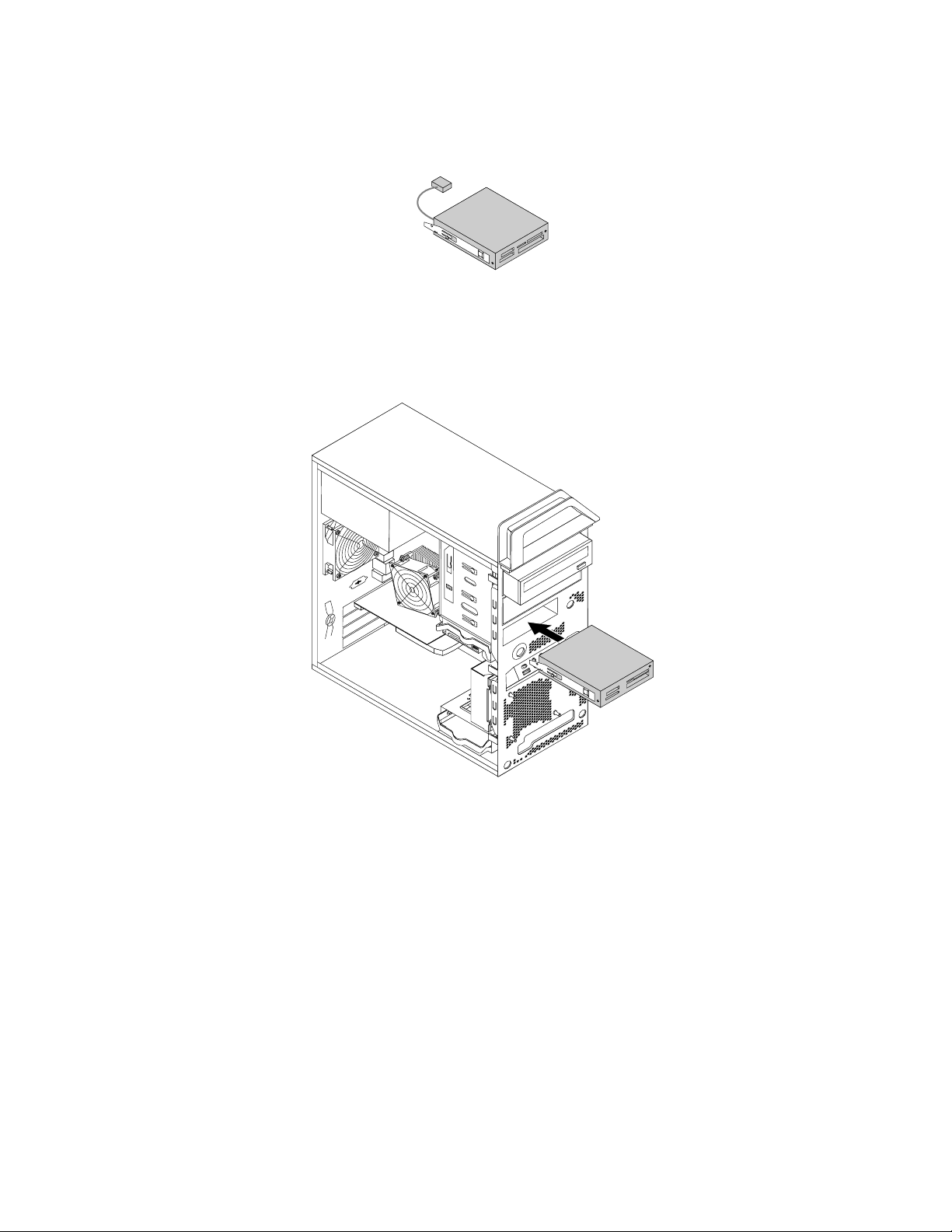
7.Εγκαταστήστετοέλασμασυγκράτησηςτηςμονάδαςανάγνωσηςκάρταςστοπλάιτηςνέαςμονάδας
ανάγνωσηςκάρτας.
Σχήμα28.Εγκατάστασητουελάσματοςσυγκράτησηςτηςμονάδαςανάγνωσηςκάρτας
8.Σύρετετηνέαμονάδαανάγνωσηςκάρταςμετοέλασμασυγκράτησηςμέσαστηθήκημονάδαςμέχρι
ναασφαλίσειστηθέσητης.
Σχήμα29.Εγκατάστασητηςμονάδαςανάγνωσηςκάρτας
9.ΕπανασυνδέστετοκαλώδιοτηςμονάδαςανάγνωσηςκάρταςστηνμπροστινήυποδοχήUSB2στην
πλακέτασυστήματος.Ανατρέξτεστηνενότητα“Εντοπισμόςεξαρτημάτωνστηνπλακέτασυστήματος”
στησελίδα13
.
10.Τοποθετήστεξανάτηνπρόσοψητουυπολογιστή.Ανατρέξτεστηνενότητα“Αφαίρεσηκαι
επανεγκατάστασητηςπρόσοψης”στησελίδα43.
Επόμενεςενέργειες:
•Γιαναεγκαταστήσετεκάποιοάλλοεξάρτημαυλικούεξοπλισμού,ανατρέξτεστηνκατάλληληενότητα.
•Γιαναολοκληρώσετετηνεγκατάστασηήτηναντικατάσταση,βλ.“Ολοκλήρωσητηςαντικατάστασης
υλικούεξοπλισμού”στησελίδα92
.
56ThinkStationE32Οδηγόςχρήσης
Page 69

Αντικατάστασητουτροφοδοτικού
Προσοχή:
Μηνανοίξετετονυπολογιστήκαιμηνεπιχειρήσετεοποιαδήποτεεπισκευήπρινδιαβάσετεκαικατανοήσετετις
“Σημαντικέςπληροφορίεςγιατηνασφάλεια”στησελίδαv.
Σεαυτήτηνενότηταπαρέχονταιοδηγίεςγιατηναντικατάστασητηςμονάδαςτροφοδοτικού.
Παρόλοπουδενυπάρχουνκινητάμέρηστονυπολογιστήσαςαφούαποσυνδεθείτοκαλώδιορεύματος,
θαπρέπειναλάβετευπόψησαςτιςπαρακάτωπροειδοποιήσειςγιατηνασφάλειάσας,καθώςκαιγια
πιστοποίησηκατάUL(UnderwritersLaboratories).
Προφύλαξη:
Επικίνδυνακινητάμέρη.Αποφύγετετηνεπαφήμεταδάχτυλάσαςκαιμεάλλαμέρητουσώματος.
Προφύλαξη:
Ποτέμηναφαιρείτετοκάλυμμαενόςτροφοδοτικούήοποιουδήποτεεξαρτήματοςστοοποίουπάρχει
ηακόλουθηετικέτα.
Στοεσωτερικόοποιασδήποτεσυσκευήςστηνοποίαείναιεπικολλημένηαυτήηετικέταυπάρχουν
επικίνδυναεπίπεδαηλεκτρικήςτάσης,ρεύματοςκαιενέργειας.Δενυπάρχουνστοεσωτερικόαυτών
τωνσυσκευώνεξαρτήματατωνοποίωνμπορείναγίνεισυντήρηση.Ανυποψιάζεστεότιυπάρχει
πρόβλημαμεκάποιοαπόαυτάταεξαρτήματα,επικοινωνήστεμεένανειδικευμένοτεχνικό.
Γιανααντικαταστήσετετοτροφοδοτικό,κάντεταακόλουθα:
1.Απενεργοποιήστετονυπολογιστήκαιαποσυνδέστεόλατακαλώδιαρεύματοςαπότιςηλεκτρικέςπρίζες.
2.Αφαιρέστετοκάλυμματουυπολογιστή.Ανατρέξτεστηνενότητα“Αφαίρεσητουκαλύμματοςτου
υπολογιστή”στησελίδα42.
3.Αποσυνδέστετακαλώδιατηςμονάδαςτροφοδοτικούαπότηνπλακέτασυστήματοςκαθώςκαιαπό
όλεςτιςμονάδες.Ανατρέξτεστηνενότητα“Εντοπισμόςεξαρτημάτωνστηνπλακέτασυστήματος”στη
σελίδα13.
4.Ελευθερώστετακαλώδιατηςμονάδαςτροφοδοτικούαπότακλιπκαιτουςσφιγκτήρεςστοπερίβλημα.
Κεφάλαιο5.Εγκατάστασηήαντικατάστασηυλικούεξοπλισμού57
Page 70

5.Τοποθετήστετονυπολογιστήσεοριζόντιαθέσηκαιαφαιρέστετιςτέσσεριςβίδεςπουασφαλίζουντη
3
4
5
6 7 8
μονάδατροφοδοτικούστοπίσωμέροςτουπεριβλήματος.
Σχήμα30.Αφαίρεσητωνβιδώντηςμονάδαςτροφοδοτικού
6.Ολισθήστετημονάδατροφοδοτικούπροςτομπροστινόμέροςτουυπολογιστήκαισηκώστετηνγια
νατηναφαιρέσετεαπότοπερίβλημα.
7.Βεβαιωθείτεότιηνέαμονάδατροφοδοτικούμετηνοποίαθααντικαταστήσετετημονάδαπου
αφαιρέσατεείναιηκατάλληλη.
8.Τοποθετήστετονέοτροφοδοτικόστοπερίβλημαευθυγραμμίζονταςτιςυποδοχέςγιατιςβίδεςστο
τροφοδοτικόμεεκείνεςτουπεριβλήματος.
9.Τοποθετήστετιςτέσσεριςβίδεςπουσυγκρατούντοτροφοδοτικόκαισφίξτετις.
Σημείωση:ΧρησιμοποιήστεμόνοβίδεςπουπαρέχονταιαπότηLenovo.
10.Συνδέστεξανάτακαλώδιατουτροφοδοτικούστηνπλακέτασυστήματοςκαισεκάθεμονάδα.
11.Ασφαλίστετακαλώδιατηςμονάδαςτροφοδοτικούμετακλιπκαιτουςσφιγκτήρεςστοπερίβλημα.
Επόμενεςενέργειες:
•Γιαναεγκαταστήσετεκάποιοάλλοεξάρτημαυλικούεξοπλισμού,ανατρέξτεστηνκατάλληληενότητα.
•Γιαναολοκληρώσετετηνεγκατάστασηήτηναντικατάσταση,βλ.“Ολοκλήρωσητηςαντικατάστασης
υλικούεξοπλισμού”στησελίδα92
.
Αντικατάστασητηςμονάδαςψύκτραςκαιανεμιστήρα
Προσοχή:
Μηνανοίξετετονυπολογιστήκαιμηνεπιχειρήσετεοποιαδήποτεεπισκευήπρινδιαβάσετεκαικατανοήσετετις
“Σημαντικέςπληροφορίεςγιατηνασφάλεια”στησελίδαv.
Σεαυτήτηνενότηταπαρέχονταιοδηγίεςγιατηναντικατάστασητηςμονάδαςψύκτραςκαιανεμιστήρα.
58ThinkStationE32Οδηγόςχρήσης
Page 71

Προφύλαξη:
Ηθερμοκρασίατηςμονάδαςψύκτραςκαιανεμιστήραμπορείναείναιπολύυψηλή.Πρινανοίξετε
τοκάλυμματουυπολογιστή,απενεργοποιήστετονκαιπεριμένετεμερικάλεπτάμέχριναμειωθείη
θερμοκρασίατου.
Γιανααντικαταστήσετετηνψύκτρακαιτονανεμιστήρα,κάντεταακόλουθα:
1.Απενεργοποιήστετονυπολογιστήκαιαποσυνδέστεόλατακαλώδιαρεύματοςαπότιςηλεκτρικέςπρίζες.
2.Αφαιρέστετοκάλυμματουυπολογιστή.Ανατρέξτεστηνενότητα“Αφαίρεσητουκαλύμματοςτου
υπολογιστή”στησελίδα42.
3.Γυρίστετονυπολογιστήστοπλάιγιαναδιευκολύνετετηνπρόσβασηστηνπλακέτασυστήματος.
4.Εντοπίστετημονάδαψύκτραςκαιανεμιστήρα.Ανατρέξτεστηνενότητα“Εντοπισμόςεξαρτημάτωνστην
πλακέτασυστήματος”στησελίδα13.
5.Αποσυνδέστετοκαλώδιοτηςμονάδαςψύκτραςκαιανεμιστήρααπότηνυποδοχήανεμιστήρα
μικροεπεξεργαστήστηνπλακέτασυστήματος.Ανατρέξτεστηνενότητα“Εντοπισμόςεξαρτημάτωνστην
πλακέτασυστήματος”στησελίδα13.
6.Ακολουθήστεαυτήντησειράγιανααφαιρέσετετιςτέσσεριςβίδεςπουασφαλίζουντημονάδαψύκτρας
καιανεμιστήραστηνπλακέτασυστήματος:
a.Αφαιρέστεμερικώςτηβίδα1,κατόπιναφαιρέστεπλήρωςτηβίδα2και,στησυνέχεια,αφαιρέστε
πλήρωςτηβίδα1.
b.Αφαιρέστεμερικώςτηβίδα3,κατόπιναφαιρέστεπλήρωςτηβίδα4και,στησυνέχεια,αφαιρέστε
πλήρωςτηβίδα3.
Σημείωση:Αφαιρέστεπροσεκτικάτιςτέσσεριςβίδεςαπότηνπλακέτασυστήματοςγιανααποφύγετε
τηνπρόκλησηζημιάςστηνπλακέτα.Δενείναιδυνατήηαφαίρεσητωντεσσάρωνβιδώναπότημονάδα
ψύκτραςκαιανεμιστήρα.
Σχήμα31.Αφαίρεσητηςμονάδαςψύκτραςκαιανεμιστήρα
Κεφάλαιο5.Εγκατάστασηήαντικατάστασηυλικούεξοπλισμού59
Page 72

7.Ανασηκώστετηνελαττωματικήμονάδαψύκτραςκαιανεμιστήρααφαιρώνταςτηναπότηνπλακέτα
συστήματος.
Σημειώσεις:
a.Μπορείναχρειαστείναστρίψετετημονάδαψύκτραςκαιανεμιστήραπροσεκτικάγιανατην
απελευθερώσετεαπότομικροεπεξεργαστή.
b.Μηναγγίξετετοθερμικόγράσοτηςμονάδαςψύκτραςκαιανεμιστήρα.
8.Τοποθετήστετηνέαμονάδαψύκτραςκαιανεμιστήραστηνπλακέτασυστήματοςέτσιώστεοιτέσσερις
βίδεςτηςναείναιευθυγραμμισμένεςμετιςαντίστοιχεςοπέςστηνπλακέτασυστήματος.
Σημείωση:Τοποθετήστετηνέαμονάδαψύκτραςκαιανεμιστήραέτσιώστετοκαλώδιότηςναδείχνει
προςτηνυποδοχήστηνπλακέτασυστήματοςγιατονανεμιστήρατουμικροεπεξεργαστή.
9.Ακολουθήστετηνεξήςσειράγιανατοποθετήσετετιςτέσσεριςβίδεςκαιναασφαλίσετετηνέαμονάδα
ψήκτραςκαιανεμιστήρα.Μησφίξετετιςβίδεςυπερβολικά.
a.Σφίξτεμερικώςτηβίδα1,κατόπινσφίξτεπλήρωςτηβίδα2και,στησυνέχεια,σφίξτεπλήρως
τηβίδα1.
b.Σφίξτεμερικώςτηβίδα3,κατόπινσφίξτεπλήρωςτηβίδα4και,στησυνέχεια,σφίξτεπλήρως
τηβίδα3.
10.Συνδέστετοκαλώδιοτηςμονάδαςψύκτραςκαιανεμιστήραστηνυποδοχήανεμιστήραμικροεπεξεργαστή
στηνπλακέτασυστήματος.Ανατρέξτεστηνενότητα“Εντοπισμόςεξαρτημάτωνστηνπλακέτα
συστήματος”στησελίδα13.
Επόμενεςενέργειες:
•Γιαναεγκαταστήσετεκάποιοάλλοεξάρτημαυλικούεξοπλισμού,ανατρέξτεστηνκατάλληληενότητα.
•Γιαναολοκληρώσετετηνεγκατάστασηήτηναντικατάσταση,βλ.“Ολοκλήρωσητηςαντικατάστασης
υλικούεξοπλισμού”στησελίδα92
.
ΕγκατάστασητηςμονάδαςSSD
Προσοχή:
Μηνανοίξετετονυπολογιστήκαιμηνεπιχειρήσετεοποιαδήποτεεπισκευήπρινδιαβάσετεκαικατανοήσετετις
“Σημαντικέςπληροφορίεςγιατηνασφάλεια”στησελίδαv.
ΣτηνενότητααυτήπαρέχονταιοδηγίεςγιατηνεγκατάστασητηςμονάδαςSSD2,5ιντσών.
ΓιαναεγκαταστήσετετημονάδαSSD,κάντεταεξής:
60ThinkStationE32Οδηγόςχρήσης
Page 73

1.ΤοποθετήστετημονάδαSSDστομετατροπέαχώρουαποθήκευσης.Στησυνέχεια,τοποθετήστετις
τέσσεριςβίδεςγιαναασφαλίσετετημονάδαSSDστομετατροπέαχώρουαποθήκευσης.
Σχήμα32.ΤοποθέτησητηςμονάδαςSSDστομετατροπέαχώρουαποθήκευσης
2.ΓιαναεγκαταστήσετετημονάδαSSDμετονμετατροπέαχώρουαποθήκευσηςστοπλαίσιοτηςμονάδας
σκληρούδίσκου3,5ιντσών,ανοίξτετοπλαίσιοκαιευθυγραμμίστετιςακίδες1,2,3και4στοπλαίσιο
μετιςαντίστοιχεςοπέςστομετατροπέαχώρουαποθήκευσης.
Σχήμα33.ΤοποθέτησητηςμονάδαςSSDμετομετατροπέαχώρουαποθήκευσηςστοπλαίσιοτηςμονάδας
σκληρούδίσκου
3.ΣυνδέστετοκαλώδιοσήματοςκαιτοκαλώδιοπαροχήςρεύματοςστημονάδαSSD.
4.ΤοποθετήστετημονάδαSSDστηθήκημονάδαςσκληρούδίσκουπουεπιθυμείτε.Ανατρέξτεστην
ενότητα“Αντικατάστασητηςκύριαςμονάδαςσκληρούδίσκου”στησελίδα67ή“Αντικατάστασητης
δευτερεύουσαςμονάδαςσκληρούδίσκου”στησελίδα69.
Κεφάλαιο5.Εγκατάστασηήαντικατάστασηυλικούεξοπλισμού61
Page 74

Επόμενεςενέργειες:
•Γιαναεγκαταστήσετεκάποιοάλλοεξάρτημαυλικούεξοπλισμού,ανατρέξτεστηνκατάλληληενότητα.
•Γιαναολοκληρώσετετηνεγκατάστασηήτηναντικατάσταση,βλ.“Ολοκλήρωσητηςαντικατάστασης
υλικούεξοπλισμού”στησελίδα92
.
ΕγκατάστασηήαντικατάστασητηςμονάδαςSSDmSA TA
Προσοχή:
Μηνανοίξετετονυπολογιστήκαιμηνεπιχειρήσετεοποιαδήποτεεπισκευήπρινδιαβάσετεκαικατανοήσετετις
“Σημαντικέςπληροφορίεςγιατηνασφάλεια”στησελίδαv.
ΣτηνενότητααυτήπαρέχονταιοδηγίεςγιατηνεγκατάστασηήτηναντικατάστασητηςμονάδαςSSDmSATA.
Σημείωση:ΗμονάδαSSDmSATAείναιδιαθέσιμημόνοσεορισμέναμοντέλα.Γιανέαεγκατάσταση,
ανατρέξτεστηνενότητα“Εγκατάστασητηςμονάδαςανάγνωσηςκάρτας”στησελίδα52
ανατρέξτεστηνενότητα“Αντικατάστασητηςμονάδαςανάγνωσηςκάρτας”στησελίδα55.
ΕγκατάστασητηςμονάδαςSSDmSATA
ΓιαναεγκαταστήσετετημονάδαSSDmSATA,κάντεταεξής:
1.ΤοποθετήστετημονάδαSSDmSA TAμέσαστηνυποδοχήminiPCIExpressστομετατροπέαχώρου
αποθήκευσηςκαι,στησυνέχεια,σπρώξτετηνκάρταSSDmSATAπροςτακάτω.
.Γιααντικατάσταση,
Σχήμα34.ΕγκατάστασητηςμονάδαςSSDmSA T Aστομετατροπέαχώρουαποθήκευσης
62ThinkStationE32Οδηγόςχρήσης
Page 75

2.ΤοποθετήστετιςδύοβίδεςγιαναασφαλίσετετημονάδαSSDmSATAστομετατροπέαχώρου
αποθήκευσης.
Σχήμα35.ΕγκατάστασητωνβιδώνπουασφαλίζουντημονάδαSSDmSATA
3.ΣπρώξτετομετατροπέαχώρουαποθήκευσηςτηςμονάδαςSSDmSATAμέσαστηθήκητηςμονάδας
ανάγνωσηςκάρταςμέχριναασφαλίσειστηθέσητου.
Σχήμα36.ΕγκατάστασητηςμονάδαςSSDmSATA
4.ΣυνδέστετοκαλώδιοσήματοςκαιτοκαλώδιορεύματοςστημονάδαSSDmSATA.
Επόμενεςενέργειες:
•Γιαναεγκαταστήσετεκάποιοάλλοεξάρτημαυλικούεξοπλισμού,ανατρέξτεστηνκατάλληληενότητα.
•Γιαναολοκληρώσετετηνεγκατάστασηήτηναντικατάσταση,βλ.“Ολοκλήρωσητηςαντικατάστασης
υλικούεξοπλισμού”στησελίδα92
.
Κεφάλαιο5.Εγκατάστασηήαντικατάστασηυλικούεξοπλισμού63
Page 76

ΑντικατάστασητηςμονάδαςSSDmSATA
ΓιανααντικαταστήσετετημονάδαSSDmSATA,κάντεταεξής:
1.Αφαιρέστεοποιαδήποτεμέσααποθήκευσηςαπότιςαντίστοιχεςμονάδεςκαιαπενεργοποιήστεόλες
τιςσυνδεδεμένεςσυσκευέςκαιτονίδιοτονυπολογιστή.Στησυνέχεια,αποσυνδέστεόλατακαλώδια
ρεύματοςαπότιςηλεκτρικέςπρίζεςκαιαποσυνδέστεόλατακαλώδιαπουείναισυνδεδεμέναστον
υπολογιστή.
2.Αφαιρέστετοκάλυμματουυπολογιστή.Ανατρέξτεστηνενότητα“Αφαίρεσητουκαλύμματοςτου
υπολογιστή”στησελίδα42.
3.Αφαιρέστετηνπρόσοψητουυπολογιστή.Ανατρέξτεστηνενότητα“Αφαίρεσηκαιεπανεγκατάστασητης
πρόσοψης”στησελίδα43.
4.Εντοπίστετημονάδαανάγνωσηςκάρτας.Ανατρέξτεστηνενότητα“Εντοπισμόςεξαρτημάτων”στη
σελίδα12.
5.ΑποσυνδέστετοκαλώδιοσήματοςκαιτοκαλώδιορεύματοςαπότημονάδαSSDmSATA.
6.Πιέστετομπλεκλιπσυγκράτησης,γιανααφαιρέσετετομετατροπέαχώρουαποθήκευσηςτηςμονάδας
SSDmSATAαπότοπερίβλημα.
Σχήμα37.ΑφαίρεσητουμετατροπέαχώρουαποθήκευσηςτηςμονάδαςSSDmSA T A
64ThinkStationE32Οδηγόςχρήσης
Page 77

7.ΑφαιρέστετιςδύοβίδεςπουασφαλίζουντημονάδαSSDmSATAαπότομετατροπέαχώρου
αποθήκευσης.
Σχήμα38.ΑφαίρεσητωνβιδώνπουασφαλίζουντημονάδαSSDmSATA
8.ΤραβήξτετημονάδαSSDmSATAαπότηνυποδοχήminiPCIExpressτουμετατροπέαχώρου
αποθήκευσης.
Σχήμα39.ΑφαίρεσητηςμονάδαςSSDmSATA
Κεφάλαιο5.Εγκατάστασηήαντικατάστασηυλικούεξοπλισμού65
Page 78

9.ΓιαναεγκαταστήσετεμιανέαμονάδαSSDmSATA,τοποθετήστετημονάδαSSDmSATAμέσαστην
υποδοχήminiPCIExpressστομετατροπέαχώρουαποθήκευσηςκαι,στησυνέχεια,σπρώξτετηνκάρτα
SSDmSATAπροςτακάτω.
Σχήμα40.ΕγκατάστασητηςμονάδαςSSDmSA T Aστομετατροπέαχώρουαποθήκευσης
10.ΤοποθετήστετιςδύοβίδεςγιαναασφαλίσετετημονάδαSSDmSATAστομετατροπέαχώρου
αποθήκευσης.
Σχήμα41.ΕγκατάστασητωνβιδώνπουασφαλίζουντημονάδαSSDmSATA
66ThinkStationE32Οδηγόςχρήσης
Page 79

11.ΣπρώξτετομετατροπέαχώρουαποθήκευσηςτηςμονάδαςSSDmSATAμέσαστηθήκητηςμονάδας
ανάγνωσηςκάρταςμέχριναασφαλίσειστηθέσητου.
Σχήμα42.ΕγκατάστασητηςμονάδαςSSDmSATA
12.ΣυνδέστετοκαλώδιοσήματοςκαιτοκαλώδιορεύματοςστημονάδαSSDmSATA.
Επόμενεςενέργειες:
•Γιαναεγκαταστήσετεκάποιοάλλοεξάρτημαυλικούεξοπλισμού,ανατρέξτεστηνκατάλληληενότητα.
•Γιαναολοκληρώσετετηνεγκατάστασηήτηναντικατάσταση,βλ.“Ολοκλήρωσητηςαντικατάστασης
υλικούεξοπλισμού”στησελίδα92.
Αντικατάστασητηςκύριαςμονάδαςσκληρούδίσκου
Προσοχή:
Μηνανοίξετετονυπολογιστήκαιμηνεπιχειρήσετεοποιαδήποτεεπισκευήπρινδιαβάσετεκαικατανοήσετετις
“Σημαντικέςπληροφορίεςγιατηνασφάλεια”στησελίδαv.
Σεαυτήτηνενότηταπαρέχονταιοδηγίεςγιατηναντικατάστασητηςκύριαςμονάδαςσκληρούδίσκου.
Σημείωση:ΑυτήηενότηταισχύειεπίσηςκαιγιαμοντέλαυπολογιστήμεμονάδαSSD2,5ιντσών.
Γιανααντικαταστήσετετηνκύριαμονάδασκληρούδίσκου,κάντεταακόλουθα:
1.Απενεργοποιήστετονυπολογιστήκαιαποσυνδέστεόλατακαλώδιαρεύματοςαπότιςηλεκτρικέςπρίζες.
2.Αφαιρέστετοκάλυμματουυπολογιστή.Ανατρέξτεστηνενότητα“Αφαίρεσητουκαλύμματοςτου
υπολογιστή”στησελίδα42.
3.Εντοπίστετηνκύριαμονάδασκληρούδίσκου.Ανατρέξτεστηνενότητα“Εντοπισμόςεσωτερικών
μονάδων”στησελίδα14
4.Αποσυνδέστετοκαλώδιοσήματοςκαιτοκαλώδιοπαροχήςρεύματοςαπότημονάδασκληρούδίσκου.
.
Κεφάλαιο5.Εγκατάστασηήαντικατάστασηυλικούεξοπλισμού67
Page 80

5.Τραβήξτετηνμπλελαβήγιαναελευθερώσετεκαινααφαιρέσετετημονάδασκληρούδίσκουαπό
3
4
5 6 7 8
τοπερίβληματηςμονάδας.
Σχήμα43.Αφαίρεσητηςκύριαςμονάδαςσκληρούδίσκου
6.Αφαιρέστετημονάδασκληρούδίσκουαπότομπλεπλαίσιοκάμπτονταςτιςπλευρέςτουπλαισίου
ώστεναελευθερωθείημονάδασκληρούδίσκου.
7.Γιαναεγκαταστήσετεμιανέαμονάδασκληρούδίσκουστομπλεπλαίσιο,ανοίξτετοπλαίσιοκαι
ευθυγραμμίστετιςακίδες1,2,3και4στοπλαίσιομετιςαντίστοιχεςοπέςστημονάδασκληρού
δίσκου.Μηναγγίξετετηνπλακέτακυκλωμάτων5πουβρίσκεταιστοκάτωμέροςτηςμονάδαςσκληρού
δίσκου.
Σχήμα44.Εγκατάστασητηςμονάδαςσκληρούδίσκουστοπλαίσιοστήριξης
68ThinkStationE32Οδηγόςχρήσης
Page 81

8.Ολισθήστετηνέαμονάδασκληρούδίσκουστοκέλυφόςτηςμέχριναασφαλίσειστηθέσητης.
3
4
5 6 7 8
Σχήμα45.Εγκατάστασητηςκύριαςμονάδαςσκληρούδίσκου
9.Συνδέστετοκαλώδιοσήματοςκαιτοκαλώδιοπαροχήςρεύματοςστηνέαμονάδασκληρούδίσκου.
Επόμενεςενέργειες:
•Γιαναεγκαταστήσετεκάποιοάλλοεξάρτημαυλικούεξοπλισμού,ανατρέξτεστηνκατάλληληενότητα.
•Γιαναολοκληρώσετετηνεγκατάστασηήτηναντικατάσταση,βλ.“Ολοκλήρωσητηςαντικατάστασης
υλικούεξοπλισμού”στησελίδα92.
Αντικατάστασητηςδευτερεύουσαςμονάδαςσκληρούδίσκου
Προσοχή:
Μηνανοίξετετονυπολογιστήκαιμηνεπιχειρήσετεοποιαδήποτεεπισκευήπρινδιαβάσετεκαικατανοήσετετις
“Σημαντικέςπληροφορίεςγιατηνασφάλεια”στησελίδαv
Σημείωση:Ουπολογιστήςσαςδιαθέτειμιαθήκηδευτερεύουσαςμονάδαςσκληρούδίσκουγιατην
εγκατάστασηήτηναντικατάστασημιαςδευτερεύουσαςμονάδαςσκληρούδίσκου3,5ιντσώνήμιαςμονάδας
SSD2,5ιντσών.
Σεαυτήτηνενότηταπαρέχονταιοδηγίεςγιατηναντικατάστασητηςδευτερεύουσαςμονάδαςσκληρού
δίσκου.
Γιανααντικαταστήσετετηδευτερεύουσαμονάδασκληρούδίσκου,κάντεταακόλουθα:
1.Απενεργοποιήστετονυπολογιστήκαιαποσυνδέστεόλατακαλώδιαρεύματοςαπότιςηλεκτρικέςπρίζες.
2.Αφαιρέστετοκάλυμματουυπολογιστή.Ανατρέξτεστηνενότητα“Αφαίρεσητουκαλύμματοςτου
υπολογιστή”στησελίδα42.
3.Εντοπίστετηδευτερεύουσαμονάδασκληρούδίσκου.Ανατρέξτεστηνενότητα“Εντοπισμόςεσωτερικών
μονάδων”στησελίδα14
.
.
Κεφάλαιο5.Εγκατάστασηήαντικατάστασηυλικούεξοπλισμού69
Page 82

4.Αποσυνδέστετοκαλώδιοσήματοςκαιτοκαλώδιοπαροχήςρεύματοςαπότημονάδασκληρούδίσκου.
3
4
5 6 7 8
5.Τραβήξτετηνμπλελαβήγιαναελευθερώσετεκαινααφαιρέσετετημονάδασκληρούδίσκουαπότο
περίβλημάτης.
Σχήμα46.Αφαίρεσητηςδευτερεύουσαςμονάδαςσκληρούδίσκου
6.Αφαιρέστετημονάδασκληρούδίσκουαπότομπλεπλαίσιοκάμπτονταςτιςπλευρέςτουπλαισίου
ώστεναελευθερωθείημονάδασκληρούδίσκου.
7.Γιαναεγκαταστήσετεμιανέαμονάδασκληρούδίσκουστομπλεπλαίσιο,ανοίξτετοπλαίσιοκαι
ευθυγραμμίστετιςακίδες1,2,3και4στοπλαίσιομετιςαντίστοιχεςοπέςστημονάδασκληρού
δίσκου.Μηναγγίξετετηνπλακέτακυκλωμάτων
5πουβρίσκεταιστοκάτωμέροςτηςμονάδαςσκληρού
δίσκου.
Σχήμα47.Εγκατάστασητηςμονάδαςσκληρούδίσκουστοπλαίσιοστήριξης
70ThinkStationE32Οδηγόςχρήσης
Page 83

8.Ολισθήστετηνέαμονάδασκληρούδίσκουστοκέλυφόςτηςμέχριναασφαλίσειστηθέσητης.
3
4
5 6 7 8
Σχήμα48.Εγκατάστασητηςδευτερεύουσαςμονάδαςσκληρούδίσκου
9.Συνδέστετοκαλώδιοσήματοςκαιτοκαλώδιοπαροχήςρεύματοςστηνέαμονάδασκληρούδίσκου.
Επόμενεςενέργειες:
•Γιαναεγκαταστήσετεκάποιοάλλοεξάρτημαυλικούεξοπλισμού,ανατρέξτεστηνκατάλληληενότητα.
•Γιαναολοκληρώσετετηνεγκατάστασηήτηναντικατάσταση,βλ.“Ολοκλήρωσητηςαντικατάστασης
υλικούεξοπλισμού”στησελίδα92.
Εγκατάστασητηςτρίτηςμονάδαςσκληρούδίσκου
Προσοχή:
Μηνανοίξετετονυπολογιστήκαιμηνεπιχειρήσετεοποιαδήποτεεπισκευήπρινδιαβάσετεκαικατανοήσετετις
“Σημαντικέςπληροφορίεςγιατηνασφάλεια”στησελίδαv
Σημείωση:Μπορείτεναεγκαταστήσετεμιατρίτημονάδασκληρούδίσκου3,5ιντσώνήμιαμονάδαSSD2,5
ιντσώνστηθήκητηςδευτερεύουσαςμονάδαςοπτικούδίσκου.
Στηνενότητααυτήπαρέχονταιοδηγίεςγιατηνεγκατάστασημιαςτρίτηςμονάδαςσκληρούδίσκου3,5
ιντσώνήμιαςμονάδαςSSD2,5ιντσών.
Γιαναεγκαταστήσετεμιατρίτημονάδασκληρούδίσκου3,5ιντσώνήμιαμονάδαSSD2,5ιντσών,κάντετα
εξής:
1.Απενεργοποιήστετονυπολογιστήκαιαποσυνδέστεόλατακαλώδιαρεύματοςαπότιςηλεκτρικέςπρίζες.
2.Αφαιρέστετοκάλυμματουυπολογιστή.Ανατρέξτεστηνενότητα“Αφαίρεσητουκαλύμματοςτου
υπολογιστή”στησελίδα42
.
.
Κεφάλαιο5.Εγκατάστασηήαντικατάστασηυλικούεξοπλισμού71
Page 84

3.Αφαιρέστετηνπρόσοψητουυπολογιστή.Ανατρέξτεστηνενότητα“Αφαίρεσηκαιεπανεγκατάστασητης
πρόσοψης”στησελίδα43.
4.Αφαιρέστεαπότηνπρόσοψητοπλαστικόκαπάκιαπότηνυποδοχήμονάδαςπουεπιθυμείτενα
χρησιμοποιήσετε.Ανστηθήκητηςμονάδαςέχειεγκατασταθείμεταλλικήθωράκισηαπόστατικό
ηλεκτρισμό,αφαιρέστετημεταλλικήθωράκιση.
5.Ανάλογαμετοεάνεγκαθιστάτεμιατρίτημονάδασκληρούδίσκου3,5ιντσώνήμιατρίτημονάδαSSD
2,5ιντσών,κάντεένααπόταεξής:
•Εγκαταστήστετημονάδασκληρούδίσκουστοπλαίσιοτηςμονάδαςοπτικούδίσκου5,25ιντσών.Στη
συνέχεια,σφίξτεκαλάτιςτέσσεριςβίδεςγιαναασφαλίσετετημονάδασκληρούδίσκουστοπλαίσιο
τηςμονάδαςοπτικούδίσκου5,25ιντσών.
Σχήμα49.Εγκατάστασητηςτρίτηςμονάδαςσκληρούδίσκου
•ΕγκαταστήστετημονάδαSSDστοπλαίσιοτηςμονάδαςοπτικούδίσκου5,25ιντσών.Γιανα
εγκαταστήσετετημονάδαSSDστοπλαίσιοτηςμονάδαςοπτικούδίσκου5,25ιντσών,κάντεταεξής:
72ThinkStationE32Οδηγόςχρήσης
Page 85

a.ΤοποθετήστετημονάδαSSDστομετατροπέαχώρουαποθήκευσης.Στησυνέχεια,τοποθετήστε
τιςπέντεβίδεςγιαναασφαλίσετετημονάδαSSDστομετατροπέαχώρουαποθήκευσης.
Σχήμα50.ΤοποθέτησητηςμονάδαςSSDστομετατροπέαχώρουαποθήκευσης
Κεφάλαιο5.Εγκατάστασηήαντικατάστασηυλικούεξοπλισμού73
Page 86

b.ΕγκαταστήστετημονάδαSSDμετομετατροπέαχώρουαποθήκευσηςστοπλαίσιοτηςμονάδας
οπτικούδίσκου5,25ιντσών.Στησυνέχεια,σφίξτεκαλάτιςτέσσεριςβίδεςγιαναασφαλίσετετη
μονάδαSSDμετομετατροπέαχώρουαποθήκευσηςστοπλαίσιοτηςμονάδαςοπτικούδίσκου
5,25ιντσών.
Σχήμα51.ΕγκατάστασητηςμονάδαςSSDμετομετατροπέαχώρουαποθήκευσης
6.Εγκαταστήστετοέλασμασυγκράτησηςτηςμονάδαςοπτικούδίσκουσταπλάγιατουπλαισίουτης
μονάδαςοπτικούδίσκου.
Σχήμα52.Εγκατάστασητουελάσματοςσυγκράτησηςτηςμονάδαςοπτικούδίσκου
74ThinkStationE32Οδηγόςχρήσης
Page 87

7.Ολισθήστετημονάδαοπτικούδίσκουστηθήκητηςδευτερεύουσαςμονάδαςοπτικούδίσκουαπότο
μπροστινόμέροςτουυπολογιστήμέχριτοπλαίσιοτηςμονάδαςοπτικούδίσκουναασφαλίσειστη
θέσητου.
Σχήμα53.Εγκατάστασητουπλαισίουτηςμονάδαςοπτικούδίσκου
8.Συνδέστετοκαλώδιοσήματοςκαιτοκαλώδιοπαροχήςρεύματοςστηνέαμονάδασκληρούδίσκουή
τηνέαμονάδαSSD.
Σχήμα54.ΣύνδεσητηςμονάδαςσκληρούδίσκουήτηςμονάδαςSSD
9.Τοποθετήστεξανάτηνπρόσοψητουυπολογιστή.Ανατρέξτεστηνενότητα“Αφαίρεσηκαι
επανεγκατάστασητηςπρόσοψης”στησελίδα43.
Επόμενεςενέργειες:
•Γιαναεγκαταστήσετεκάποιοάλλοεξάρτημαυλικούεξοπλισμού,ανατρέξτεστηνκατάλληληενότητα.
•Γιαναολοκληρώσετετηνεγκατάστασηήτηναντικατάσταση,βλ.“Ολοκλήρωσητηςαντικατάστασης
υλικούεξοπλισμού”στησελίδα92
.
Κεφάλαιο5.Εγκατάστασηήαντικατάστασηυλικούεξοπλισμού75
Page 88

Αντικατάστασητηςμπροστινήςμονάδαςανεμιστήρα
Προσοχή:
Μηνανοίξετετονυπολογιστήκαιμηνεπιχειρήσετεοποιαδήποτεεπισκευήπρινδιαβάσετεκαικατανοήσετετις
“Σημαντικέςπληροφορίεςγιατηνασφάλεια”στησελίδαv.
Σεαυτήτηνενότηταπαρέχονταιοδηγίεςγιατηναντικατάστασητηςμπροστινήςμονάδαςανεμιστήρα.
Σημείωση:Ημπροστινήμονάδαανεμιστήραδιατίθεταιμόνοσεορισμέναμοντέλα.
Γιανααντικαταστήσετετημπροστινήμονάδαανεμιστήρα,κάντεταακόλουθα:
1.Απενεργοποιήστετονυπολογιστήκαιαποσυνδέστεόλατακαλώδιαρεύματοςαπότιςηλεκτρικέςπρίζες.
2.Αφαιρέστετοκάλυμματουυπολογιστή.Ανατρέξτεστηνενότητα“Αφαίρεσητουκαλύμματοςτου
υπολογιστή”στησελίδα42.
3.Αφαιρέστετηνπρόσοψητουυπολογιστή.Ανατρέξτεστηνενότητα“Αφαίρεσηκαιεπανεγκατάστασητης
πρόσοψης”στησελίδα43.
4.Αποσυνδέστετημπροστινήμονάδαανεμιστήρααπότηνυποδοχήτηςστηνπλακέτασυστήματος.
Ανατρέξτεστηνενότητα“Εντοπισμόςεξαρτημάτωνστηνπλακέτασυστήματος”στησελίδα13.
5.Ημπροστινήμονάδαανεμιστήραστερεώνεταιμετέσσεριςελαστικέςασφάλειεςστοπερίβλημα.
Αφαιρέστετηνμπροστινήμονάδαανεμιστήρασπάζονταςήκόβονταςτιςελαστικέςασφάλειεςκαι
τραβώνταςτηνμπροστινήμονάδαπροσεκτικάαπότοπερίβλημα.
Σημείωση:Ηνέαμπροστινήμονάδαανεμιστήραθαδιαθέτειτέσσεριςελαστικέςασφάλειες.
Σχήμα55.Αφαίρεσητηςμπροστινήςμονάδαςανεμιστήρα
6.Εγκαταστήστετηνέαμπροστινήμονάδαανεμιστήραευθυγραμμίζονταςτιςνέεςελαστικέςασφάλειεςτης
μονάδαςμετιςαντίστοιχεςοπέςστοπερίβλημακαισπρώξτετιςελαστικέςασφάλειεςμέσααπότιςοπές
76ThinkStationE32Οδηγόςχρήσης
Page 89

7.Τραβήξτετιςελαστικέςασφάλειεςμέχριημπροστινήμονάδαανεμιστήραναασφαλίσειστηθέσητης.
Σχήμα56.Εγκατάστασητηςμπροστινήςμονάδαςανεμιστήρα
8.Συνδέστετοκαλώδιοτηςμπροστινήςμονάδαςανεμιστήρασυστήματοςστηνκατάλληληυποδοχή
στηνπλακέτασυστήματος.
Επόμενεςενέργειες:
•Γιαναεγκαταστήσετεκάποιοάλλοεξάρτημαυλικούεξοπλισμού,ανατρέξτεστηνκατάλληληενότητα.
•Γιαναολοκληρώσετετηνεγκατάστασηήτηναντικατάσταση,βλ.“Ολοκλήρωσητηςαντικατάστασης
υλικούεξοπλισμού”στησελίδα92.
Αντικατάστασητηςπίσωμονάδαςανεμιστήρα
Προσοχή:
Μηνανοίξετετονυπολογιστήκαιμηνεπιχειρήσετεοποιαδήποτεεπισκευήπρινδιαβάσετεκαικατανοήσετετις
“Σημαντικέςπληροφορίεςγιατηνασφάλεια”στησελίδαv.
Σεαυτήτηνενότηταπαρέχονταιοδηγίεςγιατηναντικατάστασητηςπίσωμονάδαςανεμιστήρα.
Γιανααντικαταστήσετετηνπίσωμονάδαανεμιστήρα,κάντεταακόλουθα:
1.Απενεργοποιήστετονυπολογιστήκαιαποσυνδέστεόλατακαλώδιαρεύματοςαπότιςηλεκτρικέςπρίζες.
2.Αφαιρέστετοκάλυμματουυπολογιστή.Ανατρέξτεστηνενότητα“Αφαίρεσητουκαλύμματοςτου
υπολογιστή”στησελίδα42
.
Κεφάλαιο5.Εγκατάστασηήαντικατάστασηυλικούεξοπλισμού77
Page 90

3.Εντοπίστετηνπίσωμονάδαανεμιστήρα.Ανατρέξτεστηνενότητα“Εντοπισμόςεξαρτημάτων”στη
σελίδα12.
4.Αποσυνδέστετηνπίσωμονάδαανεμιστήρααπότηνυποδοχήτηςστηνπλακέτασυστήματος.Ανατρέξτε
στηνενότητα“Εντοπισμόςεξαρτημάτωνστηνπλακέτασυστήματος”στησελίδα13.
5.Ηπίσωμονάδαανεμιστήραστερεώνεταιμετέσσεριςελαστικέςασφάλειεςστοπερίβλημα.Αφαιρέστε
τηνπίσωμονάδαανεμιστήρασπάζονταςήκόβονταςτιςελαστικέςασφάλειεςκαιτραβώνταςτημονάδα
προσεκτικάαπότοπερίβλημα.
Σημείωση:Ηνέαπίσωμονάδαανεμιστήραθαδιαθέτειτέσσεριςελαστικέςασφάλειες.
Σχήμα57.Αφαίρεσητηςπίσωμονάδαςανεμιστήρα
6.Εγκαταστήστετηνέαπίσωμονάδαανεμιστήραευθυγραμμίζονταςτιςνέεςελαστικέςασφάλειεςτης
μονάδαςμετιςαντίστοιχεςοπέςστοπερίβλημακαισπρώξτετιςελαστικέςασφάλειεςμέσααπότιςοπές.
78ThinkStationE32Οδηγόςχρήσης
Page 91

7.Τραβήξτετιςελαστικέςασφάλειεςμέχριναασφαλίσειηπίσωμονάδαανεμιστήραστηθέσητης.
3
4
5 6 7 8
Σχήμα58.Εγκατάστασητηςπίσωμονάδαςανεμιστήρα
8.Συνδέστετοκαλώδιοτηςπίσωμονάδαςανεμιστήραστηνκατάλληληυποδοχήστηνπλακέτα
συστήματος.
Επόμενεςενέργειες:
•Γιαναεγκαταστήσετεκάποιοάλλοεξάρτημαυλικούεξοπλισμού,ανατρέξτεστηνκατάλληληενότητα.
•Γιαναολοκληρώσετετηνεγκατάστασηήτηναντικατάσταση,βλ.“Ολοκλήρωσητηςαντικατάστασης
υλικούεξοπλισμού”στησελίδα92
.
Αντικατάστασητουδιακόπτηπαρουσίαςκαλύμματος
Προσοχή:
Μηνανοίξετετονυπολογιστήκαιμηνεπιχειρήσετεοποιαδήποτεεπισκευήπρινδιαβάσετεκαικατανοήσετετις
“Σημαντικέςπληροφορίεςγιατηνασφάλεια”στησελίδαv.
Σεαυτήντηνενότηταπαρέχονταιοδηγίεςγιατηναντικατάστασητουδιακόπτηπαρουσίαςκαλύμματος
(προστασίααπόμηεξουσιοδοτημένηπρόσβαση).
Γιανααντικαταστήσετετονδιακόπτηπαρουσίαςκαλύμματος,κάντεταακόλουθα:
1.Απενεργοποιήστετονυπολογιστήκαιαποσυνδέστεόλατακαλώδιαρεύματοςαπότιςηλεκτρικέςπρίζες.
Κεφάλαιο5.Εγκατάστασηήαντικατάστασηυλικούεξοπλισμού79
Page 92

2.Αφαιρέστετοκάλυμματουυπολογιστή.Ανατρέξτεστηνενότητα“Αφαίρεσητουκαλύμματοςτου
3
4
5 6 7 8
υπολογιστή”στησελίδα42.
3.Αφαιρέστετηνπρόσοψητουυπολογιστή.Ανατρέξτεστηνενότητα“Αφαίρεσηκαιεπανεγκατάστασητης
πρόσοψης”στησελίδα43.
4.Εντοπίστετοδιακόπτηπαρουσίαςκαλύμματος.Ανατρέξτεστηνενότητα“Εντοπισμόςεξαρτημάτων”
στησελίδα12.
5.Αποσυνδέστετοκαλώδιοδιακόπτηπαρουσίαςκαλύμματοςαπότηνυποδοχήδιακόπτηπαρουσίας
καλύμματοςστηνπλακέτασυστήματος.Ανατρέξτεστηνενότητα“Εντοπισμόςεξαρτημάτωνστην
πλακέτασυστήματος”στησελίδα13.
6.Αφαιρέστετηβίδαπουσυγκρατείτοδιακόπτηπαρουσίαςκαλύμματοςκαιαφαιρέστετοδιακόπτη
παρουσίαςκαλύμματοςαπότοπερίβλημα.
Σχήμα59.Αφαίρεσητουδιακόπτηπαρουσίαςκαλύμματος
80ThinkStationE32Οδηγόςχρήσης
Page 93

7.Τοποθετήστετοννέοδιακόπτηπαρουσίαςκαλύμματοςέτσιώστεηοπήτηςβίδαςστοδιακόπτη
3
4
5 6 7 8
παρουσίαςκαλύμματοςναευθυγραμμιστείμετηναντίστοιχηοπήστοπερίβλημα.Στησυνέχεια,
τοποθετήστετηβίδαγιαναασφαλίσετετοδιακόπτηπαρουσίαςκαλύμματοςστοπερίβλημα.
Σχήμα60.Εγκατάστασητουδιακόπτηπαρουσίαςκαλύμματος
8.Συνδέστεξανάτοκαλώδιοδιακόπτηπαρουσίαςκαλύμματοςστηνπλακέτασυστήματος.Ανατρέξτε
στηνενότητα“Εντοπισμόςεξαρτημάτωνστηνπλακέτασυστήματος”στησελίδα13.
9.Τοποθετήστεξανάτηνπρόσοψητουυπολογιστή.Ανατρέξτεστηνενότητα“Αφαίρεσηκαι
επανεγκατάστασητηςπρόσοψης”στησελίδα43.
Επόμενεςενέργειες:
•Γιαναεγκαταστήσετεκάποιοάλλοεξάρτημαυλικούεξοπλισμού,ανατρέξτεστηνκατάλληληενότητα.
•Γιαναολοκληρώσετετηνεγκατάστασηήτηναντικατάσταση,βλ.“Ολοκλήρωσητηςαντικατάστασης
υλικούεξοπλισμού”στησελίδα92.
ΑντικατάστασητωνμονάδωνWi-Fi
Προσοχή:
Μηνανοίξετετονυπολογιστήκαιμηνεπιχειρήσετεοποιαδήποτεεπισκευήπρινδιαβάσετεκαικατανοήσετετις
“Σημαντικέςπληροφορίεςγιατηνασφάλεια”στησελίδαv.
ΣεαυτήντηνενότηταπαρέχονταιοδηγίεςγιατηναντικατάστασητωνμονάδωνWi-Fi.ΣτιςμονάδεςWi-Fi
περιλαμβάνεταιμιακάρταπροσαρμογέαWi-Fi,μιαμονάδακάρταςWi-Fiκαιένακαλώδιοτηςπίσωκεραίας
Wi-Fi.
ΗαντικατάστασητωνμονάδωνWi-Fiπεριλαμβάνειτουςακόλουθουςχειρισμούς:
•“ΑφαίρεσητηςκάρταςπροσαρμογέαWi-Fi”στησελίδα82
•“ΑφαίρεσητηςμονάδαςκάρταςWi-Fi”στησελίδα84
Κεφάλαιο5.Εγκατάστασηήαντικατάστασηυλικούεξοπλισμού81
Page 94

•“ΕγκατάστασητωνμονάδωνWi-Fi”στησελίδα85
ΑφαίρεσητηςκάρταςπροσαρμογέαWi-Fi
ΓιανααφαιρέσετεμιακάρταπροσαρμογέαWi-Fi,κάντεταεξής:
1.Απενεργοποιήστετονυπολογιστήκαιαποσυνδέστεόλατακαλώδιαρεύματοςαπότιςηλεκτρικέςπρίζες.
2.Αφαιρέστετοκάλυμματουυπολογιστή.Ανατρέξτεστηνενότητα“Αφαίρεσητουκαλύμματοςτου
υπολογιστή”στησελίδα42.
3.ΑνουπολογιστήςσαςδιαθέτειμιαμονάδακάρταςWi-FiπουυποστηρίζειτηλειτουργίαBluetooth,
αποσυνδέστετοκαλώδιοBluetoothαπότηνκάρταπροσαρμογέαWi-Fi.
Σχήμα61.ΑποσύνδεσητουκαλωδίουBluetooth
Σημείωση:ΤοκαλώδιοBluetoothσυνδέειτηνυποδοχήBluetoothτηςκάρταςπροσαρμογέαWi-Fiμε
τηνμπροστινήυποδοχήUSBτηςπλακέταςσυστήματοςγιαυποστήριξητηςλειτουργίαςBluetooth.
82ThinkStationE32Οδηγόςχρήσης
Page 95

4.Στοπίσωμέροςτουυπολογιστή,πατήστετοκουμπίαπασφάλισης1γιαναανοίξειηασφάλεια
3
4
5 6 7 8
καρτώνPCI2.
Σχήμα62.ΆνοιγματηςλαβήςασφάλισηςκαρτώνPCI
Κεφάλαιο5.Εγκατάστασηήαντικατάστασηυλικούεξοπλισμού83
Page 96

5.ΠιάστετηνκάρταπροσαρμογέαWi-Fiπουείναιήδητοποθετημένηκαιτραβήξτετηνελαφράέξω
3
4
5 6 7 8
απότηνυποδοχή.
Σχήμα63.ΑφαίρεσητηςκάρταςπροσαρμογέαWi-Fi
Σημείωση:Ηκάρταείναισφιχτάτοποθετημένηστηνυποδοχή.Ανείναιαπαραίτητο,τραβήξτετην
κάρταμεμικρέςκινήσειςκαιστιςδύοπλευρέςτηςέωςότουαφαιρεθείπλήρωςαπότηνυποδοχήτης.
ΑφαίρεσητηςμονάδαςκάρταςWi-Fi
ΓιανααφαιρέσετετημονάδακάρταςWi-Fi,κάντεταεξής:
1.ΑφαιρέστετηνκάρταπροσαρμογέαWi-Fiαπότονυπολογιστήκαι,στησυνέχεια,αποσυνδέστετα
καλώδιατηςμπροστινήςκαιτηςπίσωκεραίαςWi-FiαπότημονάδακάρταςWi-Fi.
Σχήμα64.ΑφαίρεσητωνκαλωδίωντωνκεραιώνWi-Fi
84ThinkStationE32Οδηγόςχρήσης
Page 97

2.ΑφαιρέστετιςδύοβίδεςπουσυγκρατούντημονάδακάρταςWi-FiστηνκάρταπροσαρμογέαWi-Fi.
Σχήμα65.ΑφαίρεσητωνβιδώνπουσυγκρατούντημονάδακάρταςWi-Fi
3.ΤραβήξτετημονάδακάρταςWi-FiέξωαπότηνυποδοχήminiPCIExpress,γιανατηναφαιρέσετε
απότηνκάρταπροσαρμογέαWi-Fi.
Σχήμα66.ΑφαίρεσητηςμονάδαςκάρταςWi-Fi
ΕγκατάστασητωνμονάδωνWi-Fi
ΓιαναεγκαταστήσετετιςμονάδεςWi-Fi,κάντεταεξής:
Κεφάλαιο5.Εγκατάστασηήαντικατάστασηυλικούεξοπλισμού85
Page 98

1.ΕισαγάγετετημονάδακάρταςWi-FiστηνυποδοχήminiPCIExpressκαι,στησυνέχεια,τοποθετήστετις
δύοβίδες,γιαναασφαλίσετετημονάδακάρταςWi-FiστηνκάρταπροσαρμογέαWi-Fi.
Σχήμα67.ΕγκατάστασητηςμονάδαςκάρταςWi-Fi
86ThinkStationE32Οδηγόςχρήσης
Page 99

2.ΣυνδέστετακαλώδιατηςμπροστινήςκαιτηςπίσωκεραίαςστημονάδακάρταςWi-Fi.
3
4
5 6 7 8
Σχήμα68.ΕγκατάστασητωνκαλωδίωντωνκεραιώνWi-Fi
3.ΕγκαταστήστετηνκάρταπροσαρμογέαWi-FiστηνυποδοχήPCIExpressx1στηνπλακέτασυστήματος.
Ανατρέξτεστηνενότητα“Εντοπισμόςεξαρτημάτωνστηνπλακέτασυστήματος”στησελίδα13.
4.ΑνηεγκατεστημένημονάδακάρταςWi-FiυποστηρίζειτηλειτουργίαBluetooth,χρησιμοποιήστεένα
καλώδιοBluetoothγιανασυνδέσετετηνυποδοχήBluetoothτηςκάρταςπροσαρμογέαWi-Fiμετην
μπροστινήυποδοχήUSBτηςπλακέταςσυστήματος.
5.Κλείστετηλαβήασφάλισηςκάρτας,γιαναασφαλίσετετηνκάρταπροσαρμογέαWi-Fi.
Σχήμα69.ΕγκατάστασητηςκάρταςπροσαρμογέαWi-Fi
Κεφάλαιο5.Εγκατάστασηήαντικατάστασηυλικούεξοπλισμού87
Page 100

Επόμενεςενέργειες:
3
4
5 6 7 8
•Γιαναεγκαταστήσετεκάποιοάλλοεξάρτημαυλικούεξοπλισμού,ανατρέξτεστηνκατάλληληενότητα.
•Γιαναολοκληρώσετετηνεγκατάστασηήτηναντικατάσταση,βλ.“Ολοκλήρωσητηςαντικατάστασης
υλικούεξοπλισμού”στησελίδα92
.
ΕγκατάστασηήαφαίρεσητηςπίσωκεραίαςWi-Fi
Προσοχή:
Μηνανοίξετετονυπολογιστήκαιμηνεπιχειρήσετεοποιαδήποτεεπισκευήπρινδιαβάσετεκαικατανοήσετετις
“Σημαντικέςπληροφορίεςγιατηνασφάλεια”στησελίδαv.
ΣεαυτήντηνενότηταπαρέχονταιοδηγίεςγιατηνεγκατάστασηήτηναφαίρεσητηςπίσωκεραίαςWi-Fi.
ΕγκατάστασητηςπίσωκεραίαςWi-Fi
ΓιαναεγκαταστήσετετηνπίσωκεραίαWi-Fi,κάντεταεξής:
1.Απενεργοποιήστετονυπολογιστήκαιαποσυνδέστεόλατακαλώδιαρεύματοςαπότιςηλεκτρικέςπρίζες.
2.ΕγκαταστήστετηνπίσωκεραίαWi-FiστηνυποδοχήκαλωδίουτηςπίσωκεραίαςWi-Fiπουβρίσκεταιστο
πίσωμέροςτουυπολογιστή.
3.Προσαρμόστετηγωνίατηςπίσωκεραίας,γιαναμειώσετετονκίνδυνοπρόκλησηςφθοράςστηνκεραία
κατάλάθος.
Σχήμα70.ΕγκατάστασητηςπίσωκεραίαςWi-Fi
Επόμενεςενέργειες:
•Γιαναεγκαταστήσετεκάποιοάλλοεξάρτημαυλικούεξοπλισμού,ανατρέξτεστηνκατάλληληενότητα.
•Γιαναολοκληρώσετετηνεγκατάστασηήτηναντικατάσταση,βλ.“Ολοκλήρωσητηςαντικατάστασης
υλικούεξοπλισμού”στησελίδα92
.
88ThinkStationE32Οδηγόςχρήσης
